CVP Kullanıcı el kitabı. Bu Yamaha Clavinova'yı satın aldığınız için teşekkür ederiz!
|
|
|
- Nazar Karakaya
- 6 yıl önce
- İzleme sayısı:
Transkript
1 CVP- 701 Kullanıcı el kitabı Bu Yamaha Clavinova'yı satın aldığınız için teşekkür ederiz! Bu enstrümanın gelişkin ve kolaylık sağlayan işlevlerinden tam olarak yararlanabilmeniz için bu el kitabını dikkatle okumanızı öneririz. Ayrıca, ileride başvurabilmek için bu el kitabını güvenli ve kolay erişilebilir bir yerde saklamanızı öneririz. Enstrümanı kullanmadan önce 5-6 arası sayfalardaki ÖNLEMLER bölümünü okumayı unutmayın. Enstrümanı monte etme hakkında bilgi edinmek için sayfa 113'teki talimatlara bakın. TR PT
2
3
4 OBSERVERA! Apparaten kopplas inte ur växelströmskällan (nätet) så länge som den ar ansluten till vägguttaget, även om själva apparaten har stängts av. ADVARSEL: Netspændingen til dette apparat er IKKE afbrudt, sålænge netledningen sidder i en stikkontakt, som er tændt også selvom der er slukket på apparatets afbryder. VAROITUS: Laitteen toisiopiiriin kytketty käyttökytkin ei irroita koko laitetta verkosta. (standby) Eski Ekipmanların ve Kullanılmış Pillerin Toplanması ve Atılması Hakkında Ürünler, paketler ve/veya birlikte gelen belgeler üzerindeki bu sembol, kullanılmış elektrikli ve elektronik ürünlerin genel ev atıkları ile karıştırılmaması gerektiği anlamına gelir. Eski ürünlerin doğru biçimde değerlendirilmesi, kurtarılması ve geri dönüştürülmesi amacıyla, lütfen bu ürünleri ulusal yasalarınıza ve 2002/96/EC Direktiflerine uygun olarak mevcut toplama noktalarına götürün. Bu ürünleri doğru şekilde atarak, değerli kaynakların korunmasına ve aksi durumda atıkların uygunsuz değerlendirilmesinden doğabilecek insan sağlığı ve doğa üzerindeki olası olumsuz etkilerin önlenmesine yardımcı olursunuz. Eski ürünlerin toplanması ve geri dönüştürülmesi hakkında daha fazla bilgi için lütfen yerel belediyenize, atık tasfiye hizmetinize veya öğeleri satın aldığınız satış noktasına başvurun. [Avrupa Birliği ndeki işletme kullanıcıları için] Elektrikli ve elektronik ekipmanınızı atmak istiyorsanız, daha fazla bilgi için lütfen satıcınıza veya dağıtıcınıza başvurun. [Avrupa Birliği dışındaki Ülkelerdeki Tasfiye işlemi hakkında bilgi] Bu sembol yalnızca Avrupa Birliği nde geçerlidir. Bu öğeleri atmak istiyorsanız, doğru tasfiye yöntemi hakkında bilgi almak üzere lütfen yerel yetkili birimlerinize veya satıcınıza başvurun. (weee_eu_tr_01) Bu ürünün ad plakası, birimin alt kısmında bulunabilir. Bu ürünün seri numarası, ad plakasının üzerinde veya yanında bulunabilir. Hırsızlık olayında kimlik belirlemeye yardımcı olmak amacıyla, bu seri numarasını aşağıda sağlanan boşluğa not etmeli ve bu kılavuzu satın alımınızın kalıcı bir kaydı olarak saklamalısınız. Model No: Seri No: Ad plakası ünitenin altında yer alır. (bottom_tr_01) 4
5 ÖNLEMLER DEVAM ETMEDEN ÖNCE LÜTFEN DİKKATLE OKUYUN Gelecekte başvurmak üzere lütfen bu kılavuzu güvenli ve ulaşılması kolay bir yerde saklayın. UYARI Elektrik çarpması, kısa devre, hasarlar, yangın veya diğer tehlikeli durumlardan kaynaklanabilecek ciddi sakatlanmalardan ve hatta ölümlerden kaçınmak için her zaman aşağıda listelenen temel önlemleri uygulayın. Bu önlemler; bunlarla sınırlı olmamak kaydıyla, aşağıdakileri içerir: Güç kaynağı/güç kablosu Güç kablosunu ısıtıcılar veya radyatörler gibi ısı kaynaklarının yanına yerleştirmeyin. Ayrıca, kabloyu aşırı derecede bükmeyin ya da kabloya zarar vermeyin veya kablo üzerine ağır nesneler koymayın. Yalnızca enstrüman için doğru olarak belirtilen voltajı kullanın. Gereken voltaj, enstrümanın ad plakasında yazılıdır. Yalnızca verilen güç kablosunu/fişini kullanın. Elektrik fişini periyodik olarak kontrol edin ve üzerinde birikmiş olabilecek kiri veya tozu temizleyin. Açmayın Bu enstrüman, bakımı kullanıcı tarafından yapılabilecek hiçbir parça içermez. Enstrümanı açmayın veya dahili bileşenlerini herhangi bir şekilde sökmeye ya da değiştirmeye çalışmayın. Cihaz düzgün çalışmamaya başladığında kullanımı hemen durdurun ve cihazı yetkili Yamaha bakım personeline götürün. Yangın uyarısı Mum gibi yanmakta olan nesneleri birim üzerine koymayın. Yanan bir nesne düşerek yangına neden olabilir. Herhangi bir anormallik gözlemlediğinizde Aşağıdaki sorunlardan biri gerçekleşirse, güç düğmesini hemen kapatın ve elektrik fişini prizden çekin. Ardından cihazı Yamaha bakım personeline götürün. - Güç kablosu veya fişi aşındığında veya zarar gördüğünde. - Alışılmadık bir koku yaydığında veya duman çıkardığında. - Enstrüman içine bir nesne düşürüldüğünde. - Enstrümanın kullanımı sırasında ani bir ses kesintisi olduğunda. Su uyarısı Enstrümanı yağmur altında tutmayın, su yakınında veya nemli ya da yağmurlu hava şartlarında kullanmayın veya açık bölümlerine sızabilecek sıvı içeren kapların (vazo, şişe veya bardak gibi) içine yerleştirmeyin. Su gibi herhangi bir sıvı enstrümanın içine sızarsa, hemen enstrümanın gücünü kapatın ve güç kablosunu AC prizinden çekin. Ardından enstrümanı yetkili Yamaha bakım personeline götürün. Elektrik fişini asla ıslak elle takmayın ya da çıkarmayın. DMI-5 1/2 5
6 DİKKAT Size veya diğerlerine yönelik olası fiziksel sakatlanmalardan veya enstrümanın ya da başka bir malın zarar görmesinden kaçınmak için her zaman aşağıda listelenen temel önlemleri uygulayın. Bu önlemler; bunlarla sınırlı olmamak kaydıyla, aşağıdakileri içerir: Güç kaynağı/güç kablosu Enstrümanı çoklu bağlayıcı kullanarak elektrik prizine bağlamayın. Bu, düşük ses kalitesine yol açabilir veya prizde aşırı ısınmaya neden olabilir. Elektrik fişini enstrümandan veya prizden çıkarırken, her zaman kabloyu değil, fişi tutun. Kabloyu çekmek, kabloya zarar verebilir. Enstrüman uzun bir dönem boyunca kullanılmayacaksa veya fırtınalı havalarda, elektrik fişini prizden çıkarın. Montaj Montaj işlemini açıklayan ekteki belgeleri dikkatle okuyun. Enstrümanın doğru sırada monte edilmemesi, enstrümanın zarar görmesine ve hatta sakatlanmaya yol açabilir. Yerleştirme Enstrümanı, kazayla düşebilecek dengesiz bir konuma yerleştirmeyin. Enstrümanı her zaman iki veya daha fazla kişi ile taşıyın. Enstrümanı tek başınıza kaldırmaya çalışmanız durumunda sırtınıza zarar verebilir veya başka bir sakatlanmaya yol açabilir ya da enstrümanın kendisine zarar verebilirsiniz. Enstrümanı taşımadan önce, kablolara verilebilecek hasarı ya da birinin üstüne basıp düşerek sakatlanmasını önlemek için bağlı tüm kabloları çıkarın. Ürünü kurarken, kullandığınız AC prizinin kolayca ulaşılabilir olduğundan emin olun. Bir sorun veya çalışmada bozukluk oluşursa, güç düğmesini hemen kapatın ve fişi prizden çekin. Güç düğmesi kapalıyken bile, ürün üzerinden minimum düzeyde elektrik akışı gerçekleşir. Ürünü uzun bir süre kullanmadığınızda, güç kablosunu AC prizinden çektiğinizden emin olun. Bağlantılar Enstrümanı diğer elektronik bileşenlere bağlamadan önce, tüm bileşenlerin gücünü kapatın. Tüm bileşenlerin gücünü açmadan veya kapatmadan önce, tüm ses düzeylerini minimum olarak ayarlayın. Tüm bileşenlerin sesini minimum düzeye ayarladığınızdan emin olun ve enstrümanı çalarken istenen dinleme düzeyine ayarlamak üzere ses denetimlerini gittikçe yükseltin. Kullanım uyarısı Tuş kapağı veya enstrüman üzerindeki hiçbir boşluğa parmağınızı veya elinizi sokmayın. Ayrıca, tuş kapağının parmağınızı sıkıştırmamasına dikkat edin. Tuş kapağı, panel veya klavye üzerindeki boşluklara asla kağıt, metal veya başka nesneler yerleştirmeyin ya da düşürmeyin. Bu, size veya diğer kişilere yönelik fiziksel sakatlanmaya, enstrümanda ya da başka bir malda hasara veya çalışma bozukluklarına neden olabilir. Enstrüman üzerine ağırlığınızı bindirmeyin veya ağır nesneler koymayın ve düğmeler, anahtarlar ya da bağlayıcılar üzerinde aşırı güç kullanmayın. Kalıcı işitme kaybına yol açabileceğinden, enstrümanı/cihazı veya kulaklıkları yüksek veya rahatsız edici bir ses düzeyinde uzun süre kullanmayın. İşitme kaybı veya kulaklarda çınlama hissi yaşarsanız, bir doktora danışın. Koltuğu kullanma (Dahil edildiyse) Koltuğu, kazayla düşebilecek dengesiz bir konuma yerleştirmeyin. Dikkatsiz bir şekilde koltuk ile oynamayın veya koltuk üzerinde oturmayın. Koltuğu bir araç veya merdiven ya da başka bir amaç için kullanmak, kazaya veya sakatlanmaya neden olabilir. Olası kaza veya sakatlanmaları önlemek amacıyla, koltukta aynı anda yalnızca bir kişi oturmalıdır. Ayarlama mekanizmasına aşırı yük bindirerek mekanizmada olası hasara veya hatta sakatlanmaya yol açabileceğinden, ayarlanabilir koltukta otururken koltuk yüksekliğini ayarlamayın. Koltuk vidaları uzun süreli kullanım sonucu gevşerse, kaza veya yaralanma olasılığını önlemek için vidaları belirtilen aleti kullanarak düzenli aralıklarla sıkın. Küçük çocukları, koltuğun gerisinden düşmeleri durumuna karşı özel olarak izleyin. Koltuk arkalığa sahip olmadığından, denetimsiz kullanım kazaya veya sakatlanmaya yol açabilir. Yamaha, enstrümanın uygunsuz kullanımından veya enstrüman üzerinde yapılan değişikliklerden doğan hasarlardan ya da kaybedilen veya yok edilen verilerden sorumlu tutulamaz. Enstrüman kullanımda değilken her zaman gücü kapatın. [ ] (Standby/On) anahtarı bekleme durumundayken (güç lambası kapalıyken) bile enstrümana minimum düzeyde bir elektrik akışı olur. Enstrümanı uzun bir süre kullanmadığınızda, güç kablosunu AC prizinden çektiğinizden emin olun. DMI-5 2/2 6
7 BİLDİRİM Üründe oluşabilecek arıza/ hasar veya verilerin ya da diğer özelliklerin bozulma riskine karşı aşağıdaki uyarıları dikkate alın. Taşıma Enstrümanı televizyon, radyo, stereo ekipman, cep telefonu veya diğer elektrikli cihazların yakınında kullanmayın. Aksi halde enstrüman, televizyon veya radyoda gürültü oluşabilir. Enstrümanı ipad, iphone veya ipod touch'ınızdaki bir uygulamayla birlikte kullanırken iletişim nedeniyle gürültü oluşmasını önlemek için bu cihazda Airplane Mode (Uçak Modu) özelliğini ON (AÇIK) olarak ayarlamanızı öneriyoruz. Ekranın bozulması, dahili bileşenlerin hasar görmesi veya enstrümanın tutarsız çalışması riskini önlemek için enstrümanı aşırı toz veya titreşime ya da aşırı soğuğa veya sıcağa (doğrudan güneş ışığı altında, bir ısıtıcının yanında ya da uzun süre arabanın içinde kalması gibi) maruz bırakmayın. (Onaylanan çalışma sıcaklığı aralığı: 5 40 C ( F ). Panel ya da klavyenin rengini bozabileceği için enstrümanın üzerine sentetik, plastik ya da kauçuk nesneler koymayın. Parlak cilalı modellerde, enstrümanın yüzeyine metal, porselen veya diğer sert nesnelerle çarpmak cilanın çatlamasına veya soyulmasına neden olabilir. Dikkatli olun. Bakım Enstrümanı temizlerken yumuşak ve kuru/hafif nemli bir bez kullanın. Tiner, çözücü, alkol, temizleme sıvısı veya kimyasal emdirilmiş silme bezi kullanmayın. Yüzü cilalı bir modelde toz ve kiri yumuşak bir bezle alın. Küçük toz zerreleri enstrümanı cilasını çizebileceğinden çok sert silmeyin. Sıcaklık ve nemde aşırı değişimler olması durumunda, enstrümanın yüzeyinde yoğuşma oluşabilir ve su toplanabilir. Su kalırsa, ahşap kısımlar suyu emebilir ve hasar görebilir. Su damlaması ya da sıçraması durumunda, bunu hemen yumuşak bir bezle silin. Veri kaydetme Kaydedilmiş Şarkı ve düzenlenmiş Şarkı/Tarz/Ses/MIDI ayar verileri vs., enstrümanı kapattığınızda yitirilir. Aynı durum güç Otomatik Güç Kapatma işlevi (sayfa 18) tarafından kapatıldığında da oluşur. Verileri enstrümana veya bir USB flash sürücüye (sayfa 81) kaydedin. Bu enstrümanın verilerini ve ayarlarını USB flaş sürücüye yedekleme dosyası (sayfa 38) olarak yükleyebilirsiniz. Yedek dosyayı enstrümana geri yükleyebilirsiniz. Herhangi bir arıza, bir işlem hatası vs. nedeniyle veri kaybından korunmak için önemli verilerinizi bir USB flaş sürücünün üzerine kaydedin. USB flash sürücüsünün kullanılması hakkında bilgi için sayfa 106 konusuna bakın. USB flash sürücüsü hasarı nedeniyle veri kaybına karşı koruma için önemli verilerinizi yedek bir USB flash sürücüsüne veya bilgisayar gibi harici bir cihaza yedekleyerek kaydetmenizi öneririz. Bilgi Telif hakları hakkında MIDI verileri ve/veya ses verilerini içeren ancak bunlarla sınırlı olmayan ticari olarak kullanılabilir müzikal verilerin kopyalanması, kişisel kullanımınızın dışında kesinlikle yasaktır. Bu ürün, Yamaha nın telif haklarına veya başkalarının telif haklarını kullanma lisansına sahip olduğu içerikleri kullanır ve bir araya getirir. Telif hakkı yasaları ve ilgili diğer yasalar uyarınca söz konusu içeriklerin saklandığı veya kaydedildiği ve üründekilerin aynısı veya çok benzeri olan ortamları dağıtmanız YASAKTIR. * Yukarıda bahsedilen içeriklerde bilgisayar programı, Eşlik Tarzı verileri, MIDI verileri, WAVE verileri, ses kayıt verileri, partisyon, partisyon verileri vb. bulunabilir. * Bu içerikleri kullanarak gerçekleştirdiğiniz performanslarınızın veya müzik eserlerinizin kaydedildiği ortamları dağıtabilirsiniz, bu gibi durumlarda Yamaha Corporation'ın izninin alınması gerekli değildir. 7
8 Enstrümanla birlikte verilen işlevler/veriler hakkında Önceden hazırlanmış şarkılardan bazıları, uzunluk ya da düzenleme açısından değiştirilmiştir ve orijinali ile tamamen aynı olmayabilir. Bu cihaz, çeşitli tipteki/formattaki müzik verilerini, cihazda kullanılmak üzere önceden doğru formatta müzik verisine optimize ederek kullanabilir. Bu yüzden bu cihaz bu verileri tam olarak üreticilerinin veya bestecilerinin asıl amaçladıkları şekilde çalamayabilir. Enstrümandaki bitmap fontlar Ricoh Co., Ltd sahipliğinde sağlanmaktadır. Bu el kitabı hakkında Bu el kitabında gösterilen resimler ve LCD ekranlar yalnızca öğretme amaçlıdır ve enstrümanınızdakilerden biraz farklı görünebilir. iphone, ipad ve ipod touch Apple Inc. şirketinin ABD'deki ve başka ülkelerdeki tescilli ticari markalarıdır. Bu el kitabındaki şirket adları ve ürün adları kendi şirketlerinin ticari markaları ya da tescilli ticari markalarıdır. Akort Akustik bir piyanodan farklı olarak bu enstrümanın bir uzman tarafından akort edilmesi gerekmez (ancak perde, diğer enstrümanlara uyması için kullanıcı tarafından ayarlanabilir). Bunun nedeni, dijital enstrümanların perdesinin her zaman mükemmel durumda kalmasıdır. Bununla birlikte klavyenin tuşesiyle ilgili bir şeylerin normal olmadığını hissediyorsanız, Yamaha bayinizle irtibat kurun. Uyumlu Format GM (General MIDI) en yaygın Ses paylaşım formatlarından biridir. GM System Level 2, orijinal GM özelliğini güçlendiren ve Şarkı verileri uyumluluğunu artıran standart bir teknik özelliktir. Artan polifoni, daha iyi Ses seçimi, genişletilmiş Ses parametreleri ve entegre efekt işleme sağlar. XG, GM System Level 1 formatının başlıca gelişimlerinden biridir; Sesler ve efektler üzerinde daha çarpıcı kontrolün yanı sıra Yamaha tarafından özellikle daha fazla Ses ve çeşitlemeleri sağlamak ve ileride verilere uyum sağlamak üzere geliştirilmiştir. GS, Roland Corporation tarafından geliştirilmiştir. Yamaha XG ile aynı şekilde, GS de GM'nin başlıca gelişimlerinden biridir; Sesler ve efektler üzerinde daha çarpıcı kontrolün yanı sıra Yamaha tarafından özellikle daha fazla Sesler, Davul setleri ve bunların çeşitlemelerini sağlamak üzere geliştirilmiştir. Yamaha XF formatı SMF (Standard MIDI File - Standart MIDI Dosyası) standardını daha fazla işlevsellik ve gelecek için ucu açık genişletilebilirlik ile zenginleştirmektedir. Bu enstrüman, söz verileri içeren bir XF dosyası çalındığında sözleri gösterebilmektedir. SFF (Tarz Dosyası Formatı), Yamaha nın, çok geniş bir akor türü ıskalasını temel alarak kaliteli otomatik eşlik sunan özgün bir dönüştürme sistemi kullanan orijinal Tarz dosyası formatıdır. SFF GE (Gitar Sürümü) gitar parçaları için gelişmiş nota transpozisyonundan oluşan SFF'nin gelişmiş formatıdır. 8
9 El Kitapları Hakkında Bu enstrüman için aşağıdaki belgeler ve eğitim malzemeleri bulunmaktadır. Birlikte Verilen Belgeler Kullanıcı El Kitabı (bu kitap) Clavinova'nın temel işlevlerinin genel açıklamalarını sağlar. Veri Listesi Ses, Tarz ve Efekt gibi çeşitli önemli önceden hazırlanmış içeriğin listelerini içerir. Çevrimiçi Materyaller (web'den yüklenebilir) Reference Manual (Başvuru Kılavuzu) (yalnızca İngilizce, Fransızca, Almanca ve İspanyolca) Enstrümanın Kullanıcı El Kitabı'nda açıklanmayan gelişmiş özelliklerini anlatır. Örneğin, nasıl orijinal Şarkılar veya Tarzlar oluşturabileceğinizi öğrenebilir veya belirli parametrelerin ayrıntılı açıklamalarını bulabilirsiniz. iphone/ipad Connection Manual (iphone/ipad Bağlantısı için El Kitabı) Bu enstrümanın iphone'a/ipad'e nasıl bağlanacağını açıklar. Computer-related Operations (Bilgisayarlı İşlemler) Bu enstrümanı bir bilgisayara bağlama ve ses verisi aktarma işlemleri hakkında talimatlar içerir. MIDI Reference (MIDI Başvurusu) Bu enstrüman tarafından aktarılan/tanınan MIDI mesajlarını doğrulamanıza izin veren MIDI Veri Formatı'nı ve MIDI Uygulama Tablosu'nu içerir. Bu el kitaplarını edinmek için Yamaha Downloads web sitesine gidin, ülkenizi seçin, Model Adı kutusuna CVP-701 metnini girin, sonra [Search] bağlantısını tıklayın. Yamaha Downloads Ürünle Verilen Aksesuarlar Kullanıcı El Kitabı (bu kitap) Garanti* Online Member Product Registration (Çevrimiçi Üye Ürün Kaydı) Kullanıcı Kayıt formunu doldururken kağıttaki PRODUCT ID 'ye gereksiniminiz olacaktır. Veri Listesi 50 Greats for the Piano (Piyano için 50 Büyük Eser) (müzik kitabı) Müzik Kitabı'nın Şarkı dosyaları (MIDI dosyaları) Internet'ten ücretsiz olarak indirilebilir. Şarkı dosyalarını indirmek için aşağıdaki web sitesinde Yamaha Çevrimiçi Üye kaydını ve Ürün kaydını tamamlayın. Tutucu seti (sayfa 113) Güç Kablosu Koltuk* * Bulunduğunuz bölgeye bağlı olarak ürün ile birlikte sunulmayabilir. Yamaha bayinize sorun. 9
10 İçindekiler ÖNLEMLER...5 BİLDİRİM...7 Bilgi...7 El Kitapları Hakkında...9 Ürünle Verilen Aksesuarlar...9 Clavinova'ya Hoş Geldiniz 12 Panel Kontrolleri 14 Başlangıç 16 Klavye Kapağını Açma/Kapatma Nota Sehpasını Kullanma Güç Kaynağı Gücü Açma/Kapatma Ana Ses Düzeyini Ayarlama Kulaklık Kullanma Ekran Dilini değiştirme Ekranın Parlaklığını Ayarlama Açılış Ekranında Sahip Adını Gösterme Pedalları Kullanma Demoları Çalma Ekran Tabanlı Kontroller Ekranda Gösterilen Mesajlar Ekranları Hemen Seçme Doğrudan Erişim Ana Ekran Konfigürasyonu Dosya Seçimi Ekran Konfigürasyonu Dosya/Klasör Yönetimi Karakter Girme Veri Yedekleme Fabrikada Programlanan Ayarları Geri Yükleme Piyano Odası Piyano Performansının Tadını Çıkarma 40 Piyano Odasında Piyano Çalma Piyanoyu Stüdyoda Başka Enstrümanlarla Çalma Piyano Odası Ayarlarını Değiştirme/ Sıfırlama Piyano Odasında Performansınızı Kaydetme Ses Klavyeyi çalma 44 Önceden Ayarlanmış Sesleri Çalma Piyano Varsayılan Ayarlarını Çağırma (Piyano Sıfırlama) Piyano Kilidi İşlevi Rezonansla Zenginleştirilmiş Gerçekçi VRM Seslerini Çalma Süper Artikülasyon Seslerini Çalma Perdeyi Yarım Tonlarla Transpoze Etme Ses Efektleri Uygulama Orijinal Org Flüt Sesleri Oluşturma Klavyenin Tuşe Tepkisini Ayarlama Metronomu Kullanma Tarzlar Ritim ve Eşlik Çalma 58 Tarz ile Çalma Akorlar Akor Parmak Dağılım Türünü Değiştirme Tarz Çalmayı Çalıştırma Tempo Ayarlama Seçili Tarza Uygun Panel Ayarlarını Getirme (Tek Dokunuş Ayarı) Performansınıza En Uygun Tarzları Getirme (Tarz Önerici) Tarz Bölümlerini Açma/Kapatma ve Sesleri Değiştirme
11 Tarz ve Klavye Arasındaki Ses Düzeyi Dengesini Ayarlama Ayırma Noktalarını Değiştirme Şarkı Çalma Çalma ve Çalışma Şarkıları 71 Şarkı Çalma Müzik Notasyonunu (Partisyon) Görüntüleme Sözleri (Metin) Görüntüleme Şarkı Kanallarını Açma/Kapatma Kılavuz Lambalarıyla Tek El İle Çalışma Tekrarlayarak Çalma Birden Çok Şarkıyı Tekrarlayarak Çalma MIDI ile Şarkı Kaydetme Performansınızı MIDI ile Kaydetme 79 Performansınızı Kaydetme (Hızlı Kaydetme) Dosya Kaydetme Piyano Parçası Kaydetmeyi Sağ ve Sol Elleri Ayrı Kaydederek Tamamlama (Çok Kanallı Kaydetme) USB Ses Çalar/Kaydedici Ses Dosyaları Çalma ve Kaydetme 84 Ses Dosyalarını Kayıttan Çalma Performansınızı Ses Olarak Kaydetme Mikrofon Mikrofon Bağlama ve Çalarken Şarkı Söyleme 90 9 Kaydetme Belleği Özel Panel Ayarlarını Kaydetme ve Çağırma 97 Panel Ayarlarınızı Kaydetme Kaydetme Belleğini bir Tuş Aralığı Olarak Kaydetme Kaydedilen Panel Ayarını Çağırma Miks Konsolu Ses Düzeyini ve Ton Dengesini Düzenleme 100 Temel Prosedür Bağlantılar Enstrümanınızı Başka Cihazlarla Kullanma 103 Ses Cihazları Bağlama Mikrofon ya da Gitar Bağlama Pedal/Ayak Kumandası Bağlama USB Cihaz Bağlama Bilgisayara Bağlanma Bir iphone'a/ipad'e Bağlanma Harici MIDI Cihazlarını Bağlama Yardımcı Program/Sistem Genel Ayarlar Yapma 111 Temel Prosedür Montaj Sorun Giderme Panel Düğmesi Tablosu Özellikler İndeks Mikrofon Bağlama Müzik Bulucu Her Şarkı İçin İdeal Ayarları (Ses, Tarz vs.) Getirme 92 İstenen Panel Ayarlarını Kayıtlardan Seçme Panel Ayarlarını Arama
12 Clavinova'ya Hoş Geldiniz Gerçek Akustik Piyano Hissi Clavinova'ya Hoş Geldiniz Enstrümanda, önder Yamaha CFX konser piyanosu ve meşhur Bösendorfer* kuyruklu konser piyanosu örnekleriyle oluşturulmuş harika piyano Sesleri, bunların yanı sıra da gerçek bir kuyruklu konser piyanosunun, hızlı tekrarlama olanağı da dahil doğal tuşe tepkisini ve ifade nüanslarını tam olarak yakalayan özel bir klavye bulunmaktadır. Enstrüman, ayrıca, bir kuyruklu piyanonun, icracının tuşe ve pedal kullanım zamanlamasına ve kuvvetine göre belli belirsiz değişen akustik rezonansını gerçekçi bir şekilde yeniden oluşturan bir VRM işlevine sahiptir. Bu özellik, en ince performans nüanslarını bile ifade etmeyi olanaklı kılar ve pedal ve tuş kullanımınıza çok küçük tepkiler verir. Yeni Piyano Odası özellikleri, piyano performansınızda daha da büyük bir tad almanızı sağlar. Piyano Odası, istenen piyano türünün yanı sıra farklı oda ambiyanslarını da seçmenize izin vererek gerçek bir piyano çalıyormuşsunuz gibi eksiksiz, gerçekçi bir piyano deneyimini olanaklı kılmaktadır. Ayrıca, diğer sanal stüdyo icracılarıyla birlikte çalabilir ve diğer müzik enstrümanlarıyla inandırıcı bir orkestra performansı deneyiminin tadını çıkarabilirsiniz. * Bösendorfer, Yamaha'nın bir alt şirketidir. sayfa 40 Çeşitli Müzik Üsluplarında Çalma CVP, doğal olarak, çalmanın keyfini yaşamanız için pek çok gerçekçi piyano Sesi sunmaktadır. Ancak bunun yanında org, gitar, saksafon ve pek çok müzik türünde kullanılan diğerleri gibi gerek akustik, gerek elektronik geniş bir otantik enstrüman yelpazesi de içermekte; istediğiniz her tarzda müziği inandırıcı bir şekilde icra etmenizi sağlamaktadır. Dahası, özel Süper Artikülasyon Sesleri, pek çok performans tekniğini ve bir sanatçı bir enstrümanı çalarken üretilen tipik sesleri de gerçekçi bir şekilde yeniden üretmektedir. Ortaya çıkan sonuç; gitarda gerçekçi parmak kaydırma sesleri ve saksafon ve diğer üflemeli çalgıların ifadeli soluk alma sesleri gibi olağanüstü detaylı bir ifadedir. sayfa 44 12
13 Eksiksiz Orkestra Eşliği Tek başına çalsanız bile, CVP arkanıza eksiksiz bir eşlik orkestrası yerleştirebilir! Sadece akorların çalınması, otomatik eşliği otomatik olarak tetikleyip kontrol etmek için yeterlidir (Tarz işlevi). Pop caz, Latin ve dünyanın diğer çeşitli müzik türlerinden biri gibi bir eşlik Tarzı seçin ve bırakın Clavinova eksiksiz eşlik orkestranız olsun! Gerçek zamanda anında Giriş, Bitiş ve Dolgu gibi farklı ritm çeşitlemeleri ve aralar seçerek icranız sırasında düzenleme değiştirebilirsiniz. sayfa 58 Clavinova'ya Hoş Geldiniz Eğlendirici Şarkı Dersi Özellikleri; Partisyon Görüntüleme ve Kılavuz Lambalarla Ekranda partisyonun gösterildiği Ders özellikleri, Şarkı öğrenme ve bellemenin eğlenceli bir yoludur. Ayrıca, klavyenin her tuşunun, çalınacak notaları göstermek için yanan ve acemi olsanız veya nota okumakta güçlük çekseniz bile melodi ve cümleleri düzgün bir şekilde çalışmanızı sağlayan bir Kılavuz lambası vardır. sayfa 76 Şarkı Çalma veya Kendi İcranızla Birlikte Şarkı Söyleyin Clavinova'ya bir mikrofon bağlanabildiğinden ve Şarkı sözleri ekranda gösterilebildiğinden, klavyedeki icranız veya Şarkı çalma ile birlikte şarkı söylemenin tadını çıkarabilirsiniz. Ayrıca ses kayıtlarının vokal bölümlerini iptal ederek favori sanatçı ve gruplarınızla birlikte (veya onların yerine) şarkı söyleyerek icranızdan daha da büyük bir tad alabilirsiniz. sayfa 75, 90 13
14 Panel Kontrolleri Panel Kontrolleri A-1 B-1 C0 D0 E0 F0 G0 A0 B0 C1 D1 E1 F1 G1 A1 B1 C2 D2 E2 F2 G2 A2 B2 C3 D3 E3 Panel Ayarı (Panel Ayarları) Paneldeki kontrolleri kullanarak Ses veya Tarz seçme, perde akordu vb. çeşitli ayarları yapabilirsiniz. Enstrümanın bu ayarlarına bu kılavuzda topluca panel ayarı veya panel ayarları denmiştir. [USB TO DEVICE] terminali... sayfa 106 USB flaş sürücü bağlamak için. [MASTER VOLUME] kontrolü... sayfa 19 Genel ses düzeyini ayarlar. [ ] (Bekleme/Açık) düğmesi... sayfa 18 Enstrümanın gücünü açar veya enstrümanı beklemeye alır. [DEMO] düğmesi... sayfa 24 Demoları çalar. [METRONOME ON/OFF] düğmesi... sayfa 56 Metronomu açar veya kapatır. TRANSPOSE düğmeleri... sayfa 50 Bunlar perdeyi yarım seslik adımlarla transpoze eder. [TAP TEMPO]/TEMPO düğmeleri... sayfa 64 Bunlar Tarzın, MIDI Şarkısının ve Metronom çalmanın temposunu ayarlar. STYLE düğmeleri... sayfa 58 Bunlar bir Tarz seçer ve Tarzın çalınmasını kontrol eder. [MUSIC FINDER] düğmesi... sayfa 92 Performansınız için ideal olan panel ayarlarını çağırma. [MIC] lambası... sayfa 90 Mikrofonun giriş düzeyini kontrol etmek için. [MIXING CONSOLE] düğmesi... sayfa 100 Klavye, Tarz ve Şarkı bölümleri için çeşitli ayarları getirir. [CHANNEL ON/OFF] düğmesi... sayfa 67, 75 Tarz/Şarkı kanallarını açmak veya kapatmak için ayarları çağırır. LCD ve ilgili kontrolleri...sayfa 25 [USB] düğmesi...sayfa 31, 84 USB flaş sürücüdeki bir dosyayı seçme ekranını getirir. [FUNCTION] düğmesi Gelişmiş ayarlar yapmanıza ve orijinal Tarzlarınızı ve Şarkılarınızı oluşturmanıza izin verir. Ayrıntılar için, web sitesindeki (sayfa 9) Başvuru Kılavuzuna bakın. PART ON/OFF düğmeleri...sayfa 47 Klavye parçalarını açar veya kapatır. [AUDIO] düğmesi...sayfa 84 Sesli Şarkıları çalar ve performansınızı ses formatında kaydeder. SONG CONTROL düğmeleri...sayfa 71 Bunlar bir Şarkı seçer ve Şarkının çalınmasını kontrol eder. [PIANO ROOM] düğmesi...sayfa 40 Enstrümanı sadece bir piyano olarak çalmak veya kayıt stüdyosu gibi bir ortamda tam bir orkestrayla çalmak üzere optimum piyano ayarlarını hemen getirmek için. REGISTRATION MEMORY düğmeleri...sayfa 97 Bunlar panel ayarlarını kaydeder ve çağırır. VOICE düğmeleri...sayfa 44 Bunlar bir Ses seçer. ONE TOUCH SETTING düğmeleri...sayfa 64 Bunlar, Tarz için uygun panel ayarlarını çağırır. [VOICE EFFECT] düğmesi...sayfa 51 Bunlar klavye performansına çeşitli efektler uygular. 14
15 Panel Kontrolleri F3 G3 A3 B3 C4 D4 E4 F4 G4 A4 B4 C5 D5 E5 F5 G5 A5 B5 C6 D6 E6 F6 G6 A6 B6 C7 Klavye kapağı sayfa 16 Nota sehpası sayfa 16 Kılavuz lambaları sayfa 76 [ ] (Bekleme/Açık) anahtarı sayfa 18 G/Ç konektörleri sayfa 20 ve 103 Pedallar sayfa 23 [AC IN] jakı: Güç kablosu bağlamak için. sayfa 17 15
16 Başlangıç Klavye Kapağını Açma/Kapatma Klavye kapağını açarken kapağı hafifçe kaldırın, sonra itip sürerek açın. Klavye kapağını kapatırken, kapağı kendinize doğru kaydırın ve tuşların üzerinden yavaşça indirin. Başlangıç DİKKAT Kapağı açarken/kapatırken parmaklarınızı sıkıştırmamaya dikkat edin. DİKKAT Açarken ve kapatırken kapağı iki elinizle tutun. Tamamen açılmadan veya kapanmadan bırakmayın. Parmaklarınızı (kendinizinkini veya başkalarınınkini, özellikle de çocuklarınkini) kapakla birim arasına sıkıştırmamaya dikkat edin. Klavye kapağının üzerine metal ya da kağıt parçası gibi nesneler koymayın. Klavye kapağının üzerindeki küçük nesneler kapak açıldığında birimin içine düşebilir ve bunları çıkarmak neredeyse imkansız olabilir. Bu nesneler elektrik çarpmasına, kısa devreye, yangına veya enstrümanda diğer tür hasara neden olabilir. Nota Sehpasını Kullanma Nota sehpasını kaldırmak için: 1 Nota sehpasını geldiği kadar yukarı ve kendinize doğru çekin. 2 Nota sehpasının arkasında solda ve sağdaki iki metal desteği aşağı doğru açın. 3 Nota sehpasını metal destekler yerine oturuncaya kadar indirin. DİKKAT Nota sehpasını yarı kalkık bir pozisyonda kullanmayın. Ayrıca, nota sehpasını kaldırır veya indirirken, tamamen yukarı kalkana veya aşağı inene kadar elinizden bırakmayın. 16
17 Nota sehpasını indirmek için: 1 Nota sehpasını geldiği kadar kendinize doğru çekin. 2 İki metal desteği (nota sehpasının arkasındadır) yukarı kaldırın. 3 Nota sehpasını tamamen aşağı inene kadar yavaşça indirin. Başlangıç Güç Kaynağı Güç kablosunun fişlerini, çizimde gösterilen sırada bağlayın. Bazı bölgelerde, bölgenizin prizlerinin iğne konfigürasyonuna uyacak bir fiş adaptörü verilebilir. 1 2 [AC IN] jakı (sayfa 15) AC Prizi Fişin ve prizin şekli bulunduğunuz yöreye göre değişir. UYARI Yalnızca verilen güç kablosunu kullanın. DİKKAT Ürünün kurulumunu yaparken, kullandığınız AC prizinin kolayca ulaşılabilir olduğundan emin olun. Bir sorun veya arıza oluşursa, güç düğmesini hemen kapatın ve fişi prizden çekin. Güç kablosunu çıkarırken önce gücü kapatın, sonra bu prosedürü ters sırada uygulayın. 17
18 Gücü Açma/Kapatma 1 [MASTER VOLUME] kadranını MIN ayarına doğru çevirin. Başlangıç 2 Gücü açmak için [] (Bekleme/Açık) düğmesine basın. Ekran açılır ve klavyenin sol ucunda aşağıda duran güç göstergesi yanar. Klavyeyi çalarken ses düzeyini istediğiniz gibi ayarlayabilirsiniz. Güç göstergesi yanar. 3 Gücü kapatmak için [] (Bekleme/Açık) düğmesini bir saniye kadar basılı tutun. DİKKAT [] (Bekleme/Açık) düğmesi bekleme durumundayken bile enstrümana minimum düzeyde bir elektrik akışı vardır. Enstrüman uzun bir süre boyunca kullanılmayacaksa veya gök gürültülü sağanak yağışlı havalarda elektrik fişini prizden çıkarın. BİLDİRİM Kaydetme veya düzenleme sırasında ya da bir mesaj gösterildiğinde, güç, [] (Bekleme/Açık) düğmesine basılsa bile kapatılamaz. Gücü kapatmak istiyorsanız, [] (Bekleme/Açık) düğmesine kayıt veya düzenleme yaptıktan ya da mesaj kaybolduktan sonra basın. Enstrümanı zorla kapatmak istiyorsanız, [] (Bekleme/Açık) düğmesini üç saniyeden fazla basılı tutun. Zorla kapatma işleminin veri kaybına neden olabileceğini ve enstrümana zarar verebileceğini unutmayın. Otomatik Güç Kapatma işlevi Gereksiz güç tüketimini önlemek için bu enstrümanda, belirli bir süre çalıştırılmaması durumunda gücü otomatik olarak kapatan Otomatik Kapanma işlevi bulunmaktadır. Güç otomatik olarak kapatılmadan önce geçen süre varsayılan olarak yaklaşık 30 dakikaya ayarlı olsa da, bu ayarı istediğiniz zaman değiştirebilirsiniz. BİLDİRİM Kaydetme işlemiyle kaydedilmeyen veriler, güç otomatik olarak kapanırsa kaybolur. Bu olmadan önce verilerinizi belleğe kaydettiğinizden emin olun. 18
19 Otomatik Güç Kapatma işlevini devre dışı bırakma (basit yöntem) Klavyede en düşük ses tuşunu basılı tutarken gücü açın. Kısa bir süre bir mesaj belirir, sonra enstrüman Otomatik Kapanma devre dışı olarak başlar. A-1 + İstenen Otomatik Kapanma süresinin nasıl ayarlanacağının ayrıntıları için web sitesindeki Başvuru Kılavuzu (sayfa 9), Bölüm 12'ye bakın. Başlangıç Ana Ses Düzeyini Ayarlama Klavye sesinin tamamının ses düzeyini ayarlamak için, klavyeyi çalarken [MASTER VOLUME] kadranını kullanın. DİKKAT Kalıcı işitme kaybına yol açabileceğinden, enstrümanı yüksek veya rahatsız edici bir ses düzeyinde uzun süre kullanmayın. Akıllı Akustik Kontrolü (IAC) IAC, enstrümanın genel ses düzeyine göre ses kalitesini otomatik ayarlayan ve kontrol eden bir işlevdir. Ses düzeyi düşük olduğunda bile gerek düşük perdelerin gerekse yüksek perdelerin net olarak duyulmasına izin verir. IAC Kontrolü, yalnızca enstrümanın hoparlörlerinin ses çıkışını etkiler. IAC işlevini açıp kapatabilir ve derinliği ayarlayabilirsiniz; ancak, bu işlevin varsayılan ayarı açıktır. Ayrıntılar için web sitesindeki (sayfa 9) Başvuru Kılavuzu, Bölüm 12'ye bakın. 19
20 Kulaklık Kullanma Başlangıç Standart stereo telefon fişi Bu enstrümanda iki [PHONES] jakı bulunduğundan, iki çift standart stereo kulaklık bağlayabilirsiniz. Yalnızca bir çift kulaklık kullanıyorsanız, fişini bu jaklardan birine takın. DİKKAT Kalıcı işitme kaybına yol açabileceğinden, kulaklıkları yüksek veya rahatsız edici bir ses düzeyinde uzun süre kullanmayın. Doğal ses mesafesini yeniden üretme (Stereofonik Optimizasyon) Stereofonik Optimizasyon özelliği, bir akustik piyanoyu çalarken duyduğunuz derinlik hissini kulaklıklar için yeniden üretir. Genel olarak kulaklıklardan gelen ses, doğal ses için kulaklarınıza fazla yakındır. Bu işlev açıldığında, sesi kulaklıklarda duyuyor olsanız bile ses sanki bir piyanodan geliyormuş gibi doğal bir ses mesafesi hissedebilirsiniz. Bu işlev sadece VRM Seslerinde (sayfa 49) etkilidir ve enstrümanın hoparlörlerinin ses çıkışını etkilemez. İsterseniz bu işlevi kapatabilirsiniz; ancak, işlevin varsayılan ayarı açıktır. Ayrıntılar için web sitesindeki (sayfa 9) Başvuru Kılavuzu, Bölüm 12'ye bakın. Kulaklık Askısını Kullanma Kulaklıkları enstrümana asabilmeniz için enstrümanın paketine dahil edilen bir kulaklık askısı bulunur. Kulaklık askısını, bu kılavuzun sonundaki talimatları uygulayarak takın. BİLDİRİM Kulaklığa kulaklıklardan başka herhangi bir şey asmayın. Asarsanız, enstrüman ya da askı hasar görebilir. 20
21 Bu kılavuz boyunca talimatlarda belirli ekranları ve işlevleri çağırma işlemini kısaca göstermek için oklar kullanılmıştır. Ekran Dilini değiştirme Bu, ekranda mesajlar, dosya adları ve karakter girişi için kullanılan dili belirler. 1 İşlem ekranını getirin. [FUNCTION] TAB [][] MENU2 [G] (SYSTEM) TAB [][] OWNER Başlangıç 2 İstediğiniz dili seçmek için [4]/[5] düğmelerini kullanın. Dil artık ayarlanmıştır. 2 Ekranın Parlaklığını Ayarlama 1 İşlem ekranını getirin. [FUNCTION] TAB [][] MENU1 [J] (UTILITY) TAB [][] CONFIG1 2 LCD BRIGHTNESS seçeneğini belirlemek için [A]/[B] düğmelerini kullanın. 3 Ekranın parlaklığını [4]/[5] düğmelerini kullanarak ayarlayın. Ekran 1 olarak ayarlandığında en karanlık, 3 olarak ayarlandığında ise en aydınlıktır. 21
22 Açılış Ekranında Sahip Adını Gösterme Adınızın açılış ekranında (güç açıldığında görünen ekran) görünmesini sağlayabilirsiniz. 1 İşlem ekranını getirin. [FUNCTION] TAB [][] MENU2 [G] (SYSTEM) TAB [][] OWNER Başlangıç 2 2 Sahip Adı ekranını çağırmak için [I] (OWNER NAME) düğmesini kullanın. Karakter girişinin ayrıntıları için bkz. sayfa 36. Sürüm numarasını görüntüle Bu enstrümanın sürüm numarasını kontrol etmek için yukarıda 1. adımdaki ekranda [7]/[8] (VERSION) düğmelerine basın. İlk ekrana dönmek için [EXIT] düğmesine ya da [8] düğmesine basın. 22
23 Pedalları Kullanma Enstrümanda üç pedal bulunur. Yumuşak pedal Sostenuto pedalı Uzatma pedalı Uzatma pedalı (Sağ) Bu pedala basmak, notaları tuşları bıraktıktan sonra bile uzatmanızı sağlar. VRM (sayfa 49) ile uyumlu bir Piyano Sesi seçtiğinizde, bu pedala basmak VRM'yi bir akustik kuyruklu piyanonun ses tahtasının ve tellerinin özgün rezonansını aslına sadık olarak yeniden üretmek üzere etkinleştirir. Bu pedal yarım pedal işlevini kontrol etmek için kullanılabilir. Burada sağ pedala basarsanız, pedalı bırakmadan önce çaldığınız notalar daha uzun bir süre uzar. Başlangıç Yarım pedal İşlevi: Bu işlev, uzatma süresinin pedala basılma derinliğine bağlı olarak değişmesini sağlar. Pedala ne kadar çok basarsanız, ses o kadar çok uzar. Örneğin, uzatma pedalına basarsanız ve çaldığınız notalar bir parça bulanık ve yüksek tınlayıp çok uzarsa, uzatma etkisini (bulanıklığı) azaltmak için pedalı kısmen bırakabilirsiniz. Pedal üzerindeki basıncın yastık susturmayı (yarım pedal noktasını) etkilediği nokta aşağıdaki şekilde ayarlanabilir: [DIRECT ACCESS] button yastık pedalına basın [A]/[B] RIGHT [4] HALF PEDAL POINT [STRINGS] veya [BRASS] gibi bazı Sesler, uzatma/sostenuto pedalına basıldığında sürekli olarak uzar. Ayrıca, davul setleri gibi bazı Sesler, uzatma/sostenuto pedalın kullanılmasından etkilenmeyebilir. Sostenuto pedalı (Orta) Piyano Sesi seçildiğinde, klavyede bir nota veya akor çalar ve notaları basılı tutarken bu pedala basarsanız, notalar pedal basılı kaldığı sürece uzar. Sonra çalınan notalar uzamaz. Piyanodan başka bir Ses seçildiğinde, orta pedala otomatik olarak Sese uygun özel bir işlev atanır. Burada notaları tutarak orta pedala bastığınızda notalar siz pedalı basılı tuttuğunuz sürece uzar. Yumuşak pedal (Sol) Piyano Sesi seçildiğinde, bu pedala basmak ses düzeyini düşürür ve çalınan notaların tınısını hafif değiştirir. Piyanodan başka bir Ses seçildiğinde, sol pedala otomatik olarak Sese uygun özel bir işlev atanır. Sol pedal efektinin derinliğini ayarlayabilirsiniz. Ses Seçimi ekranı [8] MENU1 [5] VOICE SET TAB [][] CONTROLLER [A]/[B] LEFT PEDAL. Ayrıntılar için web sitesindeki (sayfa 9) Başvuru Kılavuzu, Bölüm 11'e bakın. Pedalların ayarlarını yapma Çeşitli işlevlerden birini üç pedala veya bir ayak kumandasına/pedala (ayrı satılır) atayarak Süper Artikülasyon Seslerini kontrol etme veya Şarkıyı başlatma ve durdurma (sayfa 105) gibi şeyler yapabilirsiniz. 23
24 Demoları Çalma Demolar; özellik ve işlevleri size yardımcı olacak, kolay anlaşılır bir şekilde tanıtmanın yanı sıra sesleri de gösterir. 1 Demo ekranını getirmek için [DEMO] düğmesine basın. Başlangıç 2 Belirli bir Demoyu göstermek için [A] [D] düğmelerinden birine basın. [F] [I] düğmelerinden birisine basmak, genel bakış Demosunu sürekli çalarak çeşitli ekranları sırayla çağırır. Alt menüler ekranda gösterilir. [A] [J] düğmelerinden alt menüye karşılık gelen birine basın. Bir sonraki üst düzey menüye dönmek için [EXIT] düğmesine basın. 3 Demolardan çıkmak için [EXIT] düğmesine tekrar tekrar basın. 24
25 Ekran Tabanlı Kontroller LCD, tüm geçerli ayarlarla ilgili kapsamlı kısa bir bakış bilgileri sağlar. Görüntülenen menü LCD'nin çevresindeki kontrollerle seçilebilir veya değiştirilebilir. TAB [][] düğmeleri (sayfa 26) [A] [E] düğmeleri (aşağıya bakın) [F] [J] düğmeleri (aşağıya bakın) Başlangıç [DIRECT ACCESS] düğmesi (sayfa 28) [1] [8] düğmeleri (sayfa 26) [EXIT] düğmesi (sayfa 27) [DATA ENTRY] kadranı ve [ENTER] düğmesi (sayfa 27) [A] [J] düğmeleri [A] [J] düğmeleri yanlarında gösterilen karşılık gelen menü öğelerini seçmek için kullanılır. Örnek 1 Dosya Seçimi ekranında (sayfa 30), [A] [J] düğmeleri karşılık gelen ilgili dosyaları seçmek için kullanılabilir. Örnek 2 [A] ve [B] düğmeleri imleci yukarı veya aşağı taşımak için kullanılır. [C], [D] ve [I] düğmeleri, karşılık gelen parametreyi seçmek için kullanılır. 25
26 TAB [][] düğmeleri Bu düğmeler esas olarak üstünde sekmeler olan ekranların sayfalarını değiştirmek için kullanılır. Başlangıç [1] [8] düğmeleri [1] [8] düğmeleri, doğrudan üstlerinde gösterilen işlevler için seçim veya ayar yapmak (sırasıyla yukarı ve aşağı) için kullanılır. Ekranın bu bölümünde bir menü görünürse, istediğiniz öğeleri seçmek için [1] [8] (upper) düğmelerini kullanın. Bir menü listesi görünürse, istediğiniz öğeyi seçmek için [1] [8] düğmelerini kullanın. Ekranın bu bölümünde bir menü görünürse, istediğiniz öğeleri seçmek için [1] [8] (lower) düğmelerini kullanın. Bir parametre kaydırıcı (ya da düğme) biçiminde görünürse, değeri ayarlamak için [1] [8] düğmelerini kullanın. Sayfayı değiştirme Ekranda birden fazla sayfa varsa, sayfa numaraları (P1, P2...) ekranın alt kısmında gösterilir. Karşılık gelen [1] [7] düğmesine basılması ekran sayfasını değiştirir. 26
27 [DATA ENTRY] kadranı ve [ENTER] düğmesi Seçilen LCD ekrana bağlı olarak, [DATA ENTRY] kadranı aşağıdaki iki şekilde kullanılabilir. Dosya (Ses, Tarz, Şarkı vb.) seçme Dosya Seçimi ekranlarından (sayfa 30) biri gösterildiğinde imleci hareket ettirmek için [DATA ENTRY] kadranını kullanabilir, sonra dosyayı seçmek için [ENTER] düğmesine basabilirsiniz. Başlangıç İmleci (kalın çerçeve) hareket ettirin. Dosyayı gerçekten seçmek için [ENTER] düğmesine basın. Seçilen dosya vurgulanır. Parametre değerlerini ayarlama Ekranda gösterilen parametreleri ayarlamak için [DATA ENTRY] kadranını [1] [8] düğmeleriyle birlikte rahatça kullanabilirsiniz. Seçilen parametreyi ayarlamak için [DATA ENTRY] kadranını döndürün. Uygun [1] [8] düğmesiyle istediğiniz parametreyi seçin. Bu uygun teknik, Tempo veya Transpoze gibi açılan parametrelerle de iyi iş görür. Sadece uygun düğmeye basıp (örn., TEMPO [+]), [DATA ENTRY] kadranını döndürmeniz ve pencereyi kapatacak [ENTER] düğmesine basmanız yeterlidir. [EXIT] düğmesi [EXIT] düğmesine basılması belirtilen önceki ekrana döndürür. [EXIT] düğmesine tekrar tekrar basmak, varsayılan Ana ekrana döndürür (sayfa 29). 27
28 Ekranda Gösterilen Mesajlar İşlemi kolaylaştırmak için bazen ekranda bir mesaj (bilgi veya onaylama iletişim penceresi) belirir. Mesaj görüntülendiğinde uygun düğmeye basmanız yeterlidir. Başlangıç Ekranları Hemen Seçme Doğrudan Erişim Düğmeye sadece bir kez daha basarak Doğrudan Erişim işleviyle istediğiniz ekranı anında getirebilirsiniz. 1 [DIRECT ACCESS] düğmesine basın. Ekranda, uygun düğmeye basmanızı isteyen bir mesaj görüntülenir. 2 İstediğiniz ayarın ekranını anında getirmek için ekrana karşılık gelen düğmeye veya pedala basın. Örneğin, [GUIDE] düğmesine basılması, Kılavuz modunun ayarlanabileceği ekranı çağırır. Doğrudan Erişim işleviyle çağrılabilen ekranların bir listesi için ayrı Veri Listesine bakın. 28
29 Ana Ekran Konfigürasyonu Güç açıldığında görüntülenen ekran ana ekrandır. Ana ekran, o anda seçili olan Ses ve Tarz gibi geçerli temel ayarları bir bakışta görmenizi sağlar. Klavyeyi çalarken çoğunlukla gördüğünüz ekran Ana ekrandır. Başlangıç Ses adı RIGHT 1, RIGHT 2 ve LEFT bölümler (sayfa 44) için seçili durumda olan Ses adlarını görüntüler. [A] [B] and [F] [I] düğmelerinden birine basılması, her bölümün Ses Seçimi ekranını çağırır. Sol Tutma işlevi (sayfa 51) ON olarak ayarlandığında bir H işareti belirir. Tarz adı ve ilgili bilgiler Seçili Tarz adını, zaman işaretini ve tempoyu görüntüler. [1] [4] düğmelerinden birine basılması, Tarz Seçimi ekranını (sayfa 58) çağırır. Geçerli akor adı [ACMP ON/OFF] düğmesi açık olarak ayarlandığında ve Tarz çalınırken, klavyenin akor bölümünde belirtilen akor görüntülenir. Akor verilerinin bulunduğu Şarkı çalındığında geçerli akor adı görüntülenir. Şarkı adı ve ilgili bilgiler Seçili Şarkı adını, zaman işaretini ve tempoyu görüntüler. [5] [8] düğmelerinden birine basılması, Şarkı Seçimi ekranını (sayfa 71) çağırır. Kayıt Tuş Aralığı adı O anda seçili Kaydetme Belleği Tuş Aralığı adını görüntüler. [J] düğmesine basılması Kaydetme Belleği Tuş Aralığı Seçimi ekranını (sayfa 98) getirir. Dondurma işlevi ON olarak ayarlandığında bir F işareti görünür. Belirli parametre gruplarının ayarlarını korumanızı ve başka Kayıt Belleği düğmelerini seçerken bile bunları değiştirmeden bırakmanızı sağlar. Ayrıntılar için web sitesindeki (sayfa 9) Başvuru Kılavuzu, Bölüm 9'e bakın. Ses Düzeyi Dengesi [C] düğmesine basılması, bölümler arasındaki ses düzeyi dengesini görüntüler. İki ekran sayfası vardır ve [C] düğmesine (sayfa 68) basarak bunlar arasında geçiş yapabilirsiniz. Transpoze Yarım ton birimlerde transpozisyon miktarını görüntüler (sayfa 68). TEMPO/BAR/BEAT Çalınan Tarzda veya Şarkıda geçerli konumu (tempo/ölçü/vuruş) görüntüler. 29
30 Ses (Audio) bilgileri Seçili ses dosyasıyla ilgili bilgileri (dosya adı, süre vs.) görüntüler. USB Müzik Çalar/Kaydedici kaydı beklemedeyken bir REC WAIT göstergesi belirir. Kayıt sırasında REC belirir. Kayıt Sırası TAB [][] düğmeleri veya pedal ile çağrılabilecek Kayıt Belleği (açık olarak ayarlıysa; sayfa 99) numaralarının sırasını gösterir. Seçili Kaydetme Belleği numarası bir çerçeve içine alınır. Sırayı programlama talimatları için web sitesindeki Başvuru Kılavuzu (sayfa 9), Bölüm 9'a bakın. Başlangıç Dosya Seçimi Ekran Konfigürasyonu Dosya Seçimi ekranı Ses, Tarz ve diğer verileri (dosyaları) seçmek için kullanılır. Dosya Seçimi ekranı VOICE veya STYLE kategori seçimi düğmelerine, SONG CONTROL [SONG SELECT] düğmesine vb. basıldığında görüntülenir. Verilerin yeri (sürücü) PRESET... Önceden programlanmış (ön ayarlı) verilerin depolandığı yer. USER... Kaydedilen veya düzenlenen verilerin kaydedildiği yer. USB... USB flash sürücüsündeki verilerin kaydedildiği yer. Yalnızca [USB TO DEVICE] terminaline (sayfa 106) bir USB flash sürücü bağlandığında görünür. Seçilebilir veriler (dosyalar) Bu ekrandan seçilebilen dosyalar gösterilmektedir. 10 dosyadan fazlası varsa, sayfa numaraları (P1, P2...) dosyaların altında gösterilir. Karşılık gelen düğmesine basılması ekran sayfasını değiştirir. Sayfa numaralarının tümü ekrana sığmadığında Next düğmesi ve önceki sayfalar için Prev. düğmesi görünür. MENU1/MENU2 Dosya Seçimi ekranının en altında, göstergeyi [8] düğmesine basarak MENU1 ve MENU2 arasında değiştirebilirsiniz. MENU1... MENU1'in seçilmesi geçerli dosya (Ses, Tarz, Şarkı vs.) ile ilgili işlev adlarını gösterir. Örneğin, Ses seçimi ekranıyla MENU1 seçildiğinde, [7] düğmesine basmak Ses demosunu kayıttan çalar. MENU2... MENU2'yi seçmek dosya/klasör yönetiminin kaydetme, kopyalama, taşıma ve silme gibi işlev adlarını gösterir. Ayrıca dosyaları yeniden adlandırabilir ve yeni bir klasör (sayfa 32 37) oluşturarak klasörler halinde düzenleyebilirsiniz. 30
31 Geçerli klasörü kapatma ve bir sonraki üst düzey klasörü çağırma PRESET ekranda, bir klasörde birkaç veri (dosya) bulunur. Ayrıca, orijinal dosyalarınızı birkaç yeni klasör (sayfa 32) oluşturarak USER/USB ekranında düzenleyebilirsiniz. Geçerli klasörü kapatmak ve bir sonraki üst düzey klasörü çağırmak için [8] (UP) düğmesine basın. PRESET Ses Seçimi ekranı örneği PRESET Ses dosyaları, kategorilere ayrılır ve uygun klasörlerde durur. Başlangıç [8] (UP) düğmesine basın. Bir sonraki üst düzey burada klasör gösterilir. Bu ekranda gösterilen her klasörde uygun kategorilere ayrılan Sesler vardır. Bu ekran bir klasördeki Ses dosyalarını gösterir. USB ekranı [USB] düğmesine basarak ayrıca USB flash sürücüsüne kaydedilen Seslere, Tarzlara ve diğer veri dosyalarına erişebilirsiniz. 31
32 Dosya/Klasör Yönetimi Bir USB flaş sürücüye veya USER sürücüsüne çok sayıda dosya kaydettiyseniz, istenen dosyayı hızlı bir şekilde bulmak güç olabilir. İstediğiniz dosyaları bulmayı kolaylaştırmak için dosyalarınızı klasörler halinde düzenleyebilir, dosyaları yeniden adlandırabilir, gereksiz dosyaları silebilirsiniz vs. Bu işlemler Dosya Seçimi ekranında yapılır. Başlangıç Yeni Klasör Oluşturma Bu işlem yeni klasörler oluşturmanızı sağlar. Klasörlerin istendiği gibi oluşturulabilmesi, adlandırılabilmesi ve düzenlenebilmesi orijinal verilerinizi bulmayı ve seçmeyi kolaylaştırır. PRESET sekmesinde veya PianoRoom klasöründe yeni klasörler oluşturulamaz. Klasörde depolanabilecek en yüksek dosya/klasör sayısı 500'dür. 1 Dosya seçimi ekranında, verileri kaydetmek istediğiniz ilgili sekmeyi (USER veya USB) TAB [][] düğmelerini kullanarak seçin. Yeni klasörü mevcut bir klasörde oluşturmak isterseniz, istediğiniz klasörü de burada seçin. USER sekmesi ekranındaki klasör dizinlerinde en çok dört düzey olabilir. Depolanabilir toplamda en yüksek dosya/klasör sayısı dosya boyutuna ve dosya/klasör adının uzunluğuna bağlı olarak değişebilir. 1 2 Gerekirse ekranın sağ altındaki MENU2'yi [8] düğmesine basarak çağırın. 3 Yeni bir klasörün adlandırma ekranını çağırmak için [7] (FOLDER) düğmesine basın Yeni klasörün (bkz. sayfa 36) adını girin. Aşağıdaki karakterler dosya/klasör adı için girilemez. / : *? " < > 32
33 Dosyayı/Klasörü Yeniden Adlandırma Bu işlem dosyaları/klasörleri yeniden adlandırmanızı sağlar. PRESET sekmesindeki dosyalar yeniden adlandırılamaz. PianoRoom klasörü yeniden adlandırılamaz. 1 Yeniden adlandırmak istediğiniz dosyanın/klasörün bulunduğu ekranı getirin. 2 Gerekirse ekranın sağ altındaki MENU2'yi [8] düğmesine basarak çağırın. 3 [1] (NAME) düğmesine basın. Yeniden adlandırma işlemiyle ilgili açılır pencere ekranın alt tarafında görüntülenir. Başlangıç 4 İstediğiniz dosyayla/klasörle ilgili [A] [J] düğmelerinden birine basın. 5 Dosya/klasör seçimini onaylamak için [7] (OK) düğmesine basın. Yeniden adlandırma işlemini iptal etmek için [8 ] (CANCEL) düğmesine basın. 6 Seçili dosyanın veya klasörün (sayfa 36) adını (karakterlerin) girin. Yeniden adlandırılan dosya/klasör, alfabetik sıradaki dosyalar arasında uygun yerini alır. 33
34 Dosyaları Kopyalama veya Taşıma Bu işlem, bir dosyayı kopyalayıp veya kesip başka bir konuma (klasöre) yapıştırabilirsiniz. Ayrıca, aynı yordamı kullanarak bir klasörü kopyalayabilirsiniz (ancak taşıyamazsınız). Lütfen bazı dosyaların kopyalama/taşıma kısıtlamaları olduğuna dikkat edin. Bkz. Korumalı Şarkılar için kısıtlamalar, sayfa 73. PRESET sekmesindeki ve PianoRoom klasöründeki dosyalar taşınamaz. Başlangıç 1 Kopyalamak istediğiniz dosyanın/klasörün bulunduğu ekranı getirin. MIDI verileri ve/veya ses verilerini içeren ancak bunlarla sınırlı olmayan ticari olarak kullanılabilir müzikal verilerin kopyalanması, kişisel kullanımınızın dışında kesinlikle yasaktır. 2 Gerekirse ekranın sağ altındaki MENU2'yi [8] düğmesine basarak çağırın. 3 Kopyalamak için [3 ] (COPY) düğmesine, taşımak için [2 ] (CUT) düğmesine basın. Kopyalama/Kesme işleminin açılan penceresi ekranın alt tarafında görüntülenir. Kopyalama Kesme 4 İstediğiniz dosyayla/klasörle ilgili [A] [J] düğmelerinden birine basın. Seçimi iptal etmek için aynı [A] [J] düğmesine tekrar basın. Diğer sayfaları da içerecek biçimde geçerli ekranda belirtilen tüm dosyaları/klasörleri seçmek için [6 ] (ALL) düğmesini seçin. Seçimi iptal etmek için [6 ] (ALL OFF) düğmesine tekrar basın. 5 Dosya/klasör seçimini onaylamak için [7] (OK) düğmesine basın. Kopyalama işlemini iptal etmek için [8] (CANCEL) düğmesine basın. 6 Dosyayı/klasörü yapıştırmak için hedef sekmeyi (USER veya USB) TAB [][] düğmelerini kullanarak seçin. Gerekirse, [A] [J] düğmelerini kullanarak hedef klasörü seçin adımda seçilen dosyayı/klasörü yapıştırmak için [4 ] (PASTE) düğmesine basın. Yapıştırılan dosya/klasör alfabetik sıradaki dosyalar arasında uygun yerini alır. 34
35 Dosyaları/Klasörleri Silme Bu işlem bir dosyayı/klasörü silmenizi sağlar. PRESET sekmesindeki dosyalar silinemez. PianoRoom klasörü silinemez. 1 Silmek istediğiniz dosyanın/klasörün bulunduğu ekranı getirin. 2 Gerekirse ekranın sağ altındaki MENU2'yi [8] düğmesine basarak çağırın. 3 [5 ] (DELETE) düğmesine basın. Silme işlemiyle ilgili açılır pencere ekranın alt tarafında görüntülenir. Başlangıç 4 İstediğiniz dosyayla/ klasörle ilgili [A] [J] düğmelerinden birine basın. Seçimi iptal etmek için aynı [A] [J] düğmesine tekrar basın. Diğer sayfaları da içerecek biçimde geçerli ekranda belirtilen tüm dosyaları/klasörleri seçmek için [6 ] (ALL) düğmesini seçin. Seçimi iptal etmek için [6 ] (ALL OFF) düğmesine tekrar basın. 5 Dosya/klasör seçimini onaylamak için [7] (OK) düğmesine basın. Silme işlemini iptal etmek için [8] (CANCEL) düğmesine basın. 6 Ekrandaki talimatları izleyin ve istediğiniz işleme göre öğeyi seçin. YES...Dosyayı/klasörü siler YES ALL...Seçili tüm dosyaları/klasörleri siler NO...Dosyayı/klasörü silmeden olduğu gibi bırakın CANCEL...Silme işlemini iptal eder Yapılan işleme bağlı olarak menü öğelerinden bazıları görünmeyebilir ve ekrandaki konumlarının yanı sıra düğme ataması da değişebilir. 35
36 Karakter Girme Başlangıç Aşağıdaki talimatlar dosyaları/klasörleri adlandırırken nasıl karakter gireceğinizi, anahtar sözcük girmeyi vs. göstermektedir. Karakter girme aşağıda gösterilen ekranda yapılır Karakterlerin türünü [1 ] düğmesine basarak değiştirin. Japonca dışında bir dil (sayfa 21) seçerseniz, aşağıdaki tür karakterler kullanılabilir: CASE...Büyük harfler, rakamlar, işaretler case...küçük harfler, rakamlar, işaretler Dil (sayfa 21) olarak Japonca'yı seçerseniz, aşağıdaki türde ve boyda karakterler girilebilir: (kana-kan)...hiragana ve Kanji, işaretler (tam boy) (kana)...katakana (normal boy), işaretler (tam boy) (kana)...katakana (yarım boy), işaretler (yarım boy)...alfabe (büyük ve küçük harfler, tam boy), rakamlar (tam boy), işaretler (tam boy)...alfabe (büyük ve küçük harfler, yarım boy), rakamlar (yarım boy), işaretler (yarım boy) İçinde çalışmakta olduğunuz karakter giriş ekranına bağlı olarak bazı karakter türleri girilemez. 2 İmleci istediğiniz konuma getirmek için [DATA ENTRY] kadranını kullanın. 3 Girmek istediğiniz karaktere bağlı olarak [2] [6] ve [7] düğmelerini kullanın. Seçili karakteri gerçekten girmek için imleci hareket ettirin veya başka bir harf girme düğmesine basın. Diğer bir yol da kısa bir süre beklemektir; karakter otomatik olarak girilir. Karakter girmenin detayları için aşağıdaki Başka karakter girme işlemi konusuna bakın. Dosya adlarına en çok 41 karakter, klasör adlarına da 50 karakter girilebilir. 4 Yeni adı girmek ve önceki ekrana dönmek için [8 ] (OK) düğmesine basın. Karakter girme işlemini iptal etmek için [8 ] (CANCEL) düğmesine basın. 36
37 Başka karakter girme işlemleri Karakter silme [DATA ENTRY] kadranını kullanarak imleci silmek istediğiniz karaktere getirin ve [7] (DELETE) düğmesine basın. Satırdaki tüm karakterleri bir kerede silmek için [7 ] (DELETE) düğmesini basılı tutun. Özel karakter işaretlerini (Japonca < > ve < > ) girme Bir karakter işaretinin ekleneceği bir karakter seçin ve karakteri girmeden önce [6] düğmesine basın. Özel karakter işaretleri olmayan karakterlerde (kanakan ve yarım boy katakana dışında), karakteri seçtikten sonra (bir karakteri girmeden önce) [6] düğmesine basarak işaret listesini çağırabilirsiniz. İşaret veya boşluk girme 1 İşaret listesini çağırmak için [6] (SYMBOL) düğmesine basın. 2 İmleci istediğiniz işarete veya boşluğa getirmek için [DATA ENTRY] kadranını kullanın, sonra [8] (OK) düğmesine basın. Başlangıç Kanjiye dönüştürme (Japonca dili) Girilen hiragana karakterleri ters sırada (vurgulanarak) gösterildiğinde, karakterleri doğru kanjiye çevirmek için [1]/[ENTER] düğmesine bir veya birkaç kez basın. Ters çevrilmiş alanı [DATA ENTRY] kadranını kullanarak değiştirebilirsiniz. Değişikliği girmek için [1]/[8] (OK) düğmesine basın. Çevrilen kanjiyi hiragana 'ya geri çevirmek için [7] (DELETE) düğmesine basın. Ters çevrilen alanı bir kerede temizlemek için [8] (CANCEL) düğmesine basın. Dosyaların özel simgelerini seçme (dosya adının solunda gösterilir) 1 ICON SELECT ekranını çağırmak için [1] (ICON) düğmesine basın. 2 Simgeyi [A] [J] düğmelerini, [3] [5] düğmelerini veya [DATA ENTRY] kadranını kullanarak seçin. ICON ekranında birkaç sayfa bulunur. Farklı sayfaları seçmek için TAB [][] düğmelerine basın. 3 Seçili simgeyi uygulamak için [8] (OK) düğmesine basın. İşlemi iptal etmek için [8] (CANCEL) düğmesine basın. 37
38 Veri Yedekleme Bu prosedür, USER sürücüsünde depolanan tüm verileri (Korumalı Şarkılar hariç) ve ayarları USB flaş sürücüye bir yedekleme dosyası (uzantı: bup) olarak yedekler. Yedekleme dosyası enstrümana geri yüklenerek daha önce oluşturduğunuz panel ayarlarını ve performans verilerini geri çağırmanıza izin verir. Bir USB flaş sürücü kullanmadan önce sayfa 106. sayfadaki USB Cihazı Bağlama konusunu okumayı unutmayın. 1 Yedekleme hedefi olarak bir USB flaş sürücü bağlayın. Başlangıç 2 İşlem ekranını getirin. [FUNCTION] TAB [][] MENU2 [G] (SYSTEM) TAB [][] BACKUP/RESTORE 3 3 Verileri USB flaş sürücüye kaydetmek için [G] (BACKUP) düğmesine basın. BİLDİRİM Yedekleme/geri yükleme işleminin tamamlanması birkaç dakika sürebilir. Bu işlem sırasında sakın gücü kapatmayın. Bunun yapılması verilerin hasar görmesiyle sonuçlanabilir. Yedekleme Dosyasını Geri Yükleme Bunu yapmak için yukarıda 3. adımda [I] (RESTORE) düğmesine basın. İşlem tamamlandığında enstrüman otomatik olarak yeniden başlatılır. BİLDİRİM Geri yükleme, korumalı Şarkılar dahil USER sürücüsünde duran tüm veri ve ayarları siler ve üzerlerine daha önce arşivlenmiş verileri yazar. Geri yüklemeden (sayfa 34) önce önemli verileri USB flaş sürücüye kopyalamayı veya taşımayı unutmayın. Müzik Bulucu Kayıtlarını, Efektleri, MIDI Şablonlarını ve Sistem Dosyalarını kaydetmek için işlem ekranını çağırın: [FUNCTION] TAB [][] MENU2 [G] (SYSTEM) TAB [][] SETUP FILES. Daha fazla bilgi için web sitesindeki Başvuru Kılavuzu (sayfa 9), Bölüm 12'ye bakın. 38
39 Fabrikada Programlanan Ayarları Geri Yükleme Sistem Ayarı parametrelerine orijinal fabrika ayarlarını geri yükler. Sistem Ayarı parametrelerinin ayrıntıları için Veri Listesi kitapçığının Parametre Tablosu listesinin Sistem Ayarı satırında ile işaretli bölüme bakın. Klavyenin en sağındaki tuşu basılı tutarken gücü açmak, başlatma işleminin sürdüğünü gösteren bir mesaj görüntüler. Başlatma tamamlandığında mesaj kaybolur. USER konumundaki (sayfa 30) Kayıtlı Şarkılar bu işlemle silinmez. B6 C7 Başlangıç Yalnıza Kayıt Belleği ayarını (sayfa 97) başlatmak istiyorsanız, B6 tuşunu basılı tutarken gücü açın. Ayrıca, belirli bir grup ayara fabrika varsayılan değerlerini geri yükleyebilir veya USER sürücüsündeki tüm dosyaları/klasörleri silebilirsiniz. İşlem ekranını getirin: [FUNCTION] TAB [][] MENU2 [G] (SYSTEM) TAB [][] RESET Ayrıntılar için web sitesindeki (sayfa 9) Başvuru Kılavuzu, Bölüm 12'ye bakın. 39
40 Piyano Odası Piyano Performansının Tadını Çıkarma Piyano Odası işlevi, enstrümanı sadece, güçlük çekmeden ve tam tadına vararak bir piyano olarak çalmak isteyenler içindir. Panelden hangi ayarları yapmış olursanız olun, tek bir düğmeye basarak piyano performansı için en iyi ayarları anında çağırabilirsiniz. Ayrıca, piyano ayarlarını istediğiniz gibi değiştirebilir veya piyanoyu sanki küçük bir grubun parçasıymışsınız gibi çalmanın tadını çıkarabilirsiniz. 1 Piyano Odası Piyano Performansının Tadını Çıkarma Piyano Odasında Piyano Çalma 1 Piyano Odası ekranını getirmek için [PIANO ROOM] düğmesine basın. Bu işlem, piyano performansı için en iyi panel ayarlarını çağırır ve ilgisiz diğer tüm işlevleri devre dışı bırakır. Ancak, ana ses düzeyi kontrolü, [PIANO ROOM] düğmesi ve tüm ekran kontrolleri ([DIRECT ACCESS] düğmesi hariç) kullanılabilir. Yanar Kaydetme / Çalma (sayfa 43) Eşlik (sayfa 41) Ayrıntılı ayarlar (sayfa 42) 2 Klavyeyi çalın. Piyano Türü, Ortam (Yankı Türü) vs. piyano ayarlarını çalmak istediğiniz müzik türüne göre değiştirin. Piyano Türü Ortam (Yankı Türü) Kapak Pozisyonu Piyano listesini çağırmak için [C] düğmesine basın, sonra istediğinizi [F] [J] düğmelerini kullanarak seçin. Listenin sayfalarında gezinmek için [8] düğmelerini kullanın. İstediğiniz ortamı seçmek için, uygun Yankı türünü otomatik olarak çağıran TAB [][] düğmelerini kullanın. Kapağın ne kadar açıldığını belirlemek için [DATA ENTRY] kadranını döndürün. Bu, sadece Grand Piano seçildiğinde ayarlanabilir. Metronom Ayarın açılır ekranını çağırmak için [7] düğmesine basın. Ayarı [6] düğmelerini kullanarak açıp kapatabilir veya [7] düğmelerini kullanarak temposunu değiştirebilirsiniz. Tempoyu ayrıca [8] düğmesine iki kez istediğiniz tempoda vurarak da değiştirebilirsiniz. Bir listeyi veya ayar ekranını kapatmak için [EXIT] düğmesine basın. 3 Piyano Odası ekranından çıkmak için [PIANO ROOM] düğmesine ya da [EXIT] düğmesine basın. 40
41 1Piyano Odası Piyano Performansının Tadını Çıkarma Piyanoyu Stüdyoda Başka Enstrümanlarla Çalma 1 Piyano Odası ekranını çağırmak için [PIANO ROOM] düğmesine basın. 2 Ekranda Stüdyo icracılarını çağırmak için [F] düğmesine basın. Stüdyo icracıları [F] düğmesine basılarak gösterilip gizlenebilir. 2 Stüdyo icracıları 3,5 3 Başlatmak için [J] düğmesine basın. Giriş çalmaya başlar. 4 Girişin birkaç ölçüsünden sonra klavyeyi çalmaya başlayın. Stüdyo icracıları performansınız için eşlik sağlar. Caz veya Pop önerilir. 5 Eşliği durdurmak için [J] düğmesine basın. Eşlik bir bitiş bölümü çalındıktan sonra durur. Eşlik özellikleri ayrıca Piyano Odasının dışından da kullanılabilir. Ayrıntılar için, bkz. sayfa 58. Eşliğin Türünü ve Ayarlarını Değiştirme Eşlik türünü seçme veya ayarları değiştirme ayar ekranını çağırmak için yukarıdaki 2. adımın sağ ekranında [H] düğmesine basın. Eşlik türünü seçebilir, tempoyu ve ses düzeyini değiştirebilir ve eşliğin her bölümünü açabilir ya da kapatabilirsiniz. Ayar ekranının içeriğini [8] düğmesine basarak değiştirin. Eşliğin türünü, temposunu ve ses düzeyini değiştirme. Eşliğin her bir bölümünü açma ya da kapama. Eşlik türü Tempo ve ses düzeyi 41
42 Piyano Odası Ayarlarını Değiştirme/Sıfırlama Piyano odasının tuşe duyarlılığı gibi ayarlarını istediğiniz gibi değiştirebilirsiniz. Ayrıca, tüm Piyano Odası ayarlarını varsayılan değerlerine sıfırlayabilirsiniz. 1 Piyano odası ekranını çağırmak için [Piano Room] düğmesine basın. Eşlik ayarlarını değiştirmek için, stüdyo icracılarını görüntülemek üzere [F] düğmesine dokunun. 1 2 Ayar ekranını çağırmak için [8] düğmelerini kullanın, sonra ayarları değiştirin. Piyano Odası Piyano Performansının Tadını Çıkarma : Gölgeli öğeler yalnızca stüdyo icracıları gösterildiğinde kullanılabilir. [1] ENVIRONMENT* Ortamı (Yankı Türü) seçmek içindir. sayfa 40. sayfadakiyle aynıdır [2] LID POSITION* Kapağın ne kadar açılacağını belirler. sayfa 40. sayfadakiyle aynıdır [3] TUNE Bu enstrümanın perdesini 1 Hz'lik adımlarla belirler. [4] [5] [6] DYNAMICS CONTROL SECTION CONTROL* FINGERING TYPE* Ayar ekranı Tarz çalma ses düzeyinin çalma kuvvetine bağlı olarak nasıl değiştiğini belirler. WIDE...Ses düzeyi geniş bir aralıkta değişir. MEDIUM...Ses düzeyi orta bir aralıkta değişir. NARROW...Ses düzeyi dar bir aralıkta değişir. OFF...Ses düzeyi, çalma kuvvetinden bağımsız olarak aynı tutulur. Bu ayarın açılması, ekranın alt kısmındaki eşlikteki (A B C D) çeşitlemeleri (Bölümler) değiştirme düğmelerini getirir. Bu bölümleri [3] [6] düğmeleriyle etkili olarak kullanarak, performans sesinizi kolayca daha dinamik ve profesyonel hale getirebilirsiniz. Parmak Dağılım türünü (sayfa 60) belirler: AI Tam klavye veya AI Parmaklı. [7] SPLIT POINT* Yukarıda FINGERING TYPE için AI Fingered (AI Parmaklı) seçildiğinde Ayrıma Noktasını (Tarz) (sayfa 69) belirler. [I] RESET Piyano Odasındaki tüm ayarların varsayılan değerlerini geri yüklenir. Yıldız (*) ile işaretli ayarlar, bu ekrandan çıksanız veya gücü kapatsanız bile korunur. [PIANO ROOM] düğmesine bir sonraki basışınızda bir önceki sefer yapılan Piyano ayarları getirilir. 42
43 1Piyano Odası Piyano Performansının Tadını Çıkarma Piyano Odasında Performansınızı Kaydetme Piyano Odasındaki performansınızı enstrümana veya bir USB flaş sürücüye kaydedebilirsiniz. Enstrümana kaydederken kaydetme yöntemi MIDI'dir. Bir USB flaş sürücüye kaydederken kaydetme yöntemi Ses'tir. MIDI ve Ses kayıtları arasındaki farkın ayrıntıları için sayfa 79 konusuna bakın. 1 Bir USB flaş sürücüye kayıt yapmak isterseniz, sayfa 106. sayfadaki USB Cihazı Bağlama konusunu okuduğunuzdan emin olun, sonra kayıttan önce USB flaş sürücüyü [USB TO DEVICE] terminaline bağlayın. 2 Piyano Odası ekranını çağırmak için [Piano Room] düğmesine basın. 3 [2] ( ) düğmesine basın. Ayar ekranı belirerek dosyayı kaydetmek istediğiniz konumu seçmenize izin verir. 4 Kaydetme konumunu [3] / [4] düğmelerini kullanarak seçin. Kaydetme konumu: Enstrüman Şarkı Seçimi ekranının (sayfa 71) USER sekmesindeki PianoRoom klasörüne kaydedilir. USB flaş sürücü Dizinin köküne kaydedilir. Kayıttan Çalma/Geri Alma/Hızlı İleri Alma Ayar ekranı içeriğini değiştirir 5 Ayar ekranını kapatmak için [EXIT] düğmesine basın. 6 Kaydı başlatmak için [1] ( ) düğmesine basın, sonra çalın. 7 Kaydı durdurmak için [1] ( ) düğmesine tekrar basın. 8 Kaydetmenizi isteyen bir mesaj göründükten sonra dosyayı kaydetmek için [G] (YES) düğmesine basın. BİLDİRİM Belleğe yazma işlemini gerçekleştirmeden gücü kapatırsanız, kaydedilen veriler kaybolur. Piyano Odasında kaydedilen veriler Piyano Odasının dışında çalınabilir. Ayrıntılar için bkz. sayfa 71 ve Kaydedilen performansı duymak için, ayar ekranını çağırmak üzere [2] ( ) düğmesine, sonra [5] ( ) düğmesine basın. Çalmayı durdurmak için [5] düğmesine tekrar basın. Kaydedilmiş dosyaları çalma, dosya adlarını değiştirme, dosya silme 1 İstenen dosyanın kaydedildiği konumu, yukarıdaki 1 4 arası adımlardaki talimatlara göre seçin. 2 İstediğiniz dosyayı [A] [E] ve [1] düğmelerini kullanarak seçin. 3 Dosyayı çalmak üzere MENU1 göstergesini veya dosyanın adını değiştirmek veya dosyayı silmek üzere MENU2 göstergesini çağırmak için [8] düğmesine tekrar tekrar basın, sonra istenen işlevlerin karşılık gelen [5] [7] düğmelerine basın. (Karakter girmenin ayrıntıları için bkz. sayfa 36.) 43
44 Ses Klavyeyi çalma Enstrümanda piyano, gitar, yaylılar, pirinç üflemeliler, üflemeli çalgılar ve diğerleri gibi olağanüstü gerçekçi enstrüman Seslerinin geniş bir yelpazesi bulunur. 2 Ses Klavyeyi çalma Önceden Ayarlanmış Sesleri Çalma Ses Seçme (RIGHT1) ve Klavyeyi Çalma Klavyenin tamamında tek bir Enstrüman Sesini çalabilirsiniz. Bu, örneğin piyano Sesi ile normal performans için kullanılır. 1 RIGHT1 dışında bir bölüm vurgulanırsa (RIGHT2, LEFT), Ana ekranda [A]/[B]/[F]/[G] (RIGHT1) düğmelerinden birine basın. PART ON/OFF [RIGHT1] düğmesinin de açık olduğundan emin olun. Kapalıysa, sağ bölüm ses vermez. Ses bölümleri hakkında daha fazla bilgi için bkz. sayfa Ses kategorisi seçmek ve Ses Seçimi ekranını getirmek için VOICE düğmelerinden birine basın. Önceden ayarlanan Sesler uygun klasörlerde kategorilere ayrılır ve yer alır. Paneldeki Ses kategorisi seçim düğmeleri, ön ayarlı Seslerin kategorilerine karşılık gelir. Örneğin, çeşitli yaylı çalgılar Seslerini görüntülemek için [STRINGS] düğmesine basın. VOICE düğmeleri hakkında daha fazla bilgi için bkz. sayfa
45 XG Seslerini Seçmek İçin Web sitesindeki Başvuru Kılavuzu'na (sayfa 9) bakın. 3 İstediğiniz Sesi seçmek için [A] [J] düğmelerinden birine basın. Diğer ekran sayfalarını (P1, P2 vs.) çağırmak için [1] [7] düğmelerinden birine basın veya aynı VOICE düğmesine tekrar basın. Ses türü ve tanımlayan özellikleri Önceden Ayarlanmış Ses adının üzerinde belirtilir. Özelliklerin ayrıntıları için bkz. sayfa 47 ve Başvuru Kılavuzu (sayfa 9). 2 Ses Klavyeyi çalma Her Sesin demo cümlelerini dinlemek için Dosya seçimi ekranı gösterilirken MENU1 'i seçmek için gereken [8] düğmesine basın. Sonra seçilen Sesin Demosunu başlatmak için [7] (DEMO) düğmesine basın. Demoyu durdurmak için [7 ] düğmesine tekrar basın. 4 Klavyeyi çalın. İki Sesi Aynı Anda Çalma (RIGHT1 ve 2 bölümleri) 1 PART ON/OFF [RIGHT1] düğmesinin açık olduğundan emin olun. 2 Açmak için PART ON/OFF [RIGHT2] düğmesine basın. RIGHT2 bölümü RIGHT1 bölümü 3 Sağ 2 bölümünün Ses Seçimi ekranını getirmek için VOICE kategori seçimi düğmelerinden birine basın. 45
46 4 İstediğiniz Sesi seçmek için [A] [J] düğmelerinden birine basın. 5 Klavyeyi çalın. RIGHT1 (sayfa 44) için seçilen Ses ve burada seçilen Ses bir katmanda aynı anda çalınır. Sağ 1 ve 2 bölümleri için hemen Ses seçme Sağ 1 ve 2 bölümünün Seslerini, sadece Ses kategorisi seçim düğmeleriyle hemen seçebilirsiniz. Ses düğmesini basılı tutarken bir başka düğmeye basın. İlk basılan düğmenin Sesi otomatik olarak Sağ 1 bölümü için belirlenirken ikinci basılan düğmenin Sesi Sağ 2 bölümü için belirlenir. 2 Ses Klavyeyi çalma Ayarları Kayıt Belleğine kaydedebilirsiniz. Bkz. sayfa 97. Sol ve Sağ Eller ile Farklı Sesler Çalma (RIGHT1, 2 ve LEFT bölümleri) 1 PART ON/OFF [RIGHT1] ve/veya [RIGHT2] düğmelerinin de açık olduğundan emin olun. 2 Açmak için PART ON/OFF [LEFT] düğmesine basın. 3 Sol bölümünün Ses Seçimi ekranını getirmek için VOICE kategori seçimi düğmelerinden birine basın. 4 İstediğiniz Sesi seçmek için [A] [J] düğmelerinden birine basın. 5 Klavyeyi çalın. Sol elinizle çaldığınız notalar tek Ses (yukarıda LEFT Ses seçili) verirken, sağ elinizle çaldığınız notalar farklı Sesler (RIGHT1 ve 2 Sesleri) verir. Ayarları Kayıt Belleğine kaydedebilirsiniz. Bkz. sayfa 97. LEFT bölümü RIGHT2 bölümü RIGHT1 bölümü 46
47 Klavye bölümleri Sesler üç klavye bölümünün her birine bağımsız olarak atanabilir: Sağ 1, Sağ 2 ve Sol. Bu bölümleri zengin grup sesleri oluşturmak için PART ON/OFF düğmelerini kullanarak birleştirebilirsiniz. Klavyenin düşük perde tarafı Klavyenin yüksek perde tarafı Ayırma Noktası (F 2) 2 LEFT bölüm kapalı olduğunda, RIGHT1 ve 2 Sesleri klavyenin tamamında çalınabilir. LEFT bölüm açık olduğunda, F 2 (Ayırma Noktası) altında kalan tuşlar LEFT bölümü çalmak için, Ayırma Noktasının üstünde kalan tuşlar ise RIGHT1 ve 2 bölümleri çalmak için ayarlanır. Ayırma Noktasının (klavyenin sağ ve sol bölümlere ayrıldığı noktasının) lambası yanar. Ayırma noktası değiştirilebilir (sayfa 69). Bir Sesi seçmek veya düzenlemek isterseniz, geçerli klavye bölümünü Ana ekranda onaylayın. Ses Klavyeyi çalma Ses Türleri Org Flüt Sesi (sayfa 53) Davul Seti Sesleri Seslerden biri bu düğmeden seçildiğinde, Klavyede çeşitli davul ve perküsyon enstrümanları veya SFX (ses efekti) sesleri çalabilirsiniz. Ayrıntılar ayrı Veri Listesi'nin Davul Listesi'nde verilmiştir. Davul Seti simgesi Ses Seçimi ekranının alt kısmında MENU1 olarak belirdiğinde, [4] düğmesine basarak Tuş atamasını görüntüleyebilirsiniz. Ayrıntılar için web sitesindeki (sayfa 9) Başvuru Kılavuzuna bakın. Ses Özellikleri Ses türü ve sesin VRM, S.Art!, Live!, Cool!, Sweet! vs. tanımlayıcı özellikleri Ses adının üzerinde gösterilir. Ayrıntılı açıklamalar için web sitesindeki Başvuru Kılavuzu'na (sayfa 9) bakın. Bu bölümde sadece VRM ve Süper Artikülasyon Sesleri (S.Art!) anlatılmaktadır. VRM Sesleri (sayfa 49) Bunlar gerçek bir akustik piyanonun tel rezonans özelliğini yeniden üretir. Süper Artikülasyon Sesleri (S.Art!) (sayfa 50) Süper Artikülasyon Sesleri, sadece çalma şeklinizle ustaca ve çok gerçekçi müzikal ifadeler oluşturmanızı sağlar. Örneğin, bir Gitar Sesi ile bir Do ve sonra bir Re notasını çok legato olarak çalarsanız, Re notası tel tekrar çekilmeden parmakla vurularak çalınmış gibi tınlar. Çalma şeklinize bağlı olarak (Gitar Sesleri için) parmak sesleri gibi başka efektler de üretilir. 47
48 Piyano Varsayılan Ayarlarını Çağırma (Piyano Sıfırlama) Gücü açtığınızda Ses CFX Grand olarak ayarlanarak enstrümanı tüm klavyede bir piyano olarak çalmanıza izin verir. Panelden hangi ayarları yapmış olursanız olun, bu varsayılan ayarları anında çağırabilirsiniz. Bu işlev, Piyano Odası ekranı (sayfa 40) veya Piyano Kilidi ekranı (aşağıdaki sayfa) gösterilirken kullanılamaz. 1 [PIANO ROOM] düğmesini iki saniye veya daha uzun bir süre basılı tutun. Ekranda bir mesaj görünür. 2 2 Varsayılan piyano ayarlarını çağırmak için [G] (RESET) düğmesine basın. Ses Klavyeyi çalma Piyano Kilidi İşlevi Kolaylık sağlayan Piyano Kilitleme işlevi, paneldeki başka bir düğmeye basarak ayarları yanlışlıkla değiştirmemeniz için piyanoyu kilitlemenizi sağlar. Bir kez kilitlendikten sonra enstrüman, diğer düğmelere basılsa bile piyano modunda kalarak piyano icranız sırasında yanlışlıkla başka bir sesi çalmanız engellenir. 1 [PIANO ROOM] düğmesini iki saniye veya daha uzun bir süre basılı tutun. Ekranda bir mesaj görünür. 2 Piyano Kilidi ekranını getirmek için [H] (LOCK) düğmesine basın. Piyano Kilidini devre dışı bırakmak için [PIANO ROOM] düğmesini iki saniye veya daha uzun bir süre tekrar basılı tutun. Piyano Kilidi etkinken gücü kapatırsanız, bir sonraki defa gücü açtığınızda aynı Piyano ayarları tekrar getirilir. 48
49 Rezonansla Zenginleştirilmiş Gerçekçi VRM Seslerini Çalma Gerçek bir akustik piyanoda, uzatma pedalına basıp bir tuşu çalarsanız, yalnızca basılan tuşun teli değil başka teller ve ses tahtası da titreşir ve bunların her biri diğerlerini de etkileyerek uzayan ve yayılan zengin ve parlak bir rezonans oluşturur. Bu enstrümanda bulunan VRM (Sanal Rezonans Modelleme) teknolojisi, sanal bir müzik enstrümanını kullanarak (fiziksel modelleme) tellerin ve ses tahtasının rezonansının karmaşık etkileşimini aslına sadık bir şekilde yeniden üretir ve sesi gerçek akustik piyanoya daha yakın yapar. Anlık rezonans klavyenin ve pedalın duruma göre o anda oluştuğundan, tuşlara basma anınızı ve pedala basma anınızı ve derinliğinizi değiştirerek sesi ifadeli bir şekilde çeşitlendirebilirsiniz. VRM ile uyumlu (VRM Sesleri denir) bir Piyano Sesini seçtiğinizde, VRM işlevi otomatik olarak devreye girerek VRM efektinin hemen tadını çıkarmanızı sağlar. 1 VRM Sesini seçin. Ses Seçimi ekranını getirmek için VOICE kategorisi [PIANO] düğmesine basın, sonra adının üzerinde bir VRM simgesi olan bir Ses seçin. 2 Ses Klavyeyi çalma 2 Klavyeyi çalın. VRM işlevi, varsayılan olarak açıktır; ancak, işlevi açıp kapatabilir ve isterseniz aşağıdaki ekranda derinliğini ayarlayabilirsiniz. [FUNCTION] TAB [][] MENU1 [F] (VOICE SETTING) TAB [][] PIANO [A]/[B] VRM VRM işlevini açmak veya kapatmak için [D] düğmesini veya susturucu rezonansının derinliğini ayarlamak için [1][2] düğmelerini ve tel rezonansının derinliğini ayarlamak için [3][4] düğmelerini kullanabilirsiniz. Bu ayar, VRM Seslerinin seçildiği tüm bölümlere ortak olarak uygulanır. 49
50 Süper Artikülasyon Seslerini Çalma 1 Ses Seçimi ekranında S.Art! işareti olan bir Ses seçin. 2 Gerekirse ekranın sağ altındaki MENU1'yi [8] düğmesine basarak çağırın. 2 Ses Klavyeyi çalma 3 S. Art! Sesinin nasıl çalınacağı hakkındaki yardımcı bilgileri çağırmak için [6] (INFO) düğmesine basın. Bilgi ekranında anlatılan şekilde çalın. RIGHT1 Sesi için bir Süper Artikülasyon Sesi seçtiğinizde, orta ve sol pedalların işlevi artikülasyon efektlerini kontrol etmeye geçirilir. Dolayısıyla bu pedallar, bassanız bile geleneksel Sostenuto pedalı ve Yumuşak pedal olarak çalışmaz. Ancak, pedal işlevinin seçilen Sese göre otomatik olarak değiştiği bu durumdan kaçınmak istiyorsanız, SWITCH WITH R1 VOICE ayarını aşağıdaki şekilde çağrılan ekrandan kapatın. [DIRECT ACCESS] sağ pedala basma [H] SWITCH WITH R1 VOICE Süper Artikülasyon Sesleri yalnızca bu tür Seslerin yüklü olduğu diğer modellerle uyumludur. Enstrümanda bu Sesleri kullanarak oluşturduğunuz Şarkı veya Tarz verileri, başka enstrümanda çalındığında düzgün tınlamayabilir. Süper Artikülasyon Sesleri; klavye aralığına, hıza, tuşeye vb. bağlı olarak farklı tınlar. Bu nedenle HARMONY/ECHO efektini uygular, transpoze ayarını değiştirir veya Ses Kümesi parametrelerini değiştirirseniz, beklenmeyen veya istenmeyen sesler ortaya çıkabilir. Perdeyi Yarım Tonlarla Transpoze Etme TRANSPOSE [-]/[+] düğmeleri, yarım ton adımlarda enstrümanın tüm perdelerini (klavye sesi, Tarz çalma, Şarkı çalma vb.) transpoze eder. Transpoze değerini anında 0 olarak sıfırlamak için [+] ve [-] düğmelerine aynı anda basın. Enstrümanın tamamının perdesini (MASTER), klavye sesini (KBD) veya çalınan Şarkı sesini (SONG) MIXING CONSOLE ekranında bağımsız olarak istediğiniz gibi transpoze edebilirsiniz. [MIXER] TAB [][] TUNE [1] [3] TRANSPOSE Transpoze işlevleri Davul Seti veya SFX Seti Seslerini etkilemez. Akort Etme Varsayılan olarak tüm enstrümanın Akordu 440,0 Hz olarak; Iskala Akordu ise eşit dağılım olarak ayarlıdır. Bu ayarları [FUNCTION] TAB [][] MENU1 [E] MASTER TUNE/SCALE TUNE TAB [][] MASTER TUNE or SCALE TUNE ile değiştirebilirsiniz. Ayrıca, her klavye bölümünün (RIGHT1, RIGHT2 ve LEFT) Akort parametresini Miks Konsolu ekranının (sayfa 100) TUNE sayfasında değiştirebilirsiniz. Ayrıntılar için web sitesindeki (sayfa 9) Başvuru Kılavuzu, Bölüm 10'e bakın. Hz (Hertz): Bu ölçü birimi, bir sesin frekansını anlatır ve bir ses dalgasının saniyede titreşme sayısını temsil eder. 50
51 Ses Efektleri Uygulama Enstrümanda, sesinize olağanüstü bir derinlik ve ifade katabilecek gelişmiş bir çok işlemcili efekt sistemi bulunur. 1 Ana ekrandan efekt eklemek istediğiniz bölümü seçin. 2 2 VOICE EFFECT ekranını getirmek için [VOICE EFFECT] düğmesine basın. Ses Klavyeyi çalma 3 Efektleri Seslere uygulamak için [1], [3] [5] ve [I] düğmelerini kullanın. [1] LEFT HOLD Bu işlev, tuşlar bırakıldığında bile LEFT bölüm Seslerinin tutulmasına neden olur. Yaylı çalgılar gibi azalmayan sesler sürekli olarak tutulurken, piyano gibi azalan türden Sesler (uzatma pedalı basılı tutuluyormuş gibi) daha yavaş azalır. Sol Tutma ayarı ON olduğunda, Ana ekranda bir H işareti belirir. [3] MONO/ POLY Bölümün Sesinin tek sesli olarak mı (aynı anda tek nota), yoksa çok sesli olarak mı çalınacağını belirler. MONO modunu kullanmak, tek, solo sesleri (pirinç üflemeli enstrümanları gibi) daha gerçekçi olarak çalmanızı sağlar. Ayrıca, legato çalarak Portamento efektini (seçilen Sese bağlı olarak) daha ifadeli olarak kullanmanıza izin verir. Portamento nedir? Portamento, klavyede bir notadan diğerine perde olarak yumuşak bir geçiş oluşturan işlevdir. 51
52 2 Ses Klavyeyi çalma [4] DSP Enstrümanda dahili olarak bulunan dijital efektler ile müziğinize [5] çeşitli şekillerde ambiyans ve derinlik katabilirsiniz. Koro ve geciktirme gibi çeşitli efekt türleri dahil edilmiştir. DSP VARIATION [I] KEYBOARD HARMONY DSP anahtarı, o anda seçili olan klavye bölmesi için DSP (Dijital Sinyal İşlemcisi) efektini açmak veya kapamak için kullanılır. DSP Çeşitleme anahtarı, DSP efektinin etkili olup olmadığını belirlemek için kullanılır. Bu işlevi örneğin çalarken döner hoparlör efektinin dönüş hızını (yavaş/hızlı) değiştirmek için kullanabilirsiniz. Efekt türü değiştirilebilir. Ses Seçimi ekranında [8] MENU1 [5] (VOICE SET) TAB [][] EFFECT/EQ [A]/[B] DSP'yi seçin Bu işlev ON olarak ayarlandığında ve Tarz çalınırken (sayfa 58) sağ taraftaki Seslere, sol elinizle çaldığınız akorlara göre Armoni ya da Eko uygulanır. Ancak, sol elinizle çaldığınız akorlardan bağımsız olarak armoni uygulanan belirli Armoni/Eko türleri vardır. Ayrıntılar için web sitesindeki (sayfa 9) Başvuru Kılavuzuna bakın. 52
53 Orijinal Org Flüt Sesleri Oluşturma Enstrüman, efsanevi eski orgların sesini yeniden üretmek için gelişmiş dijital teknoloji kullanır. Geleneksel bir orgda olduğu gibi flüt pedal seviyelerini artırıp azaltarak kendi sesinizi oluşturabilirsiniz. 1 [ORGAN FLUTES] düğmesine basın. Org Flüt Sesleri'nin FOOTAGE Sayfası getirilir. 2 2 Ayak ayarlarını yapmak için [1] [8] düğmelerini kullanın. [1] düğmeleri iki ayağı kontrol eder: 16' ve 5 1/3'. [D] düğmesine basılması bu iki ayak türü arasında geçiş yapar. Ayak nedir? Ayak, her ayak sürgüsünün altında görünen bir sayıdır (16', 8' vs.). Bu sayı, gerçek borulu bir orgda kullanılan ve sesin perdesini belirleyen borunun uzunluğunu gösterir. 8' sayısı 8 fit uzunlukta bir boruyu, buna karşın 4' sayısı, 8' uzunlukta bir borudan bir oktav daha yüksek bir perde üreten 4 fit bir boruyu gösterir. Aynı şekilde 16' sayısı, perdesi 8' borudan bir oktav daha düşük olan 16 fiti gösterir. Ses Klavyeyi çalma 2 Ayak sürgüleri İsterseniz, [A] [C] and [F] [H] düğmelerini kullanarak Org türünü seçebilir, Döner Hoparlör hızını değiştirebilir ve Vibrato ayarını yapabilirsiniz. [A]/[B] ORGAN TYPE Öykünülecek org ton üretimi türünü belirtir: Sinüs veya Vintage. [C] ROTARY SP SPEED Org Flütleri için adında Rotary veya Rot olan bir efekt seçildiğinde (EFFECT/EQ Sayfasında DSP TYPE parametresi) ve DSP açıldığında (sayfa 52) yavaş ve hızlı döner hoparlör hızları arasında sırayla geçiş yapar. 53
54 [F] VIBRATO OFF Org Flütleri Sesi için vibrato efektini sırayla ON veya [G] VIBRATO ON OFF yapar. [H] VIBRATO DEPTH Vibrato derinliğini şu üç düzeyden birine ayarlar: 1 (düşük), 2 (orta) veya 3 (yüksek). [I] PRESETS Ön ayarlı bir Org Flüt Sesi seçmek için Org Flüt Seslerinin Dosya Seçimi ekranın açar. VOLUME/ATTACK Sayfası ve EFFECT/EQ Sayfası ile ilgili olarak web sitesindeki Başvuru Kılavuzu'na (sayfa 9) bakın. 2 Ses Klavyeyi çalma 3 Org Flüt Sesi Seçimi ekranını çağırmak için [I] (PRESETS) düğmesine basın. 4 Org Flüt Sesinizin kaydedileceği konumu seçmek için TAB [][] düğmelerini kullanın. 5 Org Flüt Sesinizi sayfa 81. sayfadaki prosedürü uygulayarak kaydedin. BİLDİRİM Kaydetme işlemini gerçekleştirmeden başka bir Ses seçer veya enstrümanın gücünü kapatırsanız, ayar kaybolur. 54
55 Klavyenin Tuşe Tepkisini Ayarlama Enstrümanın tuşe duyarlılığını (sesin tuşları çalma şeklinize verdiği tepkiyi) ayarlayabilirsiniz. Bu ayar klavyenin ağırlığını değiştirmez. Tuşe duyarlılığı türü tüm Seslere ortak olarak uygulanır. 1 İşlem ekranını getirin. [FUNCTION] TAB [][] MENU1 [D] (CONTROLLER) TAB [][] KEYBOARD/PANEL [A] (TOUCH RESPONSE) 2 2 Ses Klavyeyi çalma 2 Tuşe duyarlılığını belirtmek için [1]/[2] düğmelerini kullanın. HARD 2...Yüksek ses düzeyi üretmek için kuvvetli çalmayı gerektirir. Tuşesi sert olan klavyecilere uygundur. HARD 1...Yüksek ses düzeyi için orta kuvvette çalmayı gerektirir. MEDIUM...Standart tuşe tepkisi. SOFT 1...Orta çalma kuvvetiyle yüksek ses düzeyi üretir. SOFT 2...Hafif çalma kuvvetiyle bile oldukça yüksek ses düzeyi üretir. Tuşesi yumuşak olan klavyecilere uygundur. Tuşe duyarlılığı uygulamak istemediğinizde ilgili bölümün Tuşesini [5] [7] düğmelerini kullanarak OFF yapın. Tuşe OFF olarak ayarlandığında, [4] düğmelerini kullanarak sabit ses düzeyini belirtebilirsiniz. Tuşe duyarlılığı ayarlarının bazı Sesler üzerinde hiçbir etkisi olmayabilir. 55
56 Metronomu Kullanma Metronom bir tıklama sesi sağlayarak çalışırken size doğru bir tempo kılavuzu verir veya belirli bir temponun nasıl tınladığını duymanızı ve anlamanıza olanak tanır. Metronomu başlatmak/durdurmak için yeniden [METRONOME ON/OFF] düğmesine basın. 2 Ses Klavyeyi çalma Metronom Temposunu Ayarlama 1 Açılır tempo ayar ekranını getirmek için TEMPO [-]/[+] düğmelerinden birine basın. 2 Tempoyu ayarlamak için TEMPO [-]/[+] düğmelerini kullanın. Düğmelerden herhangi birini basılı tutmak, değeri sürekli artırmanızı veya azaltmanızı sağlar. Değeri ayarlamak için [DATA ENTRY] kadranını da kullanabilirsiniz. Tempoyu sıfırlamak için TEMPO [-]/[+] düğmelerine aynı anda basın. Ekrandaki sayı, bir dakikada kaç çeyrek notalık vuruş olduğunu gösterir. 3 Tempo ekranını kapatmak için [EXIT] düğmesine basın. Ayrıca, metronom sesinin zaman işaretini ve ses düzeyini de değiştirebilirsiniz: [FUNCTION] TAB [][] MENU1 [J] UTILITY TAB [][] CONFIG 1 [B] 2 METRONOME Ayrıntılar için web sitesindeki Başvuru Kılavuzu'na (sayfa 9) bakın. 56
57 Gelişmiş Özellikler Web sitesindeki Başvuru Kılavuzu, Bölüm 2'ye bakın. Panelden GM/XG veya diğer Sesleri seçme: VRM Seslerinin Yankı ve Koro derinliğini ayarlama: Piyano Seslerinin tuş bırakma sesinin Akort Eğrisini ve ses düzeyini ayarlama: Davul Seti Seslerinin atamalarını onaylama: Armoni/Eko türünü seçme: Perdeyle ilgili ayarlar Enstrümanın tamamının perde akordunu yapma: Iskala Akordu: TRANSPOSE düğmelerinin bölüm atamasını değiştirme: Ses Düzenleme (Ses Kümesi): Ses Kümelerinin (efektler vs.) seçimini otomatik devre dışı bırakma: Org Flütleri parametrelerini düzenleme: Ses Seçimi ekranı [8] (UP) [2] (P2) [FUNCTION] TAB [][] MENU1 [F] VOICE SETTING TAB [][] PIANO [A] 1 VRM/DAMPER RESONANCE DEPTH/STRING RESONANCE DEPTH/REVERB DEPTH/ CHORUS DEPTH [FUNCTION] TAB [][] MENU1 [F] VOICE SETTING TAB [][] PIANO [B] 2 TUNING CURVE/KEY OFF SAMPLE Ses Seçimi ekranında bir Davul Seti Sesi seçin [8] MENU1 [4] (DRUM KIT) [VOICE EFFECT] [J] TYPE SELECT veya [FUNCTION] TAB [][] MENU1 [B] KEYBOARD HARMONY [FUNCTION] TAB [][] MENU1 [E] MASTER TUNE/SCALE TUNE TAB [][] MASTER TUNE [FUNCTION] TAB [][] MENU1 [E] MASTER TUNE/SCALE TUNE TAB [][] SCALE TUNE [FUNCTION] TAB [][] MENU1 [D] CONTROLLER TAB [][] KEYBOARD/PANEL [B] 2 TRANSPOSE ASSIGN Ses Seçimi ekranı [8] MENU1 [5] (VOICE SET) [FUNCTION] TAB [][] MENU1 [F] VOICE SETTING TAB [][] VOICE SET FILTER [ORGAN FLUTES] TAB [][] VOLUME/ATTACK veya EFFECT/EQ 2 Ses Klavyeyi çalma 57
58 Tarzlar Ritim ve Eşlik Çalma Enstrümanda, pop, caz ve daha pek çok değişik müzik türünde ( Tarzlar denen) çeşitli eşlik ve ritmik arka plan kalıpları bulunur. Her Tarz'da, sadece sol elinizle akorlar çalarak otomatik eşlik çalmanızı sağlayan Auto Accompaniment (Otomatik Eşlik) vardır. Bu özellik, tek başınıza çalarken bile bir grup veya orkestranın tınısını yaratmanıza izin verir. 3 Tarzlar Ritim ve Eşlik Çalma Tarz ile Çalma 1 Tarz Seçimi ekranını çağırmak için STYLE kategori seçimi düğmelerinden birine basın. 2 İstediğiniz Tarzı seçmek için [A] [J] düğmelerinden birine basın. [1] [4] düğmelerinden birine ya da aynı STYLE düğmesine tekrar basmak, (varsa) diğer ekran sayfalarını getirir. Tarzın Yalnızca Ritim Bölümlerini Çalma Bir Tarz sekiz bölüm içerir (sayfa 67). STYLE [START/STOP] düğmesine basarak yalnızca Ritim bölümlerini başlatabilirsiniz. Çalmayı durdurmak için aynı düğmeye tekrar basın. Bazı Tarzlarda ritim sesi çıkmıyor. Ancak, bu Tarzlardan birini kullandığınızda 5. adımda kayıttan çalınan tüm diğer bölümleri (ritim hariç) duyarsınız. 3 [ACMP ON/OFF] düğmesinin açık olduğunu (lambasının yandığını) doğrulayın. Kapalı olarak ayarlıysa (lambası yanmıyorsa), açmak için düğmesine basın. 58
59 4 Senkronizasyonu başlatmak için [SYNC START] düğmesine basın. 5 Sol elinizle bir akor (sayfa 60) çalar çalmaz, seçilen Tarzın tüm bölümleri başlar. Sol elinizle akorlar çalmayı deneyin; sağ elinizle de ritimle birlikte bir melodi çalın. [ACMP ON/OFF] düğmesi açıldığında, klavyenin özel sol el bölümü Akor bölümü olarak çalınabilir ve bu bölümde çalınan akorlar otomatik olarak algılanıp seçili Tarzda tam otomatik bir eşlik için temel alınır. Akor bölümü 3 Ayırma noktası istendiği gibi değiştirilebilir (sayfa 69). Ayırma Noktası (varsayılan olarak F 2) Akor Bölümünü sağ el bölümüne (sayfa 69) geçirebilirsiniz. 6 Tarz çalmayı durdurmak için [START/STOP] düğmesine basın. Çalmayı ayrıca notasyonda Ending (Bitiş) konumunda (sayfa 62) ENDING [I] [III] düğmelerinden birine basarak da durdurabilirsiniz. Çalınan Tarzı (eşliği) transpoze edebilirsiniz. Bkz. sayfa 50. Tarzlar Ritim ve Eşlik Çalma Tarz Özellikleri Tarz türü ve tanımlayıcı özellikleri Ön Ayarlı Tarz simgesinin üzerinde gösterilir. Pro Bu Tarzlar, mükemmel çalınabilirliği olan profesyonel ve heyecan verici düzenlemeler sunar. Ortaya çıkan eşlik, icracının akorlarını tam olarak izler. Bunun sonucunda akor değişiklikleriniz ve armonileriniz/ses dağılımlarınız anında gerçek yaşamdaki gibi müzik eşliğine dönüştürülür. Session (Stüdyo) Bu Tarzlar, orijinal akor türlerini ve değişikliklerini, ayrıca özel motifleri akor değişiklikleriyle karıştırarak Ana bölümler ile daha da büyük bir gerçekçilik ve otantik bir eşlik sunar. Bunlar belirli şarkıları ve belirli türleri icranıza çeşni katmak ve bunlara profesyonel bir rötuş yapmak üzere programlanmıştır. Ancak, Tarzların tüm şarkılara veya tüm akor çalmalara uymayabileceğini, hatta armonik olarak doğru olmayabileceğini unutmayın. Bazı durumlarda; örneğin, bir country şarkısında basit bir majör akor çalınması caz tarzı bir yedili akor oluşturabilir veya bas notasında bir akor çalmak uygun olmayan veya beklenmedik bir eşlik ortaya çıkarabilir. Pianist (Piyanist) Bu özel Tarzlar salt piyano eşliği sunar. Sadece sol elinizle doğru akorları çalarak otomatik olarak karmaşık, profesyonel tınlayan arpejler ve bas/akor kalıpları ekleyebilirsiniz. 59
60 Akorlar Akorlara aşina olmayan kullanıcılar için, hızlı başvuru olarak bu kullanışlı tabloda sık kullanılan akorlar yer almaktadır. Kullanışlı birçok akor ve bunları müzikal anlamda kullanmanın birçok yolu olduğundan, daha fazla ayrıntı için ticari olarak kullanılabilir akor kitaplarına bakın. Kök notayı gösterir. Major Minör Yedili Yedili Minör Yedili Majör C Cm C7 Cm7 CM7 D Dm D7 Dm7 DM7 3 E F Em Fm E7 F7 Em7 Fm7 EM7 FM7 Tarzlar Ritim ve Eşlik Çalma G A Gm Am G7 A7 Gm7 Am7 GM7 AM7 B Bm B7 Bm7 BM7 Akor Parmak Dağılım Türünü Değiştirme Akor Parmak Dağıtım türünü değiştirerek akoru oluşturan notaların tümüne basmasanız bile uygun eşliği otomatik olarak üretebilirsiniz. 1 İşlem ekranını getirin. [FUNCTION] TAB [][] MENU1 [A] SPLIT POINT/ CHORD FINGERING TAB [][] CHORD FINGERING 2 İstediğiniz Parmak Dağılım Türünü seçmek için [1] [3] düğmelerine basın. 60
61 SINGLE FINGER (Tek Parmaklı) Klavyenin eşlik aralığında yalnızca bir, iki veya üç parmağınızı kullanarak kolayca akor çalmanızı sağlar. Bu tür, sadece Tarz çalındığında kullanılabilir. C Majör akor Sadece kök tuşa basın. Cm C 7 Minör akor Kök tuşa ve solundaki siyah tuşa aynı anda basın. Yedili akor Kök tuşa ve solundaki beyaz tuşa aynı anda basın. MULTI FINGER (Çok Parmaklı) FINGERED (Parmaklı) FINGERED ON BASS (Bas Parmaklı) FULL KEYBOARD (Tam Klavye) AI FINGERED (AI Parmaklı) AI FULL KEYBOARD (AI Tam Klavye) Cm 7 Minör yedili akor Kök tuşa ve solundaki beyaz ve siyah tuşların her ikisine de aynı anda basın. Parmak dağılım türünü değiştirmek zorunda kalmadan her iki parmak dağılımını da kullanabilmeniz için Tek Parmaklı veya Parmaklı akor parmak dağılımlarını otomatik olarak algılar. Enstrüman seçilen Tarzda uygun şekilde orkestrasyonu yapılmış ritim, bas ve akor eşliği sağlarken klavyenin akor bölümünde akorlarınızın parmak dağılımını yapmanıza izin verir. Parmaklı tür, ayrı verilen Veri Listesi kitapçığında listelenen ve aynı ekranda gösterilen Akor Öğretici işlevi kullanılarak bulunabilecek çeşitli akor türlerini tanır. Parmaklı ile aynı parmak dağılımlarını kabul eder, ancak klavyenin Akor bölümünde çalınan en kalın nota bas notası olarak kullanılarak basa uygun akorlar çalmanıza izin verilir. (Parmaklı modda bas notası olarak her zaman akorun kökü kullanılır.) Akorları tüm tuş ıskalasında algılar. Notaları sağ ve sol elleriniz arasında dağıtsanız; örneğin sol elinizle bir bas notası çalarken sağ elinizle bir akor veya sol elinizle bir akor ve sağ elinizle bir melodi çalsanız bile akorlar Parmaklı'ya benzer bir şekilde algılanır. Temelde Parmaklı ile aynıdır; sadece akorları (önceki çalınan akor temel alınarak vs.) belirtmek için üçten daha az nota çalınabilir. Sadece Piyano Odasında, Akor bölümündeki performansınız, seçilen Sesin ve yanı sıra eşliğin sesini üretir. Bu gelişmiş parmak dağılım türü kullanıldığında, enstrüman, siz klavyenin herhangi bir yerinde iki elinizi birden kullanarak istediğiniz şeyi çalarken uygun eşliği otomatik olarak üretir. Tarz akorlarını belirtme konusunda kaygılanmanız gerekmez. AI Tam Klavye türü pek şarkıya uyacak şekilde tasarlanmakla beraber, bazı düzenlemeler bu özellikle birlikte kullanmaya uygun olmayabilir. Tür Tam Klavye'ye benzer; sadece akorları (önceki çalınan akor temel alınarak vs.) belirtmek için üçten daha az nota çalınabilir. 9'lu, 11'li ve 13'lü akorlar çalınamaz. Bu tür, sadece Tarz çalındığında kullanılabilir. Akor Algılama Alanı (sayfa 69) Upper olarak ayarlandığında Parmak Dağılım türü otomatik olarak Fingered* seçeneğine, Akor bölümü ise sol ayırma noktasının sağına ayarlanır. 3 Tarzlar Ritim ve Eşlik Çalma Akor Öğretici Bir akorun adını biliyor ancak nasıl çalınacağını bilmiyorsanız, Akor Öğretici işlevi çalınacak notaları size kolayca gösterir. Yukarıdaki CHORD FINGERING ekranında, [6] [8] düğmelerini kullanarak Akor Kökü'nü ve Akor Türü'nü belirtin. Çalmanız gereken notalar ekranda gösterilir. 61
62 Tarz Çalmayı Çalıştırma Çalmayı Başlatmak/Durdurmak İçin [START/STOP] düğmesi Tarzın Ritim Bölümleri [START/STOP] düğmesine basılır basılmaz çalmaya başlar. Çalmayı durdurmak için düğmeye tekrar basın. 3 Tarzlar Ritim ve Eşlik Çalma [SYNC START] düğmesi Tarz çalmayı beklemeye alır. Tarz, ([ACMP ON/OFF] kapalıyken) klavyede herhangi bir notaya bastığınızda veya ([ACMP ON/OFF] açıkken) sol elinizle bir akor çaldığınızda çalmaya başlar. Tarzın çalınması sırasında bu düğmeye basılması çalmayı durdurur ve beklemeye alır. [SYNC STOP] düğmesi Klavyenin akor bölümündeki tuşlara basarak veya tuşları bırakarak Tarz çalmayı istediğiniz zaman başlatabilir ya da durdurabilirsiniz. [ACMP ON/OFF] düğmesinin açık olduğundan emin olun ve [SYNC STOP] düğmesine basıp klavyeyi çalın. Parmak Dağıtım türü (sayfa 61) Tam Klavye veya AI Tam Klavye olarak ayarlanmışsa Senkronize Durdurma açılamaz. INTRO [I] [III] düğmeleri Enstrümanda, Tarzın çalınmasını başlatmadan önce bir giriş eklemek için üç farklı Giriş bölümü bulunur. INTRO [I] [III] düğmelerinden birine bastıktan sonra Tarz çalmayı başlatın. Giriş çalmayı bitirdiğinde, Tarz çalma otomatik olarak Ana bölüme geçer. ENDING/rit. [I] [III] düğmeleri Enstrümanda Tarz çalmayı durdurmadan önce bir bitiş eklemek için üç farklı Bitiş bölümü bulunur. Tarz çalarken ENDING [I] [III] düğmelerinden birine bastığınızda, Tarz, bitiş çalındıktan sonra otomatik olarak durur. Bitiş çalarken aynı ENDING düğmesine bir kez daha basılarak bitişi kademeli yavaşlatabilirsiniz (ritardando). Tarz çalınırken ENDING/rit. [I] düğmesine basarsanız, ENDING/rit [I] bölümünden önce otomatik olarak bir dolgu çalınır. 62
63 Bölüm düğmelerinin (INTRO/MAIN VARIATION/BREAK/ENDING) lamba durumları hakkında Kırmızı: Bölüm şu anda seçilmiş durumdadır. Kırmızı (yanıp sönme): Yeşil: Kapalı: Bölüm bundan sonra, seçilmiş durumda olan bölümün ardından çalınacaktır. * Ana [A] [D] düğmeleri de ayrıca dolgu çalma sırasında kırmızı yanıp söner. Bölüm veri içermektedir ancak şu anda seçili durumda değildir. Bölüm hiçbir veri içermemektedir ve çalınamaz. Tarz Çalma Sırasında Çeşitleme (Bölüm) Değiştirme Her Tarz dört farklı Ana bölümden, dört Dolgu bölümünden ve bir Ara bölümden oluşur. Bu bölümleri verimli kullanarak, performans sesinizi kolayca daha dinamik ve profesyonel hale getirebilirsiniz. Tarz çalınırken bölüm özgürce değiştirilebilir. MAIN VARIATION [A] [D] düğmeleri İstediğiniz Ana bölümü seçmek için MAIN VARIATION [A] [D] düğmelerinden birine basın (düğme kırmızı yanar). Her biri birkaç ölçülük bir eşlik kalıbıdır ve süresiz olarak çalınır. Seçili MAIN VARIATION düğmesine bir kez daha basılması, ritme çeşni katıp tekrarı kesmek için uygun dolgu kalıbını tekrar çalar. Dolgu çalmayı bitirdikten sonra, yavaşça Ana bölüme yönelir. 3 Tarzlar Ritim ve Eşlik Çalma Seçili Ana bölümün lambası kırmızı yanar Seçili Dolgu bölümünün lambası kırmızı yanıp söner AUTO FILL işlevi [AUTO FILL IN] düğmesi açıldığında, çalarken Ana [A] [D] düğmelerinden herhangi birine basılması, bir sonraki Ana bölüme geçmeden önce otomatik olarak bir dolgu bölümü çalar. [BREAK] düğmesi Eşlik ritmine dinamik aralar eklemenizi sağlar. Tarz çalma sırasında [BREAK] düğmesine basın. Tek ölçülü Ara kalıbı çalmayı bitirdiğinde, Tarz çalma otomatik olarak Ana bölüme geçer. 63
64 Tempo Ayarlama TEMPO [-]/[+] düğmeleri TEMPO [-] veya [+] düğmesine basarak arası bir aralıkta tempoyu artırabilir/azaltabilirsiniz. Ekranda TEMPO penceresi gösterilirken, değeri ayarlamak için ayrıca [DATA ENTRY] kadranını kullanabilirsiniz. TEMPO [-]/[+] düğmelerine aynı anda basılması tempoyu varsayılan değere sıfırlar. 3 Tarzlar Ritim ve Eşlik Çalma [TAP TEMPO] düğmesi Tarz çalınırken [TAP TEMPO] düğmesine istediğiniz tempoda iki kez dokunarak tempoyu değiştirebilirsiniz. Tarz durdurulduğunda, [TAP TEMPO] düğmesine dokunulması (4/4 zaman işareti için dört kez) Tarz çalmayı dokunduğunuz tempoda başlatır. Seçili Tarza Uygun Panel Ayarlarını Getirme (Tek Dokunuş Ayarı) Tek Dokunuş Ayarı, tek bir düğmeye dokunularak seçili Tarz için en uygun panel ayarlarının (Sesler veya efektler vb.) otomatik olarak getirildiği güçlü ve kolaylık sağlayan bir özelliktir. Belirli bir Tarzı seçtiyseniz ancak hangi Sesi kullanacağınızı bilmiyorsanız, Tek Dokunuş Ayarı uygun sesi sizin için otomatik olarak seçer. 1 Bir Tarz seçin (sayfa 58 konusunda adım 1 2). 2 ONE TOUCH SETTING [1] [4] düğmelerinden birine basın. Geçerli Tarzla eşleşen tüm ayarları (Sesler, efektler vb.) hemen getirmekle kalmaz, ACMP ve SYNC START özelliklerini otomatik olarak açar da; böylece Tarzı çalmaya hemen başlayabilirsiniz. 3 Sol elinizle bir akor çalar çalmaz seçili Tarz başlar. Her Tarzda dört Tek Dokunuş Ayarı kurulumu vardır. Başka ayarları denemek için başka bir ONE TOUCH SETTING [1] [4] düğmesine basın. Ayrıca kendi Tek Dokunuş Ayarı ayarlarınızı da oluşturabilirsiniz. Ayrıntılar için web sitesindeki (sayfa 9) Başvuru Kılavuzuna bakın. 64
65 Tek Dokunuş Ayarları'nı Ana bölümlerle otomatik olarak değiştirme Kolaylık sağlayan OTS (Tek Dokunuş Ayarı) Bağlantısı işlevi, farklı bir Ana bölüm (A D) seçtiğinizde Tek Tuş Ayarlarını otomatik değiştirmenizi sağlar. A, B, C ve D Ana bölümleri sırasıyla Tek Tuş Ayarları 1, 2, 3 ve 4 öğelerine karşılık gelir. OTS Bağlantısı işlevini kullanmak için [OTS LINK] düğmesini açın. Tek Dokunuş Ayarlarının MAIN VARIATION [A] [D] değişikliğiyle değiştirildiği zamanlamayı değiştirebilirsiniz. Web sitesindeki Başvuru Kılavuzu'na (sayfa 9) bakın. Performansınıza En Uygun Tarzları Getirme (Tarz Önerici) Kolaylık sağlayan bu işlev, performansınıza dayanarak çalmak istediğiniz şarkıya en uygun Tarzları önerir. 1 Ekranın sağ altında MENU1 öğesini seçmek için Tarz seçimi ekranında (sayfa 58), gerekiyorsa [8] düğmesine basın. 2 STYLE RECOMMENDER ekranını çağırmak için [7] (RECOMMEND) düğmesine basın. Klavye, aşağıda gösterildiği gibi B0 tuşuyla iki bölüme ayrılmıştır. Davul bileşenleri (Bas Davul, Trampet ve Pedallı Simbal) B0 tuşunun sol tarafına atanırken Piyano sesi sağa atanır. 3 Tarzlar Ritim ve Eşlik Çalma 3 Tarz bulmak için Tarz Önericiyi kullanın. 3-1 [J] (START) düğmesine basılması enstrümanı çalmanızı beklemeye alır ve aynı anda metronomu da açar. [J] düğmesine basılması START ve CANCEL arasında geçiş yapar. 3-2 Tempoyu ayarlamak için TEMPO [-]/[+] düğmelerini veya [TAP TEMPO] düğmesini kullanın; vuruşu seçmek için [E] (METRONOME) düğmesine basın. 3-3 Piyano bölümünde metronom eşliğinde birkaç ölçü çalın. Daha iyi sonuç almak için her iki elle çalmayın deneyin. Veya Davul bölümünde birkaç ölçü aklınızdaki ritmi çalın. Performansınız birkaç saniye analiz edilir, sonra en çok önerilen Tarz çalınmaya başlar. Ek olarak, önerilen diğer Tarzlara adaylar da ekranda listelenir. Çalmak istediğiniz şarkı bir ölçünün ortasından başlıyorsa veya ilk notadan önce kısa bir sus varsa, bir ölçü duraklayıp bir sonraki ölçüden çalmaya başlayarak daha iyi sonuç elde edebilirsiniz. 65
66 Örnek 1: Piyano bölümünde aşağıdaki parçayı çalın. Performansınıza en çok uyan, benzer tempodaki Tarzlar listelenir. Örnek 2: Klavyenin Davul bölümünde aşağıdaki ritmi çalın. 3 Trampet Bas Davul Tarzlar Ritim ve Eşlik Çalma Benzer davul kalıpları içeren Tarzlar listelenir. 4 [1] [6] düğmelerini kullanarak listeden istediğiniz Tarzı seçin. Çalmak istediğiniz şarkıya uyuyorsa Tarz ile birlikte klavyeyi çalmayı deneyin. Getirilen Tarz çalmak istediğiniz şarkıya uymuyorsa, 3-3. adıma dönmek için [J] (RETRY) düğmesine basın, sonra arası adımları tekrarlayın. 5 Tatmin olduğunuz bir Tarz bulduğunuzda, Tarz Önerici ekranından çıkmak için [7]/[8] (OK) düğmelerine basın. 6 Bulduğunuz Tarz eşliğinde klavyeyi çalın. 66
67 Tarz Bölümlerini Açma/Kapatma ve Sesleri Değiştirme Bir Tarz sekiz bölüm içerir: RHY1 (Ritim 1) Aşağıdaki PHR2 (Cümle 2). Her bölümün performans verileri, karşılık gelen kanalda kayıttan çalınır. tarz çalındığı sırada kanalları seçiminize göre açıp kapatarak çeşitleme ekleyebilir ve Tarzın duygusunu değiştirebilirsiniz. Tarz kanalları RHY1/2 (Ritim 1/2) Bunlar Tarzın temel bölümleridir; davul ve perküsyon ritim kalıplarını içerirler. BASS Bas bölümü Tarza uyacak çeşitli uygun enstrüman seslerini kullanır. CHD1/2 (Akor 1/ 2) Bunlar ritmik akor eşlik bölümleridir; sıklıkla piyano veya gitar Sesleriyle kullanılırlar. PAD Bu bölüm yaylı çalgılar, org, koro vb. ses uzatmalı enstrümanlar için kullanılır. PHR1/2 (Cümle 1/2) Bu bölümler, eşliği daha ilginç yapan güçlü pirinç üflemeliler, arpej akorlar ve diğer ekstralar için kullanılır. 1 CHANNEL ON/OFF (STYLE) ekranını getirmek için [CHANNEL ON/OFF] düğmesine bir iki kez basın. 3 Tarzlar Ritim ve Eşlik Çalma 2 2 Kanalları açmak veya kapatmak için [1 ] [8 ] düğmelerine basın. Bir kanalı tek başına dinlemek için, kanalı SOLO olarak ayarlamak için kanalın ilgili düğmesini basılı tutun. SOLO seçeneğini iptal etmek için uygun kanalı tekrar basılı tutmanız yeterlidir. Her kanalın Sesini değiştirme Gerekirse, ilgili kanalın Sesini değiştirmek için [1] [8] düğmelerine basın. Bu, Ses Seçimi ekranını çağırır; buradan kanal için kullanılacak Sesi seçebilirsiniz. Bkz. sayfa 44. Burada yapılan ayarları Kayıt Belleğine kaydedebilirsiniz. Bkz. sayfa CHANNEL ON/OFF ekranını kapatmak için [EXIT] düğmesine basın. 67
68 Tarz ve Klavye Arasındaki Ses Düzeyi Dengesini Ayarlama Klavyede çaldığınız sesin çalınan Tarz veya Şarkı (sayfa 71) ses düzeyine oranla yeterinde yüksek olmadığını (veya çok yüksek olduğunu) hissediyorsanız, her birinin ses düzeyini bağımsız olarak ayarlayabilirsiniz. Ayrıca, sesin (audio) ses düzeyini, mikrofondan veya [AUX IN] jakından girilen ses (sound) girişini ve kablosuz LAN (sayfa 108) ile bağlanmış akıllı bir cihazdan alınan sesi (audio) bağımsız olarak ayarlayabilirsiniz. 3 1 BALANCE (1/2) ekranını getirmek için Ana ekranda [C] (BALANCE) düğmesine bir iki kez basın. İki sayfa (1/2 ve 2/2) vardır. BALANCE 1/2 sayfasında Şarkı, Tarz, Mikrofon ve klavye bölümleri (RIGHT1, RIGHT2 veya LEFT) ayarlanabilirken sesin (audio) ses düzeyi (volume) 2/2 sayfasından kontrol edilebilir. BALANCE (1/2) BALANCE (2/2) Tarzlar Ritim ve Eşlik Çalma Tarz Klavye bölümleri Ses bölümleri Şarkı Mikrofon UD-WL01 USB Kablosuz LAN adaptörü enstrümana bağlandığında, BALANCE 2/2 sayfasında WLAN görünür ve bir iphone/ipad uygulama aracıyla (sayfa 108) girilen sesin (audio) ses düzeyi ayarlanabilir. 2 İstenen bölümlerin ses düzeyini ayarlamak için [1] [8] düğmelerini kullanın. Tarz ses düzeyini [2] düğmelerini kullanarak; klavye ses düzeyini (Right1, Right2 veya Left) [5] [7] düğmelerini kullanarak ayarlayın. Miks Konsolu ekranında her bir Şarkı ve Tarz bölümünün ses düzeyini ayarlayabilirsiniz. Bkz. sayfa BALANCE ekranını kapatmak için [EXIT] düğmesine basın. 68
69 Ayırma Noktalarını Değiştirme Bunlar, klavyenin farklı bölümlerini ayıran ayarlardır (iki Ayrıma Noktası): Akor bölümü, LEFT bölüm ve RIGHT1 ve 2 bölümler. İki Ayrıma Noktası ayarı (aşağıda) nota adları olarak belirtilir. Ayırma Noktası (STYLE) Ayırma Noktası (LEFT) Akor bölümü Ses LEFT Ses RIGHT1 2 1 İşlem ekranını getirin. [FUNCTION] TAB [][] MENU1 [A] SPLIT POINT/CHORD FINGERING TAB [][] SPLIT POINT 2 Ayırma Noktasını ayarlayın. İstediğiniz Ayırma Noktasını karşılık gelen [F]-[H] düğmelerine basarak seçin, sonra değeri ayarlamak için kadranı döndürün. STYLE+LEFT 'i seçmek Split Point (STYLE) ve Split Point (LEFT) değerini aynı notaya ayarlarken STYLE ve LEFT her Ayırma Noktasını bağımsız olarak ayarlamanıza izin verir. 3 Tarzlar Ritim ve Eşlik Çalma (LEFT) Ayırma Noktası (STYLE) Ayırma Noktasından daha düşüğe ayarlanamaz. CHORD DETECTION AREA değerini Ayırma Noktası ekranındaki [1]/[ 2] düğmesiyle UPPER seçeneğine ayarlarsanız, Akor bölümü Split Point (L) notasının sağ tarafında kalacaktır. Bu ayarla, [E] düğmesine basmak MANUAL BASS işlevini açarak sol elinizle bas melodisini çalarken sağ elinizi Tarz çalmayı kontrol etmek için kullanmanıza izin verir. Ayrıntılar için web sitesindeki Başvuru Kılavuzu'na (sayfa 9) bakın. 69
70 Tarz dosyası uyumluluğu Bu enstrüman SFF GE dosya formatını (sayfa 8) kullanır ve mevcut SFF dosyalarını kayıttan çalabilir; ancak bu dosyalar bu enstrümanda kaydedildiğinde (veya enstrümana yüklendiğinde) SFF GE formatında kaydedilir. Lütfen kaydedilen dosyanın ancak SFF GE formatıyla uyumlu enstrümanlarda çalınabildiğini unutmayın. 3 Tarzlar Ritim ve Eşlik Çalma Gelişmiş Özellikler Web sitesindeki Başvuru Kılavuzu, Bölüm 3'e bakın. Tarz çalmayla ilgili ayarlar: Sağ elinizle akor belirtirken sol elinizle bas çalma: [FUNCTION] TAB [][] MENU1 [G] STYLE SETTING [FUNCTION] TAB [][] MENU1 [A] SPLIT POINT/ CHORD FINGERING TAB [][] SPLIT POINT Geçerli Tarz için uygun Şarkılar arama (Repertuar): Orijinal bir Tek Dokunuş Ayarını belleğe alma: Tek Dokunuş Ayarı içeriğini doğrulama: Tarz oluşturma/düzenleme (Tarz Oluşturucu): Gerçek Zamanda Kaydetme: Kademeli Kaydetme: (Olayları birer birer girme) Tarz Birleştirme: Ritmik hissi düzenleme: Her kanalın verilerini düzenleme: Tarz Dosyası Formatı ayarları yapma: Tarz Seçimi ekranı [A] [J] [8] MENU1 [4] (REPERTOIRE) [MEMORY] + ONE TOUCH SETTING [1] [4] Tarz Seçimi ekranı [A] [J] [8] MENU1 [6] (OTS INFO.) [FUNCTION] TAB [][] MENU2 [A] STYLE CREATOR TAB [][] BASIC TAB [][] EDIT [G] STEP REC TAB [][] ASSEMBLY TAB [][] GROOVE TAB [][] CHANNEL TAB [][] PARAMETER 70
71 Şarkı Çalma Çalma ve Çalışma Şarkıları Clavinova'da Şarkı, ön ayarlı şarkıları, piyasada bulunan MIDI dosyalarını vb. içeren MIDI şarkılarını anlatır. Bir Şarkıyı kayıttan çalmakla kalmayıp, Şarkı çalınırken klavye ile eşlik de edebilirsiniz. Şarkı Çalma Aşağıdaki türden Şarkıları çalabilirsiniz. Ön Ayarlı Şarkılar (Şarkı Seçimi ekranının PRESET Sayfası) Kendi kaydettiğiniz Şarkılar (kaydetmeyle ilgili talimatlar için bkz. sayfa 79) Piyasada bulunabilen Şarkı verileri: SMF (Standart MIDI Dosyası) 1 Şarkı Seçimi ekranını getirmek için [SONG SELECT] düğmesine basın. Uyumlu Şarkı verisi formatları hakkında bilgi için bkz. sayfa 8. Ürüne dahil edilen 50 Greats for the Piano (Piyano İçin 50 Büyük Eser) Müzik Kitabı'nın Şarkı dosyaları (MIDI dosyaları) web sitesinden (sayfa 9) ücretsiz olarak indirilebilir. 2 4 Şarkı Çalma Çalma ve Çalışma Şarkıları 2 İstediğiniz Şarkının konumunu seçmek için TAB [][] düğmelerine basın. USB flaş sürücüdeki bir Şarkıyı çalmak isterseniz, önce MIDI Şarkısı verilerinin bulunduğu USB flaş sürücüyü bağlayın, sonra USB sekmesini seçin. Follow Lights klasöründeki ön ayarlı Şarkılar Kılavuz ayarlarını içerir. Bu klasördeki bir Şarkıyı çalmak isterseniz, kılavuz işlevini kapatmak için [GUIDE] düğmesine basın. Enstrümana Piyano Odasında kaydedilen şarkılar Piano Room klasöründe ( USER sekmesindedir) listelenir. Bir USB flaş sürücü kullanmadan önce sayfa 106. sayfadaki USB Cihazı Bağlama konusunu okumayı unutmayın. Bir USB hub'ı kullanılarak en çok iki USB flaş sürücü bağlanabilir. Bağlı olan USB flaş sürücülerin sayısına göre USB1, USB2 vs. göstergeleri görüntülenir. 71
72 3 Adım 2'de PRESET sekmesini seçtiyseniz, önce [A] [C] düğmelerini kullanarak bir göz atma yöntemi seçin, sonra [A] [J] düğmelerini kullanarak bir Şarkı kategorisi seçin. Ön ayarlı Şarkılar kategorilere ayrılır ve uygun klasörlerdedir. 4 [A] [J] düğmelerini kullanarak istediğiniz Şarkıyı seçin. [DATA ENTRY] kadranını kullanarak bir Şarkı seçip yürütmek üzere [ENTER] düğmesine de basabilirsiniz. [A] [J] düğmelerinden birini çift tıklatarak Ana ekrana hemen dönebilirsiniz. 5 Çalmayı başlatmak için SONG CONTROL [PLAY/PAUSE] düğmesine basın. 4 Şarkı Çalma Çalma ve Çalışma Şarkıları Sonraki Şarkıyı çalmak üzere kuyruğa alma Şarkı çalındığı sırada sonraki Şarkıyı çalmak üzere kuyruğa alabilirsiniz. Canlı performans sırasında bir sonraki Şarkıya pürüzsüz olarak geçmek için kolaylık sağlar. Şarkı çalındığı sırada Şarkı Seçimi ekranında bir sonraki sırada çalmak istediğiniz Şarkıyı seçin. İlgili şarkı adının sağ üst köşesinde NEXT göstergesi görüntülenir. Bu ayarı iptal etmek için [7] (NEXT CANCEL) düğmesine basın. 6 Çalmayı durdurmak için SONG CONTROL [STOP] düğmesine basın. Çalma Sırasındaki İşlemler Senkronize Başlama Şarkı çalmayı klavyeyi çalmaya başlar başlamaz başlatabilirsiniz. Kayıttan çalma durduğu sırada SONG CONTROL [STOP] düğmesini basılı tutup [PLAY/PAUSE] düğmesine basın. Senkronize Başlama işlevini iptal etmek için SONG CONTROL [STOP] düğmesine tekrar basın. Duraklatma [PLAY/PAUSE] düğmesine basın. Düğmeye bir kez daha basılması Şarkı çalmayı geçerli konumundan sürdürür. 72
73 Geri Alma/Hızlı İleri Alma Tek ölçü geri/ileri gitmek için [REW] veya [FF] düğmesine bir kez basın. Sürekli geri/ileri gitmek için [REW] veya [FF] düğmesini basılı tutun. [REW] veya [FF] düğmesine basılması, ekranda geçerli ölçü sayısını (veya Cümle İşareti sayısını) gösteren açılır pencereyi getirir. Ekranda Şarkı Konumu açılır penceresi gösterildiği sırada, değeri ayarlamak için [DATA ENTRY] kadranını da kullanabilirsiniz. Cümle İşareti, bazı Şarkı verilerindeki ön programlı bir işarettir; Şarkıda belirli bir konumu belirtir. Cümle İşareti barındırmayan Şarkılar için Cümle İşareti barındıran Şarkılar için Tempo Ayarlama Tarz temposuyla aynı prosedür. Bkz. sayfa 64. Şarkı ve Klavye Arasındaki Ses Düzeyi Dengesini Ayarlama Tarz ve Klavye Arasındaki Ses Düzeyi Dengesini Ayarlama (sayfa 68) prosedürüyle aynıdır. Çalınan Şarkıyı Transpoze Etme Bkz. sayfa 50. [D] veya [E] düğmesine basarak BAR ve PHRASE MARK arasında geçiş yapabilirsiniz. Korumalı Şarkılar için kısıtlamalar Piyasada bulunan Şarkı verileri, yasadışı olarak veya yanlışlıkla kopyalamayı engellemek için kopya korumalı olabilir. Dosya adlarının sol üst tarafındaki göstergelerle işaretlenirler. Göstergeler ve ilgili kısıtlamalar aşağıda ayrıntılı verilmiştir. 4 Şarkı Çalma Çalma ve Çalışma Şarkıları Prot. 1: Kullanıcı sekmesi ekranına ve Disklavier Piano Soft Songs'a kaydedilmiş Ön Ayarlı Şarkıları gösterir. Bunlar USB flaş sürücülere kopyalanamaz/taşınamaz/kaydedilemez. Prot. 2 Orig: Yamaha korumalı-formatlı Şarkıları belirtir. Bunlar kopyalanamaz. Bunlar sadece User sürücüsüne ve kimliği olan USB flaş sürücülerine taşınabilir/kaydedilebilir. Prot. 2 Edit: Düzenlenen Prot. 2 Orig Şarkılarını gösterir. Bunları Prot. 2 Orig Şarkısını içeren klasöre kaydettiğinizden emin olun. Bunlar kopyalanamaz. Bunlar sadece User sürücüsüne ve kimliği olan USB flaş sürücülerine taşınabilir/kaydedilebilir. Prot. 2 Orig ve Prot. 2 Edit Şarkı dosyası işlemi için not Prot. 2 Edit Şarkısını orijinal Prot. 2 Orig Şarkısını içeren klasöre kaydettiğinizden emin olun. Aksi halde Prot. 2 Edit Şarkısı çalınamaz. Ayrıca, bir Prot. 2 Edit Şarkısını taşırsanız, orijinal Prot. 2 Orig Şarkısını da birlikte aynı konuma (klasöre) taşımayı unutmayın. Korumalı Şarkıları kaydetmek için uyumlu USB flaş sürücü hakkında bilgi için Yamaha web sitesini ziyaret edin. 73
74 Müzik Notasyonunu (Partisyon) Görüntüleme Seçilen şarkının müzik notalarını (partisyon) görüntüleyebilirsiniz. Çalışmaya başlamadan önce müzik notasyonunu baştan sona okumanızı öneririz. Ayrıca, bu işlemle kayıtlı şarkılarınızı notasyona dönüştürebilirsiniz. Enstrüman sadece piyasada bulunan müzik verilerinin veya kaydedilmiş Şarkılarınızın müzik notasyonunu görüntüleyebilir. 1 Şarkı seçin (sayfa 71, adım 1 4 arası). 4 2 Partisyon ekranını getirmek için [SCORE] düğmesine basın. Şarkı çalma durdurulduğunda TAB [][] düğmelerini kullanarak notaların tamamını görebilirsiniz. Kayıttan çalma başlar başlamaz top partisyon boyunca, geçerli konumu göstererek sıçrar. Görüntülenen notalar, enstrüman tarafından Şarkı verilerine göre oluşturulur. Bu yüzden notasyon, özellikle de karmaşık pasajların ya da çok sayıda kısa notanın görüntülendiği durumlarda aynı şarkının piyasada bulunan basılı notalarından farklı olabilir. Şarkı Çalma Çalma ve Çalışma Şarkıları Notasyonun boyutunu değiştirmek için Notasyonun ekran çözünürlüğünü (veya yakınlaştırma düzeyini) Partisyon ekranında [7] düğmesine basarak değiştirebilirsiniz. Ayrıca, görüntülenen notasyonun tarzını (örneğin, notanın adını gösterme) [1] [8] düğmelerini kullanarak değiştirebilirsiniz. Ayrıntılar için web sitesindeki (sayfa 9) Başvuru kılavuzuna bakın. Sözleri gösterme Seçilen Şarkıda söz verisi olduğunda, sözleri müzik notasyonunun içinde gösterebilirsiniz. Bunun için, LYRICS'i açmak üzere [4] düğmesini kullanın. 74
75 Sözleri (Metin) Görüntüleme Seçilen Şarkıda söz verisi olduğunda, çalma sırasında bunları enstrümanın ekranında görebilirsiniz. 1 Şarkı seçin (sayfa 71, adım 1 4 arası). 2 Sözler ekranını getirmek için [LYRICS] düğmesine basın. Şarkı verilerinde söz verisi olduğunda, sözler ekranda gösterilir. Şarkı çalma durdurulduğunda TAB [][] düğmelerini kullanarak sözlerin tamamını görebilirsiniz. Şarkı çalmanın başlamasıyla, sözlerin rengi değişirken geçerli konumu gösterir. 4 Şarkı Kanallarını Açma/Kapatma Bir Şarkı 16 ayrı kanaldan oluşur. Çalmak için seçilen Şarkının her kanalını bağımsız olarak açıp kapatabilirsiniz. 1 CHANNEL ON/OFF (SONG) ekranını getirmek için [CHANNEL ON/OFF] düğmesine bir iki kez basın. Şarkı Çalma Çalma ve Çalışma Şarkıları 2 2 Her kanalı açmak veya kapatmak için [1] [8] düğmesini kullanın. Sadece belirli bir kanalı çalmak (solo çalma) istiyorsanız, istediğiniz kanala karşılık gelen [1] [8] düğmelerinden birini basılı tutun. Sadece seçilen düğme açılır, diğerleri kapalıdır. Solo çalmayı iptal etmek için düğmeye tekrar basın. 75
76 Kılavuz Lambalarıyla Tek El İle Çalışma Tuş kılavuz lambaları, çalmanız gereken notaları, bunları ne zaman çalmanız ve ne kadar süre basılı tutmanız gerektiğini gösterir. Ayrıca, eşlik, notaları doğru çalmanız için sizi beklediğinden kendi tercih ettiğiniz hızda da çalışabilirsiniz. Burada, sağ el bölümünün sesini kapatın ve kılavuz lambaları kullanarak bölümü çalışmayı deneyin. Kılavuz lambalar beyaz tuşlar için kırmızı, siyah tuşlar için yeşil olarak yanar. 1 Bir Şarkı seçin ve Partisyon ekranını (sayfa 74) getirin. 4 Şarkı Çalma Çalma ve Çalışma Şarkıları 2 [GUIDE] düğmesini açın. 3 Sağ el bölümünün sesini kapatmak için [TRACK1 (R)] düğmesine basın. [TRACK1 (R)] düğmesinin göstergesi yanar. Artık bölümü kendiniz çalabilirsiniz. Genellikle CH 1 [TRACK1 (R)] düğmesine, CH 2 [TRACK2 (L)] düğmesine, CH 3 16 ise [EXTRA TRACKS] düğmesine atanır. Sol el çalışma için: Sol el bölümünün sesini kapatmak için [TRACK2 (L)] düğmesine basın ve Otomatik Eşliği kapatmak için [ACMP ON/OFF] düğmesini açın. İki el çalışma için: Her iki elin bölümlerinin sesini kapatmak için [TRACK1 (R)] ve [TRACK2 (L)] düğmelerine basın. 4 Çalmayı başlatmak için SONG CONTROL [PLAY/PAUSE] düğmesine basın. Sağ el bölümünü kılavuz lambalarla beraber kendi hızınızda çalışın. Kayıttan çalınan Sol ve Ek bölümler, siz notaları doğru çalana kadar bekler. 5 Çalıştıktan sonra [GUIDE] düğmesini kapatın. Diğer kılavuz işlevleri Kılavuz özelliklerinde, yukarıda değinilen Follow Lights işlevinin yanı sıra tuşları çalma zamanlamasını çalışmak (Any Key), Karaoke (Karao-key) veya kendi temponuzda çalışmak (Your Tempo) için el işlevler bulunur. [FUNCTION] TAB [][] MENU1 [H] SONG SETTING TAB [][] GUIDE/ CHANNEL [A]/[B]GUIDE MODE Daha fazla bilgi için web sitesindeki (sayfa 9) Başvuru Kılavuzu'na bakın. 76
77 Tekrarlayarak Çalma Şarkı Tekrarlama işlevleri, bir Şarkıyı veya bir şarkıdaki belirli bir grup ölçüyü tekrar tekrar çalmak için kullanılabilir. Çalması güç cümleleri tekrarlayarak çalışmak için yararlı bir işlevdir. Bir Şarkıyı tekrarlamak için [REPEAT] düğmesini açın ve istediğiniz Şarkıyı kayıttan çalın. [REPEAT] düğmesini kapatmak, Tekrarlayarak çalmayı iptal eder. Birden çok şarkıyı tekrarlayarak çalabilirsiniz. (sayfa 78) Ölçü Aralığı belirtip Bu Ölçüleri Tekrarlayarak Çalma (A-B Tekrarlama) 1 Şarkı seçin (sayfa 71, adım 1 4 arası). 2 Çalmayı başlatmak için SONG CONTROL [PLAY/PAUSE] düğmesine basın. 3 Tekrarlanacak aralığı belirtin. Tekrarlanacak aralığını başlangıç noktasında (A) [REPEAT] düğmesine basın. (Lamba yanıp sönerek A noktasının belirtildiğini gösterir.) Bitiş noktasında (B) [REPEAT] düğmesine tekrar basın. (Lamba sürekli olarak yanar.) Otomatik bir girişten sonra (cümleye girmenize yardımcı olmak içindir) A Noktası ile B Noktası arasındaki aralık tekrarlanarak çalar. Şarkının Başı A B Şarkının Sonu 4 Şarkı Çalma Çalma ve Çalışma Şarkıları Şarkıyı başından ortasına kadar tekrarlamak istediğinizde: 1 [REPEAT] düğmesine basın, sonra Şarkıyı kayıttan çalmaya başlayın. 2 Bitiş noktasında (B) [REPEAT] düğmesine tekrar basın. Yalnızca A Noktası'nın belirlenmesi, parçanın A Noktası ile Şarkı'nın sonu arasında tekrarlı çalınmasına neden olur. 4 Kayıttan çalmayı durdurmak için SONG CONTROL [STOP] düğmesine basın. Şarkı pozisyonu A Noktasına döner. 5 Tekrarlayarak çalmayı kapatmak için [REPEAT] düğmesine basın. Şarkılar durdurulduğunda tekrarlama aralığını belirtme 1 A Noktası konumuna ilerlemek için [FF] düğmesine basın. 2 A Noktasını belirtmek için [REPEAT] düğmesine basın. 3 B Noktası konumuna ilerlemek için [FF] düğmesine basın. 4 B Noktasını belirtmek için [REPEAT] düğmesine tekrar basın. 77
78 Birden Çok Şarkıyı Tekrarlayarak Çalma 1 Birden çok Şarkı içeren klasörden bir Şarkıyı seçin (sayfa 71, 1 4 arası adımlar). Örneğin, ön ayarlı Şarkıların klasöründen bir Şarkı seçin. Follow Lights klasöründeki ön ayarlı Şarkılar Kılavuz ayarlarını içerir. Bu şarkılar ALL ve RANDOM tekrarlamayla kullanmaya uygun değildir. 2 İşlem ekranını getirin. [FUNCTION] TAB [][] MENU1 [H] SONG SETTING TAB [][] OTHERS 4 3 Şarkı Çalma Çalma ve Çalışma Şarkıları 3 [G] düğmesine basarak tekrarlama modunu ALL olarak ayarlayın, sonra Şarkıyı kayıttan çalmaya başlayın. Bu işlem, seçili durumdaki Şarkıyı içerek klasördeki tüm Şarkıları tekrarlayarak çalmayı sürdürür. Orijinal ayarı geri yüklemek isterseniz, modu OFF yapın. Gelişmiş Özellikler Web sitesindeki Başvuru Kılavuzu, Bölüm 4'e bakın. Müzik Notasyonu ayarlarını düzenleme: Şarkı çalma ile Otomatik Eşlik özelliklerini kullanma: Şarkı çalmayla ilgili parametreler: Kılavuz işlevi kullanılarak klavye ve vokal çalışması: Eşlik bölümlerini Performans Yardımcısı Teknolojisi ile çalma: [SCORE] [1] [8] düğmeleri [ACMP ON/OFF] ON STYLE [SYNC START] SONG CONTROL [STOP] + [PLAY/PAUSE] STYLE [START/STOP] [FUNCTION] TAB [][] MENU1 [H] SONG SETTING TAB [][] GUIDE/CHANNEL [A]/[B] GUIDE MODE TAB [][] OTHERS [6]/[7] P.A.T. 78
79 MIDI ile Şarkı Kaydetme Performansınızı MIDI ile Kaydetme Performansınızı Kaydetme (Hızlı Kaydetme) Bu enstrüman performansınızı aşağıdaki iki yöntemle kaydetmenize izin verir. MIDI kaydetme (bu bölümde anlatılmaktadır) Bu yöntemle, kaydedilen performanslar SMF (format 0) MIDI dosyaları olarak kaydedilir. Belirli bölümleri tekrar kaydetmek veya Ses gibi parametreleri düzenlemek isterseniz, bu yöntemi kullanın. Ayrıca, performansınızı her kanala ayrı ayrı kaydetmek isterseniz, Çok Bölümlü Kayıt (sayfa 82) kullanın. Ses kaydı (bkz. sayfa 84) Bu yöntemle, kaydedilen performanslar bir USB flaş sürücüye bir Ses dosyası olarak kaydedilir. Kaydetme kaydedilecek parti belirtmeden yapılır. Performans normal CD kalitesinde çözünürlükle (44,1 khz/ 16 bit) stereo WAV formatında kaydedildiğinden, bir bilgisayar kullanılarak portatif müzik çalarlara aktarılabilir ve bu cihazlarda çalınabilir. Bu basit yöntem, kayıt yapacağınız belirli bir bölüm belirtmeden hemen kaydetmeye başlamanıza izin verir. Hızlı Kaydetme için her bölüm aşağıdaki kanallara kaydedilir. Klavye bölümleri: Ch. 1 3 Tarz bölümleri: Ch Kayıt yapmadan önce enstrümanda Ses (Voice)/Tarz seçimi gibi istediğiniz ayarları yapın. Gerektiğinde USB flash sürücüyü [USB TO DEVICE] terminaline bağlayın. 2 SONG CONTROL [REC] düğmesine ve [STOP] düğmesine aynı anda basın. Kayıt için boş bir Şarkı otomatik olarak ayarlanır. 5 MIDI ile Şarkı Kaydetme Performansınızı MIDI ile Kaydetme 3 SONG CONTROL [REC] düğmesine basın. 4 Kaydetmeye başlayın. Kayıt, siz klavyede bir nota çalar çalmaz veya Tarz çalmayı başlatır başlatmaz otomatik olarak başlar. 79
80 5 Kaydetmeyi durdurmak için SONG CONTROL [STOP] düğmesine basın. Kaydedilen performansı belleğe yazmanızı isteyen bir mesaj belirebilir. Mesajı kapatmak için [EXIT] düğmesine basın. 6 Kaydedilen performansı kayıttan çalmak için SONG CONTROL [PLAY/PAUSE] düğmesine basın. 5 MIDI ile Şarkı Kaydetme Performansınızı MIDI ile Kaydetme 7 Kaydedilen performansı bir dosya olarak belleğe yazın. Kaydedilen performansı bir dosya olarak belleğe alabileceğiniz Şarkı Seçimi ekranını çağırmak için [SONG SELECT] düğmesine basın. Ayrıntılar için sonraki bölüme (sayfa 81) bakın. BİLDİRİM Kaydetme işlemini gerçekleştirmeden gücü kapatırsanız veya başka bir Şarkıya geçerseniz kaydedilen Şarkı kaybolur. Kaydedilen Şarkıları silmek için: Bkz. sayfa 35, Dosya/Klasör Silme konusu. Yanlış notaları düzeltmek için: Belleğe yazdıktan sonra Şarkı Oluşturucu işleviyle belirli bir bölümü yeniden kaydedebilir veya her kanalın notalarını bağımsız olarak düzenleyebilirsiniz. Ayrıntılar için web sitesindeki (sayfa 9) Başvuru Kılavuzu, Bölüm 5'e bakın. Bir performansı ayrıca Tarz çalma ile de kaydedebilirsiniz. Örneğin, Tarz çalmayla kaydı Hızlı Kaydetme yöntemiyle yapın, sonra Çok Kanallı Kayıt yöntemiyle, daha önce Tarz çalmayla kaydedilenleri dinlerken kanal 1'e melodi kaydedin. 80
81 Dosya Kaydetme Bu işlem, orijinal verilerinizi (kaydettiğiniz Şarkılar veya düzenlediğiniz Sesler gibi) bir dosyaya yazmanızı sağlar. Buradaki açıklamalar, kaydedilmiş performansınızı bir Şarkı dosyası olarak belleğe yazdığınız durum için geçerlidir. 1 İlgili Dosya Seçimi ekranında, belleğe yazma hedefi olarak USER veya USB seçeneğini belirlemek için TAB [][] düğmelerine basın Gerekirse ekranın sağ altındaki MENU2'yi [8] düğmesine basarak çağırın. MENU2'nin görünmediği bazı ekranlar vardır. Bu durumlarda bu adımı atlayın. 3 Dosya adlandırma ekranını çağırmak için [6] (SAVE) düğmesine basın. 4 Dosya adını (sayfa 36) girin. Bu adımı atlasanız bil, dosyayı belleğe yazdıktan sonra (sayfa 33) istediğiniz zaman tekrar adlandırabilirsiniz. Kaydetme işlemini iptal etmek istiyorsanız, [8] (CANCEL) düğmesine basın. MIDI ile Şarkı Kaydetme Performansınızı MIDI ile Kaydetme 5 Dosyayı kaydetmek için [8] (OK) düğmesine basın. Kaydedilen dosya otomatik olarak dosyalar arasında alfabetik sırasında yer alacaktır. 81
82 Piyano Parçası Kaydetmeyi Sağ ve Sol Elleri Ayrı Kaydederek Tamamlama (Çok Kanallı Kaydetme) 5 MIDI ile Şarkı Kaydetme Performansınızı MIDI ile Kaydetme Çok Kanallı Kaydetme yöntemi, verilerinizi 16 kanala kadar her kanala bağımsız olarak, tek tek kaydetmenize izin verir. Burada iki el piyano bir parçayı; sağ el bölümünü kanal 1'e, sonra sol el bölümünü daha önce kaydedilen verileri dinlerken kanal 2'ye kaydederek eksiksiz olarak nasıl oluşturacağınızı öğreneceksiniz. 1 Sadece PART ON/OFF [RIGHT1] düğmesinin açık olduğundan emin olun, sonra istediğiniz piyano Sesini seçin (sayfa 44, 1-3 arası adımlar). 2 SONG CONTROL [REC] düğmesine ve [STOP] düğmesine aynı anda basın. Kayıt için boş bir Şarkı otomatik olarak oluşturulur. 3 Sağ el bölümünü kanal 1'e kaydedin. 3-1 Kanal 1'i REC olarak ayarlamak için SONG CONTROL [REC] düğmesini basılı tutarken [1] düğmesine basın. 3-2 [C]/[D] düğmelerini kullanarak (kanal 1'e kaydedilecek olan) RIGHT1 öğesini seçin. RIGHT1 göstergesi RIGHT1 Sesini (sayfa 44) kullanarak gerçekleştirdiğiniz icrayı anlatır. Kaydı iptal etmek için SONG CONTROL [STOP] düğmesine basın Klavyeyi sağ elinizle çalın. Kayıt, siz klavyede bir nota çalar çalmaz otomatik olarak başlar. Sesi 3-2. adımda belirtildiği gibi çalın. 4 Kaydetmeyi durdurmak için SONG CONTROL [STOP] düğmesine basın. 5 Kaydedilen performansı kayıttan çalmak için SONG CONTROL [PLAY/PAUSE] düğmesine basın. Sonuçtan memnun olmadıysanız, 3 5 arası adımları tekrarlayın. 82
83 6 Sol el performansını kanal 2'ye kaydedin. 6-1 Kanal 2'i REC olarak ayarlamak için SONG CONTROL [REC] düğmesini basılı tutarken [2] düğmesine basın. BİLDİRİM Üzerinde daha önceden kayıtlı veri olan bir kanala kayıt yaparsanız, mevcut veriler silinir ve üzerine yeni veriler yazılır. 6-2 [C]/[D] düğmelerini kullanarak (kanal 2'e kaydedilecek olan) RIGHT1 öğesini seçin. 6-3 Klavyeyi sol elinizle çalın. Kayıt, siz klavyede bir nota çalar çalmaz otomatik olarak başlar. Ayrıca, kaydı SONG CONTROL [PLAY/PAUSE] düğmesine basarak da başlatabilirsiniz. Sesi 6-2. adımda belirtildiği gibi çalın. Daha önce kaydedilmiş verileri dinlerken klavyeyi çalabilirsiniz. 7 Kaydetmeyi durdurmak için SONG CONTROL [STOP] düğmesine basın. 8 Kaydedilen performansı kayıttan çalmak için SONG CONTROL [PLAY/PAUSE] düğmesine basın. Sonuçtan memnun olmadıysanız, 6 8 arası adımları tekrarlayın. 9 Kaydedilen performansı bir dosya olarak belleğe yazın. Şarkı Seçimi ekranını getirmek için [SONG SELECT] düğmesine basın. Kaydedilen performans Şarkı Seçimi ekranında bir dosya olarak belleğe yazılır. Ayrıntılar için bkz. sayfa 81. BİLDİRİM Kaydetme işlemini gerçekleştirmeden gücü kapatırsanız veya başka bir Şarkıya geçerseniz kaydedilen Şarkı kaybolur. Yukarıdaki 2. adımda mevcut bir Şarkıyı yeniden kaydetmek istiyorsanız, istediğiniz Şarkıyı seçin (sayfa 71, 1 4 arası adımlar). Gelişmiş Özellikler Web sitesindeki Başvuru Kılavuzu, Bölüm 5'e bakın. Önce çalınan Tarzı, sonra melodileri kaydetme Şarkıları Oluşturma/Düzenleme (Şarkı Oluşturucu): [FUNCTION] TAB [][] MENU2 [B] SONG CREATOR 5 MIDI ile Şarkı Kaydetme Performansınızı MIDI ile Kaydetme Melodi kaydetme (Kademeli Kaydetme): TAB [][] 1 16 Akor kaydetme (Kademeli Kaydetme): Belirli bir bölümü tekrar kaydetme Yama Giriş/Çıkış: Şarkıya kaydedilen ayar parametrelerini değiştirme: Kanal olaylarını düzenleme: Akor olaylarını, notaları, Sisteme Özgü olayları ve Sözleri düzenleme: TAB [][] CHORD TAB [][] REC MODE TAB [][] SETUP TAB [][] CHANNEL TAB [][] CHORD, 1-16, SYS/EX. veya LYRICS 83
84 USB Ses Çalar/Kaydedici Ses Dosyaları Çalma ve Kaydetme Kolay kullanılan USB Ses Çalar/Kaydedici, bir USB flaş sürücüye kaydedilmiş ses dosyalarını (.WAV) doğrudan enstrümandan çalmanızı sağlar. Ayrıca, performanslarınızı ve kayıtlarınızı bir USB flaş sürücüye ses verileri (.WAV) olarak kaydedebileceğinizden, dosyaları bilgisayarda çalmak, arkadaşlarınızla paylaşmak ve dinlemek için kendi CD'lerinizi kaydetmek de mümkündür. Değişik bölümleri ayrı olarak kaydetmek veya Şarkı verilerini bu enstrümanda kayıt yaptıktan sonra düzenlemek istiyorsanız, MIDI Kayıt (sayfa 79) işlemi yapın. Ses Dosyalarını Kayıttan Çalma 6 USB Ses Çalar/Kaydedici Ses Dosyaları Çalma ve Kaydetme Bu enstrümana bağlanmış bir USB flaş sürücüden ses dosyaları çalmayı deneyin. Enstrüman DRM korumalı dosyaları çalamaz. Kayıttan çalınabilecek dosya formatı.wav 44,1 khz örnek hız, 16 bit çözünürlük, stereo 1 Kayıttan çalınacak ses dosyalarını içeren USB flaş sürücüyü [USR TO DEVICE] terminaline bağlayın. Bir USB flaş sürücü kullanmadan önce sayfa 106. sayfadaki USB Cihazını Bağlama konusunu okumayı unutmayın. Bir ses dosyası seçmek (4. Adım'da gösterilmiştir) için kullanılan AUDIO ekranı, [USB] düğmesine ve ardından [B] (AUDIO) düğmesine basılarak da çağrılabilir. 2 USB AUDIO PLAYER ekranını getirmek için [AUDIO] düğmesine basın. 3 3 Bağlı USB flaş sürücüsüne kaydedilen ses dosyalarını görüntülemek için [H] (FILES) düğmesine basın. 84
85 4 Dinlemek istediğiniz dosyaya karşılık gelen [A] [J] düğmelerinden birine basın Gerekirse ekranın sağ altındaki MENU1'yi [8] düğmesine basarak çağırın. Seçili durumdaki ses dosyasının bilgilerini doğrulamak için, Bilgi ekranını çağırmak üzere [6] düğmesine basın. Bilgi ekranından çıkmak için [F] (OK) düğmesine basın. 6 Çalmayı başlatmak için [7] (AUDIO PLAY) düğmesine basın. Bu işlem USB AUDIO PLAYER ekranına döner. 7 Kayıttan çalmayı durdurmak için [2] (STOP) düğmesine basın. BİLDİRİM Çalma sırasında hiçbir zaman USB flaş sürücüyü çıkarmayın ve gücü kapatmayın. Bunun yapılması USB flaş sürücü verilerini bozabilir. 6 USB Ses Çalar/Kaydedici Ses Dosyaları Çalma ve Kaydetme 85
86 Çalmayla İlgili İşlemler Dur Çal/Duraklat Sonraki dosyayı seç (Sürekli olarak geçerli dosyadan bir sonraki dosyaya geçmek için bunu basılı tutun) 6 USB Ses Çalar/Kaydedici Ses Dosyaları Çalma ve Kaydetme Kayıttan ses çalma ses düzeyini ayarlama [6] (AUDIO VOLUME) düğmeleri Bunlar bir Ses dosyasının kayıttan çalma ses düzeyini ayarlar. Kayıttan Çalma Hızını ayarlama [7] (TIME STRETCH) düğmeleri Bunlar bir Ses dosyasının kayıttan çalma hızını, dosyayı uzatarak veya sıkıştırarak ayarlamanıza izin verir. Değer %75 ile %125 arasında ayarlanabilir ve varsayılan değer %100'dür. Değer ne kadar yüksek olursa tempo da o kadar yüksek olur. Başka bir ses dosyası seçerseniz, bu ayarın varsayılan değeri geri yüklenir. Bir Ses dosyasının kayıttan çalma hızını değiştirmek sesin ton özelliklerini de değiştirebilir. Önceki dosyayı seç (Sürekli olarak geçerli dosyadan bir önceki dosyaya gitmek için bunu basılı tutun) Perdeyi yarım tonlarla ayarlama [8] (PITCH SHIFT) düğmeleri Bunlar bir Ses dosyasının perdesini yarım ton adımlarla (-12 ile 12 arasında) değiştirmenizi sağlar. Başka bir ses dosyası seçerseniz, bu ayarın varsayılan değeri geri yüklenir. Ses dosyasının belirli bir aralığını çalma [C] (A-B) düğmesi Kayıttan çalma sırasında [C] (A-B) düğmesine başlangıç noktasında (A) basın, sonra [C] (A-B) düğmesine bitiş noktasında (B) tekrar basın; kayıt A ile B noktaları arasından tekrarlayarak çalar. Bu ayarı iptal etmek için [C] (A-B) düğmesine tekrar basın. Birden Çok Dosyayı Tekrarlayarak Çalma [D] (REPEAT MODE) düğmesi Ses dosyasının tekrarlama modunu ayarlamanızı sağlar.... Seçilen dosyayı baştan sona çalar, sonra durur.... Seçilen dosyayı baştan sona tekrar tekrar çalar.... Geçerli dosyayı içeren klasördeki tüm dosyaları baştan sona tekrarlayarak çalmayı sürdürür.... Geçerli dosyayı içeren klasördeki tüm dosyaları rastgele ve tekrarlayarak çalar. 86
87 Vokal Bölümünü İptal Etme ve Bölümü Eşlikle Çalma (Vokal İptali) Stereo sesin merkez konumunu iptal etmenizi veya önemsiz hale getirmenizi sağlar. Vokal ses birçok kayıtta çoğunlukla stereo görüntüsünün merkezinde olduğundan sadece enstrümantal destekle karaoke tarzında şarkı söylemenizi sağlar. Bu işlev mikrofondan veya [AUX IN] jakından gelen ses girişine veya kablosuz LAN ile bağlanmış akıllı bir cihazdan alınan sese uygulanamaz. Önce bir Ses dosyası seçin, sonra Vokal İptali'ni açmak için [I] düğmesine basın. Vokal bölümün sesinin kapatıldığını doğrulamak için, kayıttan çalmayı başlatmak üzere [3] düğmesine basın. Başka bir ses dosyası seçerseniz, bu ayar kapalıya çevrilir. Vokal İptali işlevi çoğu sesli kayıtta oldukça etkiliyse de bazı şarkılarda vokal sesi tamamen iptal edilemeyebilir. 6 USB Ses Çalar/Kaydedici Ses Dosyaları Çalma ve Kaydetme 87
88 Performansınızı Ses Olarak Kaydetme Performansınızı bir ses dosyası olarak bir USB flaş sürücüye kaydetmeyi deneyin. Performansınızı USB Ses Çalar/Kaydedici ile kaydetmek için, uyumlu bir USB flaş sürücü kullandığınızdan emin olun. Bir USB flaş sürücü kullanmadan önce sayfa 106. sayfadaki USB Cihazını Bağlama konusunu okumayı unutmayın. Burada açıklanan Ses Kaydetme işlevlerine ek olarak bu enstrümanda MIDI Kaydetme de (sayfa 79) bulunur. Kaydedilebilecek dosya formatı.wav... 44,1 khz örnek hız, 16 bit çözünürlük, stereo Kaydetme hedefi olan sesler Klavye performansı ile üretilen tüm sesler, [MIC/LINE IN] ve [AUX IN] jaklarından girilen ses. Ön ayarlı Şarkılar gibi telif hakkıyla korunan şarkılar ve metronom sesi kaydedilemez. En uzun kayıt süresi Kayıt başına 80 dakika; kullanılan USB flaş sürücünün kapasitesine bağlı olarak daha kısa olabilir. 1 USB flaş sürücüyü [USB TO DEVICE] terminaline bağlayın. 6 USB Ses Çalar/Kaydedici Ses Dosyaları Çalma ve Kaydetme 2 Performansınız için kullanmak istediğiniz Sesi vs. ayarlayın. (Sesi ayarlama konusunda bilgi için bkz. sayfa 44; Tarzı ayarlama için bkz. sayfa 58; AUX IN jakını kullanma için bkz. sayfa 104.) 3 USB AUDIO PLAYER ekranını getirmek için [AUDIO] düğmesine basın. 4 Kayıt Bekleme durumunu açmak için [1] (REC) düğmesine basın. Birden çok USB flaş sürücü bağlandığında USB1 USB flaş sürücüsü kaydetme hedefi olarak seçilir. USB AUDIO PLAYER ekranında [H] (FILE SELECT) düğmesine basılarak çağrılan dosya seçimi ekranında USB1 içindekileri doğrulayabilirsiniz. Kayıt Bekleme sırasında WAIT gösterilir. 88
89 5 [3] (PLAY/PAUSE) düğmesine basarak kaydetmeye başlayın, sonra performansınızı başlatın. Kaydetme başladığında, geçen kayıt süresi Kaydetme ekranının sağ tarafından gösterilir. Kaydedilebilir süre 6 5 BİLDİRİM Çalma sırasında hiçbir zaman USB flaş sürücüyü çıkarmayın ve gücü kapatmayın. Bunun yapılması USB flaş sürücü verilerini veya kayıt verilerini bozabilir. 6 [2] (STOP) düğmesine basarak kaydetmeyi durdurun. Dosya otomatik olarak adlandırılır ve dosya adını gösteren bir mesaj gösterilir. 6 USB Ses Çalar/Kaydedici Ses Dosyaları Çalma ve Kaydetme 89
90 Mikrofon Mikrofon Bağlama ve Çalarken Şarkı Söyleme [MIC/LINE IN] jakına (standart 1/4" telefon jakı) mikrofon bağlayarak, klavyeyi veya Şarkı çalarken şarkı söylemenin tadını çıkarabilirsiniz. Enstrüman vokallerinizi dahili hoparlörlerden dışarı verir. Mikrofon Bağlama 1 Enstrümanı kapatmadan önce [INPUT VOLUME] düğmesini en düşük konuma ayarlayın. 2 Mikrofonu [MIC/LINE IN] jakına takın [MIC/LINE] anahtarını MIC konumuna getirin. Mikrofon Mikrofon Bağlama ve Çalarken Şarkı Söyleme 4 Enstrümanı açın. 5 (Gerekliyse mikrofonu açın.) Mikrofona söylerken [INPUT VOLUME] düğmesini ayarlayın. [MIC] lambasını kontrol ederken kontrolü ayarlayın. Kontrolü lamba yeşil yanacak şekilde ayarladığınızdan emin olun. Giriş düzeyinin çok yüksek olduğunu belirttiğinden lambanın kırmızı yanmadığından emin olun. 6 Balance ekranında, mikrofon sesi ve enstrüman sesi (sayfa 68) arasındaki ses dengesini ayarlayın. 90
91 Karaoke Şarkı Söylemek için Kullanışlı İşlevler Ön ayarlı Şarkıları kullanırken: Ekranda sözler...sayfa 75 Transpoze, Perde Kaydırma...sayfa 50 Sesli Şarkıları kullanırken: Vokal İptali...sayfa 87 Perde Kaydırma...sayfa 86 Mikrofonu ayırma 1 [INPUT VOLUME] düğmesini en düşük konuma ayarlayın. 2 Mikrofonu [MIC/LINE IN] jakından ayırın. Gücü kapatmadan önce [INPUT VOLUME] düğmesini en düşük konuma ayarladığınızdan emin olun. Konuşma İşlevini Kullanma Bu işlev, şarkılar arasında konuşmak veya anons yapmak için mikrofon ayarlarını anında değiştirmenizi sağlar. 1 Mikrofonu enstrümana bağlayın (sayfa 90). 2 MIC SETTING ekranını getirin: [FUNCTION] TAB [][] MENU2 [F] (MIC SETTING) MIC SETTING ekranında, mikrofonun şarkı söyleme ayarlarını (VOCAL sayfası) ve konuşma ayarlarını (TALK sayfası) bağımsız olarak yapabilirsiniz. Ayrıntılar için web sitesindeki (sayfa 9) Başvuru Kılavuzuna bakın. 3 Konuşma ayarını çağırmak için, TALK'u açmak üzere ekranın sağındaki [G] (TALK) düğmesine basın. Şarkı performansları ayarını çağırmak için, TALK'u kapatmak üzere aynı düğmeye tekrar basın. 3 7 Mikrofon Mikrofon Bağlama ve Çalarken Şarkı Söyleme Gelişmiş Özellikler Web sitesindeki Başvuru Kılavuzu, Bölüm 7'ye bakın. Mikrofon Ayarlarını Yapma ve Kaydetme: [FUNCTION] TAB [][] MENU2 [F] (MIC SETTING) 91
92 Müzik Bulucu Her Şarkı İçin İdeal Ayarları (Ses, Tarz vs.) Getirme Müzik Bulucu Her Şarkı İçin İdeal Ayarları (Ses, Tarz vs.) Getirme 8 İstenen Panel Ayarlarını Kayıtlardan Seçme Dahili örnek kayıtları kullanan kolaylık sağlayıcı Müzik Bulucu işlevini deneyin. Belirli bir müzik türünde çalmak istiyor, ancak hangi Tarz ve Ses ayarlarının uygun olacağını bilmiyorsanız, kolaylık sağlayan Müzik Bulucu işlevi size yardımcı olabilir. İstediğiniz müzik türünü (veya şarkı adını) Müzik Bulucu paneli ayarlarından seçmeniz yeterlidir; enstrüman, o müzik tarzında çalmanız için gerekli panel ayarlarını otomatik olarak yapar. 1 MUSIC FINDER ekranını getirmek için [MUSIC FINDER] düğmesine basın. Mesaj görüntülendikten sonra uygun düğmeye basın. ALL ekranında tüm kayıtlar gösterilir. Müzik eserini ve her Kayda uygun Tarzı/ vuruşu/tempoyu gösterir. 2 İstediğiniz Kaydı seçmek için [2]/[3] düğmelerini kullanın. Kaydı ayrıca [DATA ENTRY] kadranını kullanıp sonra [ENTER] düğmesine basarak da seçebilirsiniz. Kayıtları Sıralama Sıralama ölçütlerini değiştirmek için [F] (SORT BY) düğmesine basın: MUSIC, STYLE, BEAT veya TEMPO. Kayıtların sırasını (artan veya azalan) değiştirmek için [G] (SORT ORDER) düğmesine basın. Kayıtları MUSIC seçeneğine göre sıralarken, şarkılarda alfabetik olarak yukarı veya aşağı atlamak için [1] düğmesini kullanabilirsiniz. Kayıtları STYLE seçeneğine göre sıralarken, Tarzlarda alfabetik olarak yukarı veya aşağı atlamak için [4]/[5] düğmesini kullanabilirsiniz. İmleci ilk kayda götürmek için [] ve [] düğmesine aynı anda basın. 92
93 3 Tarzı, sol elinizle akorları, sağ elinizle de melodiyi çalarak çalın (sayfa 59). Kayıtları (panel ayarlarını) Yamaha web sitesinden indirip bu enstrümana yükleyebilirsiniz (sayfa 93). [OTS LINK] düğmesini kapatmayın. Kapatıldığında kaydı seçtiğinizde bile uygun panel ayarlarını çağıramazsınız. Tarz çalma sırasında başka bir Kaydı Temponun değişmesini önlemek istiyorsanız, Tarz Tempo işlevini Müzik Bulucu ekranında [I] (STYLE TEMPO) düğmesiyle LOCK ya da HOLD olarak ayarlayın. LOCK olarak ayarlamak, ayrıca, Tempo'nun Tarz çalma durdurulduğunda ve başka bir kayıt seçildiğinde yanlışlıkla değişmesini de engeller. Web Sitesinden Kayıt (Panel Ayarları) İndirme Fabrika varsayılan ayarı olarak Müzik Bulucuda bazı örnek kayıtlar (panel ayarları) verilmiştir. Ancak, Müzik Bulucu işlevini daha kolayca ve etkili kullanmak için, Kayıtları (panel ayarlarını) aşağıdaki web sitesinden indirmenizi, sonra bunları bu enstrümana yüklemenizi öneririz. 1 Bilgisayarda, Müzik Bulucu panel ayarları dosyasını web sitesinden USB flaş sürücüye indirin. Bir USB flaş sürücü kullanmadan önce sayfa 106. sayfadaki USB Cihazı Bağlama konusunu okumayı unutmayın. 2 Panel ayarları dosyasının bulunduğu USB flash sürücüyü enstrümanın [USB TO DEVICE] terminaline bağlayın. 3 MUSIC FINDER ekranını getirmek için [MUSIC FINDER] düğmesine basın. Müzik Bulucu Her Şarkı İçin İdeal Ayarları (Ses, Tarz vs.) Getirme 8 4 Dosya Seçimi ekranını getirmek için [7] (FILES) düğmesine basın. 93
94 5 Web sitesinden indirilen panel ayarları dosyasını içeren USB ekranını çağırmak için TAB [][] düğmelerini kullanın. Müzik Bulucu Her Şarkı İçin İdeal Ayarları (Ses, Tarz vs.) Getirme 8 6 Uygun [A] [J] düğmelerine basarak istediğiniz dosyayı seçin. 7 Seçili Müzik Bulucu dosyasının Kayıtlarını eklemek istiyorsanız [H] (APPEND), tüm Kayıtları yenileriyle değiştirmek istiyorsanız [G] (Replace) seçeneğine basın. Onay istendiğinde [G] (YES) düğmesine basın. Müzik Bulucu kayıtları değiştirildikten sonra bile adımın PRESET ekranındaki MusicFinderPreset dosyasını seçerek bunlara orijinal fabrika ayarlarını geri yükleyebilirsiniz. 8 MUSIC FINDER ekranını çağırmak için (Değiştirme işleminin tamamlandığını gösteren mesaj ekranında [G] (YES) düğmesine basın. MUSIC FINDER ekranındaki kayıtların sayısını kontrol ederek kaydın değiştirildiğini doğrulayabilirsiniz. 7 Kayıt sayısı 94
95 Panel Ayarlarını Arama Müzik Bulucunun Arama işlevini kullanarak şarkı adı veya anahtar sözcük belirterek Kayıt arayabilirsiniz. 1 SEARCH 1 ekranını çağırmak için, MUSIC FINDER ekranının ALL sayfasından [6] (SEARCH 1) düğmesine basın. ([6] düğmesi SEARCH 2'ye karşılık gelir.) 2 Arama ölçütünü girin. [A] MUSIC Şarkı adına göre arar. [A] düğmesine basılması şarkı adının girileceği açılır pencereyi getirir. Girilen Müziği silmek için [F] (CLEAR) düğmesine basın. [B] KEYWORD Anahtar sözcüğe göre arar. [B] düğmesine basılması anahtar sözcüğün girileceği açılır pencereyi getirir. Girilen Anahtar Sözcüğü silmek için [G] (CLEAR) düğmesine basın. Müzik Bulucu Her Şarkı İçin İdeal Ayarları (Ses, Tarz vs.) Getirme 8 Birden fazla Anahtar Sözcüğü, aralarına bir ayırıcı (virgül) girerek aynı anda arayabilirsiniz. [C] STYLE Tarza göre arar. [C] düğmesine basılması Tarz Seçimi ekranını getirir. İstediğiniz Tarzı seçtikten sonra Arama ekranına geri dönmek için [EXIT] düğmesine basın. Girilen Tarzı silmek için [H] (CLEAR) düğmesine basın. [D] BEAT Aramanın zaman işaretini belirtir. ANY seçeneğini belirlerseniz tüm vuruş ayarları aramaya katılır. 2/4 veya 6/8'lik bir vuruş seçerseniz, 2/4 ve 6/8'lik vuruşta şarkı çalmak için uygun tarz aranabilir; ancak, gerçek Tarz 4/4'lük vuruş kullanılarak oluşturulur. [E] SEARCH AREA Arama için belirli bir konumu seçer (MUSIC FINDER ekranının üst bölümündeki sekme). Bir Şarkı ya da Ses dosyası (sayfa 96) kaydettiyseniz, bunları arayabilirsiniz. Şarkı/Ses ararken arama ölçütlerinin aşağıdaki gibi ayarlanması gerekir. STYLE: Boş BEAT: ANY TEMPO: [1] ALL CLEAR Girilen tüm arama ölçütlerini siler. 95
96 [3] TEMPO FROM Aramanın sınırlanacağı bir tempo aralığı ayarlar. [4] TEMPO TO [5]/ [6] GENRE İstediğiniz müzik türünü seçer. Aramayı iptal etmek için [8] (CANCEL) düğmesine basın. Müzik Bulucu Her Şarkı İçin İdeal Ayarları (Ses, Tarz vs.) Getirme 8 3 Aramayı başlatmak için [8] (START SEARCH) düğmesine basın. SEARCH 1 sayfası arama sonuçlarıyla görüntülenir. Başka ölçütlerle arama yapmak isterseniz, Müzik Bulucu ekranında [6] (SEARCH 2) düğmesine basın. Arama sonuçları SEARCH 2 ekranında görüntülenir. 4 İstediğiniz Kaydı seçmek için [2]/[3] düğmelerini kullanın. 5 Tarzı, sol elinizle akorları, sağ elinizle de melodiyi çalarak çalın. Gelişmiş Özellikler Web sitesindeki Başvuru Kılavuzu, Bölüm 8'e bakın. Şarkı, Ses veya Tarzı Dosyası Kaydetme (SONG/AUDIO/ STYLE): Kaydedilen verileri Müzik Bulucu'dan çağırma: Çağrılan Şarkı verilerini kayıttan çalmak için Çağrılan Ses verilerini kayıttan çalmak için Bir grup favori Kayıt oluşturma: Kayıt Düzenleme: Kaydı tek bir dosya olarak kaydetme: Dosya Seçimi ekranı [A] [J] [8] MENU1 [5] (ADD TO MF) [8] (OK) [USB] [A]SONG/[B]AUDIO/[C]STYLE [A] [J] [8] MENU1 [5] (ADD TO MF) [8] (OK) [MUSIC FINDER] [2]/[3] [MUSIC FINDER] [2]/[3] SONG CONTROL [START/PAUSE] [MUSIC FINDER] [2]/[3] [AUDIO] [3] (PLAY/PAUSE) [MUSIC FINDER] [2]/[3] [J] (AUDIO) [MUSIC FINDER] TAB [][] ALL [H] (ADD TO FAVORITE) [MUSIC FINDER] [8] (RECORD EDIT) [MUSIC FINDER] [7] (FILES) 96
97 Kaydetme Belleği Özel Panel Ayarlarını Kaydetme ve Çağırma Kaydetme Belleği işlevi tüm panel ayarlarını sanal olarak bir Kaydetme Belleği düğmesine kaydetmenizi sağlar; ardından da, tek bir düğmeye basarak özel panel ayarlarınızın hemen çağrılmasını sağlar. Sekiz Kaydetme Belleği düğmesinin kayıtlı ayarları tek Tuş Aralığı (dosya) olarak kaydedilmelidir. Panel Ayarlarınızı Kaydetme 1 Panel kontrollerini (Ses, Tarz, efektler vb.) istediğiniz gibi ayarlayın. Kaydetme Belleği işleviyle kaydedilebilen parametrelerin bir listesi için ayrı Veri Listesine bakın. 2 REGISTRATION MEMORY bölümünde [MEMORY] düğmesine basın. Kaydedilecek öğelerin seçildiği ekran belirir. 2 3 Kaydetme Belleği Özel Panel Ayarlarını Kaydetme ve Çağırma 9 3 Kaydetmek istediğiniz öğeleri seçin. İstediğiniz öğeleri [1] [6] düğmelerini kullanarak seçin, sonra [7]/[8] (MARK ON) / [7]/[8] (MARK OFF) düğmelerini kullanarak onay işaretlerini girin veya kaldırın. İşlemi iptal etmek için [I] (CANCEL) düğmesine basın. 4 Panel ayarını belleğe almak için istediğiniz REGISTRATION MEMORY [1] [8] düğmelerinden birine basın. Belleğe alınan düğme kırmızı olur; bu da sayı düğmesinde veri bulunduğunu ve sayısının seçili olduğunu belirtir. BİLDİRİM Burada lambası kırmızı veya yeşil yanan düğmeyi seçerseniz, daha önce düğme belleğine alınan panel ayarı silinip yeni ayarla değiştirilir. 97
98 Lamba durumları hakkında Kırmızı: Kaydedilmiş ve o anda seçili olan veriler Yeşil: Kaydedilmiş ancak o anda seçili olmayan veriler Kapalı: Kayıtlı veri yok 5 Adım 1 4 arasını tekrarlayarak çeşitli panel ayarlarını başka düğmelere kaydedin. Sadece istediğiniz sayı düğmesine basarak kaydedilen panel ayarları çağrılabilir. Kaydetme Belleği Özel Panel Ayarlarını Kaydetme ve Çağırma Sayılı düğmelere kaydedilen panel ayarları, gücü kapadığınızda bile korunur. Geçerli panel ayarlarının sekizini de silmek istiyorsanız, B6 tuşunu (klavyede en sağdaki B tuşu) basılı tutarak gücü açın. Kaydetme Belleğini bir Tuş Aralığı Olarak Kaydetme Kaydedilen sekiz panel ayarının tümünü tek Kaydetme Belleği Tuş Aralığı dosyası olarak kaydedebilirsiniz. Tuş Aralığı 01 Tuş Arası 04 Tuş Aralığı 03 Tuş Aralığı Kayıt Tuş Arası Seçimi ekranını çağırmak için REGIST BANK [+] ve [-] düğmelerine aynı anda basın. Genel olarak Kaydetme Belleği verileri (Tuş Aralığı dosyaları) CVP-709/705/701 modelleri arasında birbiriyle uyumludur. Ancak veriler, her modelin özelliklerine bağlı olarak birbiriyle tamamen uyumlu olmayabilir Gerekirse ekranın sağ altındaki MENU2'yi [8] düğmesine basarak çağırın. 3 98
99 3 Tuş Arası dosyasını kaydetmek için [6] (SAVE) düğmesine basın. Kaydetme hakkında talimatlar için sayfa 81. sayfadaki işlem adımlarına (4. Adım'dan başlayarak) bakın. Kaydedilen Panel Ayarını Çağırma Kaydedilen Kaydetme Belleği Tuş Aralığı dosyaları REGIST BANK [-]/[+] düğmeleri kullanılarak ya da aşağıdaki prosedürle çağrılabilir. [DIRECT ACCESS] düğmesine ve REGISTRATION MEMORY [1] [8] düğmelerinden birine bu sırayla basarak o anda seçili Kaydetme Belleği Tuş Arasına ait bilgi ekranını hemen getirebilirsiniz. Şarkı/Tarz/Ses dosyası seçimi dahil ayarları bir USB flaş sürücüden çağırırken, kayıtlı Şarkıyı/Tarzı içeren uygun USB flaş sürücünün [USB TO DEVICE] terminaline bağlı olduğundan emin olun. 1 REGISTRATION BANK Seçimi Ekranını getirmek için REGIST BANK [+] ve [-] düğmelerine basın Tuş Arasını seçmek için [A] [J] düğmelerinden birine basın. Tuş arası seçmek için [DATA ENTRY] kadranını ve [ENTER] düğmesini de kullanabilirsiniz. Kaydetme Belleği Özel Panel Ayarlarını Kaydetme ve Çağırma 9 3 Kaydetme Belleği bölümünde, yeşil ışıklı numaralı düğmelerden ([1] [8]) birine basın. Gelişmiş Özellikler Web sitesindeki Başvuru Kılavuzu, Bölüm 9'a bakın. Kaydı silme veya yeniden adlandırma: Kaydetme Belleği bilgilerini onaylama: Belirli öğelerin çağrılmasını devre dışı bırakma: Kayıt Belleği numaralarını sırayla çağırma: Tuş Aralığı Seçimi ekranı [A] [J] [8] MENU1 [7] (EDIT) Tuş Aralığı Seçimi ekranı [A] [J] [8] MENU1 [6] (INFO) [FUNCTION] TAB [][] MENU1 [C] REGIST SEQUENCE/ FREEZE TAB [][] FREEZE [FUNCTION] TAB [][] MENU1 [C] REGIST SEQUENCE/ FREEZE TAB [][] REGISTRATION SEQUENCE 99
100 Miks Konsolu Ses Düzeyini ve Ton Dengesini Düzenleme Miks Konsolu, klavye bölümlerinin yanı sıra Şarkı/Tarz kanallarının ses düzeyi dengesi ve seslerin tınısı gibi yönleri üzerinde sezgisel bir kontrolünüz olmasını sağlar. Optimum denge ve stereo görüntüsü ayarlamak için her Sesin düzeylerini ve stereo konumunu (pan) ayarlamanızı ve efektlerin nasıl uygulanacağını ayarlamanızı sağlar. Temel Prosedür Miks Konsolu Ses Düzeyini ve Ton Dengesini Düzenleme 10 1 MIXING CONSOLE ekranını getirmek için [MIXING CONSOLE] düğmesine basın. Her bölümün ses düzeyi ve diğer ayarları, kaydırıcı ve düğme simgeleriyle gösterilir. Miks Konsolu işlevi birkaç ekran sağlarsa da (sonraki sayfaya bakın) gücü açtıktan sonra [MIXING CONSOLE] düğmesine ilk bastığınızda VOL/VOICE ekranı çağrılır. 1, Parametre seçmek için [A] [J] düğmelerini, sonra da her bölümün değerini ayarlamak için [1] [8] düğmelerini kullanın. Kaydırıcı veya düğme biçimli parametreler [1] [8] düğmeleriyle ayarlanabilir. Diğer parametreleri düzenleme hakkında talimatlar için web sitesindeki Başvuru Kılavuzu'na bakın. Değeri sıfırlamak için aynı numaralı []/[] düğmelere aynı anda basın. Bir bölümü düzenlerken [A] [J] düğmelerinden birini basılı tutup aynı anda [1] [8] düğmelerini (veya DATA ENTRY kadranını) kullanarak aynı değeri diğer tüm bölümlerde de anında ayarlayabilirsiniz. 3 Hedef bölümleri seçmek için [MIXING CONSOLE] düğmesini ve istediğiniz ekranı getirmek için TAB [][] düğmelerini kullanın, sonra istenilen sesi oluşturmak için her bölümün/ekranın değerlerini ayarlayın. Değeri ayarlama işlemi 2. adım ile aynıdır. 100
101 Hedef bölümleri seçmek için: Aşağıdaki bölümlerin ekranını sırayla çağırmak için [MIXING CONSOLE] düğmesine art arda basın. PANEL PART Tüm Şarkı bölümü, tüm Tarz bölümü, Mikrofon bölümü, Sağ 1. bölüm, Sağ 2. bölüm ve Sol bölüm arasındaki dengeyi ayarlamak istediğinizde bu ekranı kullanın. STYLE PART Tarzın tüm bölümleri arasındaki dengeyi ayarlamak istediğinizde bu ekranı kullanın. SONG CH 1 8 veya SONG CH 9 16 Şarkının tüm bölümleri arasındaki dengeyi ayarlamak istediğinizde bu ekranı kullanın. [A] (PART) düğmesi, değişmeli olarak SONG CH 1 8 ve SONG CH 9 16 ekranlarını getirir. Tarz/Şarkı bölümü bileşenleri, [CHANNEL ON/OFF] düğmesine bir veya iki kez basıldığında ekranda görünenler ile aynıdır. İstenen ekranı çağırmak için Aşağıdaki öğelerden istediğiniz ekranı seçmek için TAB [][] düğmelerine basın. Her ekran Sayfasının ayrıntıları için web sitesindeki Başvuru Kılavuzu'na bakın. 3 Miks Konsolu Ses Düzeyini ve Ton Dengesini Düzenleme 10 VOL/VOICE Her bölümün Sesini değiştirir ve panlamasını ve ses düzeyini ayarlar. FILTER Armonik İçeriği (rezonans) ve ses parlaklığını ayarlar. TUNE Perdeyle ilgili ayarlar (akort, transpoze vb.). EFFECT Her bölümün efekt türünü seçer ve efekt derinliğini ayarlar (sayfa 102). 101
102 EQ Sesin tonunu ve tınısını düzeltmek için her bölümün yüksek ve düşük frekans bantlarını güçlendirir veya bastırır. MEQ Sesin tamamına uygulanan Ana Frekans Düzenleyici türünü seçer ve ton kontrolü parametrelerini düzenlemenizi sağlar. CMP Genel olarak sesin dinamiğini belirleyen Ana Kompresör ayarıdır. 4 MIXING CONSOLE ayarlarınızı kaydedin. PANEL PART ekranı ayarlarını kaydetmek için: Bunları Kaydetme Belleğine kaydedin (sayfa 97). Miks Konsolu Ses Düzeyini ve Ton Dengesini Düzenleme 10 STYLE PART ekranı ayarlarını kaydetmek için: Bunları Tarz verileri olarak kaydedin. 1 İşlem ekranını çağırın. [FUNCTION] TAB [][] MENU2 [A] STYLE CREATOR 2 RECORD ekranını kapatmak için [EXIT] düğmesine basın. 3 Verilerinizi kaydetmek üzere Tarz Seçimi ekranını getirmek için [I] (SAVE) düğmesine basın, sonra kaydedin (sayfa 81). SONG CH 1 8 / 9 16 ekranı ayarlarını kaydetmek için: Önce, düzenlenen verileri Şarkı verilerinin (SETUP) bölümü olarak kaydedip Şarkıyı kaydedin. 1 İşlem ekranını çağırın. [FUNCTION] TAB [][] MENU2 [B] SONG CREATOR 2 SETUP Sayfasını seçmek için TAB [][] düğmelerini kullanın. 3 [7]/[8] düğmelerine basın. 4 Verilerinizi kaydetmek üzere Şarkı Seçimi ekranını getirmek için [I] (SAVE) düğmesine basın, sonra kaydedin (sayfa 81). Gelişmiş Özellikler Web sitesindeki Başvuru Kılavuzu, Bölüm 10'a bakın. Panlamayı/Sesi Düzeyini ayarlama: Sesi değiştirme: FILTER parametrelerini düzenleme: TUNE parametrelerini düzenleme: Efekt türünü değiştirme: EQ parametrelerini düzenleme: Master EQ türünü seçme: Ana Kompresör ayarlarını düzenleme: [MIXING CONSOLE] TAB [][] VOL/VOICE [MIXING CONSOLE] TAB [][] VOL/ VOICE [C]/[H] [1] [8] VOICE düğmeleri [A] [J] [MIXING CONSOLE] TAB [][] FILTER [MIXING CONSOLE] TAB [][] TUNE [MIXING CONSOLE] TAB [][] EFFECT [MIXING CONSOLE] TAB [][] EQ [MIXING CONSOLE] TAB [][] MEQ [MIXING CONSOLE] TAB [][] CMP 102
103 Bağlantılar Enstrümanınızı Başka Cihazlarla Kullanma DİKKAT Enstrümanı başka elektronik bileşenlere bağlamadan önce tüm bu bileşenlerin gücünü kapatın. Ayrıca herhangi bir bileşenin gücünü açmadan veya kapatmadan önce, tüm ses düzeylerini minimuma (0) getirmeyi unutmayın. Aksi halde elektrik çarpabilir veya bileşenler hasar görebilir. Ön (klavye tarafı) Sağ (yüksek perdeli tuş tarafı) Sol (düşük perdeli tuş tarafı) Ses Cihazları Bağlama Çalma için Harici Ses Cihazları Kullanma Enstrümanın sesini amplifiye etmek için AUX OUT [R]/[L/L+R] jaklarını kullanarak bir stereo sistem bağlayabilirsiniz. BİLDİRİM Cihazlara hasar vermekten kaçınmak için önce enstrümanın sonra harici cihazın gücünü açın. Kapatılacağı zaman, önce Harici cihazı, sonra da enstrümanı kapatın. Enstrümanın gücü Otomatik Güç Kapatma (sayfa 18) tarafından otomatik olarak kapatıldığından, harici cihazı kapatın veya enstrümanı kullanmaya niyetiniz yoksa Otomatik Güç Kapatma özelliğini devre dışı bırakın. Enstrümanın gücü Otomatik Güç Kapatma () tarafından otomatik olarak kapatılıyorsa, önce harici cihazı kapatın, sonra enstrümanın sonra da harici cihazın gücünü tekrar açın. BİLDİRİM AUX OUT [R]/[L/L+R] jaklarının çıkışını [AUX IN] jakına vermeyin. Bu bağlantıyı yaparsanız, [AUX IN] jakındaki sinyal girişi AUX OUT [R]/ [L/L+R] jaklarından verilir. Bu bağlantılar normal performansı imkansız hale getiren bir geri besleme döngüsüyle sonuçlanabilir ve hatta her iki ekipmana da hasar verebilir. Enstrüman Ön (klavye tarafı) Elektrikli hoparlör Bağlantılar Enstrümanınızı Başka Cihazlarla Kullanma 11 Telefon fişi (standart) Giriş jakı Telefon fişi (standart) Ses kablosu Kabloyu kablonun fişinden farklı şekilde jakları olan cihazlara; örneğin iğneli bir fişi bir telefon jakına bağlarken adaptör fiş kullanın. Sıfır dirençli ses kabloları ve adaptör fişleri kullanın. Tek sesli cihazla bağlantı için sadece [L/L+R] akını kullanın. 103
104 Harici Ses Cihazlarını Dahili Hoparlörlerle Çalma Taşınabilir bir müzik çalar gibi harici bir cihazın çıkış jaklarını enstrümanın AUX IN jakına bağlayarak cihazın sesini enstrümanın dahili hoparlörlerinden duyabilirsiniz. BİLDİRİM Cihaza hasar vermemek için, önce harici cihazı, sonra enstrümanı açın. Kapatılacağı zaman, önce enstrümanı, sonra da harici cihazı kapatın. Enstrüman Ses çalar Kulaklık jakı Stereo mini fiş Stereo mini fiş Bağlantılar Enstrümanınızı Başka Cihazlarla Kullanma Sıfır dirençli ses kabloları ve adaptör fişleri kullanın. Enstrümanın [MASTER VOLUME] ayarı [AUX IN] jakının giriş sinyalini etkiler. Mikrofon ya da Gitar Bağlama Enstrüman Ses kablosu Mikrofon Gitar 11 Standart mono telefon fişi [MIC/LINE] anahtarı [MIC/LINE IN] jakına (standart mono telefon jakı) bir mikrofon, gitar veya farklı başka bir ekipman bağlayabilirsiniz. Mikrofon bağlama hakkında talimatlar için bkz. sayfa 90. Bağlı ekipmana göre MIC veya LINE IN seçmeniz gerektiğini unutmayın. Bağlı ekipmanın (bir mikrofon, gitar ya da bas) çıkış düzeyi düşükse, [MIC/LINE] anahtarını MIC yapın. Bağlı ekipmanın (sintisayzır, klavye veya CD çalar gibi) yüksekse, [MIC/LINE] anahtarını LINE yapın. 104
105 Pedal/Ayak Kumandası Bağlama FC4A, FC4 veya FC5 pedalları ve FC7 ayak kumandası (ayrı satılır) [AUX PEDAL] jakına bağlanabilir. Pedal, işlevleri açma ve kapatma arasında geçiş yapmakta kullanılabilir; ayak kumandasıysa ses düzeyi gibi sürekli parametreleri kontrol eder. Ayak Pedalları FC4A/FC4 Pedalı Örnek 1: Klavye performans verilerinin ses düzeyini bir ayak kumandasıyla kontrol etme. [AUX PEDAL] jakına bir FC7 ayak kumandası bağlama. İlk fabrika ayarlarıyla hiçbir özel ayar yapılması gerekmez. Örnek 2: Pedalla Şarkı Başlatma/Durdurma kontrolü [AUX PEDAL] jakına bir pedal (FC4/FC4A ya da FC5) bağlama. İşlevi bağlı pedala atamak için, ekrandaki [1] düğmelerini kullanarak SONG PLAY/PAUSE seçeneğini belirleyin: [FUNCTION] TAB [][] MENU1 [D] CONTROLLER TAB [][] PEDAL [A]/[B] AUX Pedalı yalnızca güç kapalıyken bağlayın veya çıkarın. FC5 Pedalı FC7 Ayak Kumandası Pedala veya ayak kumandasına basarken birime güç vermeyin. Aksi halde pedal veya kumanda türü (açık/kapalı) tersine çevrilir. Bağlantılar Enstrümanınızı Başka Cihazlarla Kullanma 11 Gelişmiş Özellikler Web sitesindeki Başvuru Kılavuzu, Bölüm 11'e bakın. Her ayak pedalına belirli bir işlev atama: [FUNCTION] TAB [][] MENU1 [D] CONTROLLER TAB [][] PEDAL 105
106 USB Cihaz Bağlama [USB TO DEVICE] terminaline bir USB flash sürücü veya USB kablosuz LAN adaptörü bağlayabilirsiniz. Enstrümanda oluşturduğunuz verileri USB flaş sürücüye kaydedebilir (sayfa 38, 81) veya enstrümanı kablosuz LAN ile ipad gibi akıllı bir cihaza bağlayabilirsiniz (sayfa 108). Bağlantılar Enstrümanınızı Başka Cihazlarla Kullanma 11 [USB TO DEVICE] terminali kullanırken alınacak önlemler Bu enstrümanda dahili bir [USB TO DEVICE] terminali bulunur. Terminale bir USB cihazı bağlarken USB cihazını dikkatli kullanın. Aşağıdaki önlemleri alın. USB cihazlarının kullanımı hakkında daha fazla bilgi için USB cihazının kullanıcı el kitabına başvurun. Uyumlu USB cihazları USB flaş sürücü (ayrı satılır) USB hub'ı (ayrı satılır) UD-WL01 USB kablosuz LAN adaptörü (ayrı satılır) Bilgisayar klavyesi veya fare gibi diğer USB cihazları kullanılamaz. Bu enstrümanda USB cihazları kullanılabilirse de USB cihazına kayıt yapmak veya USB cihazından veri indirmek için gereken süre, verilerin türüne ve enstrümanın durumuna bağlı olarak değişebilir. Enstrüman piyasada bulunan her USB cihazını desteklemez. Yamaha satın aldığınız USB cihazlarının çalışacağını garanti edemez. Bu enstrümanla kullanmak üzere bir USB cihazı almadan önce lütfen aşağıdaki web sitesini ziyaret edin: [USB TO DEVICE] terminalinin oranı en fazla 5V/500mA olur. Bu değer üzerinde oranı olan USB cihazlarını bağlamayın; enstrümanın kendisine zarar verebilir. USB cihaz bağlama [USB TO DEVICE] terminaline USB cihazı bağlarken cihazdaki konektörün uygun olduğundan ve doğru yönde bağlandığından emin olun. BİLDİRİM Üst paneldeki [USB TO DEVICE] terminaline USB cihaz bağladığınızda, klavye kapağını kaldırmadan önce bunu çıkarın. Klavye kapağı USB cihaz bağlı olarak kapatılırsa, USB cihaz hasar görebilir. USB cihazını kayıttan çalma/kayıt yapma ve (Kaydetme, Kopyalama ve Silme gibi) dosya yönetim işlemleri sırasında veya USB cihazına erişilirken bağlamaktan veya çıkarmaktan kaçının. Bu kurala uyulmaması enstrümandaki işlemin donmasına veya USB cihazının ve verilerin bozulmasına neden olabilir. USB cihazını bağlar ve sonra çıkarırken (veya tersi) iki işlem arasında birkaç saniye beklediğinizden emin olun. Aynı anda iki cihazı bir terminale bağlamayı düşünüyorsanız, veri yolu üzerinden güç alan bir USB hub'ı kullanmalısınız. Sadece bir tane USB hub'ı kullanılabilir. USB hub'ını kullanırken bir hata mesajı görünürse, hub'ı enstrümandan ayırın, sonra enstrümanın gücünü açın ve USB hub'ı tekrar bağlayın. Bir USB kablosu bağlarken uzunluğun 3 metreden kısa olduğundan emin olun. USB flaş sürücü kullanma Enstrümanı bir USB flaş sürücüye bağlayarak oluşturduğunuz verileri bağlı cihaza kaydedebilir, bunun yanı sıra bağlı cihazdan veri okuyabilirsiniz. Kullanılabilecek maksimum USB flaş sürücü sayısı [USB TO DEVICE] terminaline en çok iki USB flaş sürücü bağlanabilir. (Gerekirse bir USB hub'ı kullanın. Müzik enstrümanlarıyla aynı anda kullanılabilecek USB flaş sürücülerinin sayısı, USB hub'ı kullanılırken bile maksimum ikidir.) Bu enstrüman bir USB flaş sürücüde en çok dört bölümlenmiş sürücü tanıyabilir. USB flaş sürücüyü formatlama USB flaş sürücüyü sadece bu enstrümanla (sayfa 107) formatlamalısınız. Başka bir cihazda formatlanmış bir USB flaş sürücü düzgün çalışmayabilir. BİLDİRİM Formatlama işlemi daha önceden varolan verilerin üzerine yazar. Formatlamakta olduğunuz medyada önemli veriler olmadığından emin olun. Özellikle birden fazla USB flash sürücü bağlıyken dikkatli hareket edin. Verilerinizi (yazmaya karşı) korumak için Önemli verilerin yanlışlıkla silinmesini önlemek için, depolama cihazı veya medya ile sağlanan yazmadan korumayı uygulayın. USB flaş sürücüye veri kaydediyorsanız, yazma korumasını devreden çıkardığınızdan emin olun. Enstrümanı kapatma Enstrümanı kapatırken enstrümanın USB flash sürücüye kayıttan çalma/kaydetme veya (Belleğe Yazma, Kopyalama ve Silme işlemlerinde olduğu gibi) dosya yönetimi ile ERİŞMEDİĞİNDEN emin olun. Bunun yapılmaması cihazı ve verileri bozabilir. 106
107 USB flaş sürücü formatlama Bir USB flaş sürücü bağlandığında, formatlamanızı isteyen bir mesaj belirebilir. Böyle bir mesaj belirirse formatlama işlemini yapın. BİLDİRİM Formatlama işlemi daha önceden varolan verileri siler. Formatlamakta olduğunuz USB flaş sürücünün önemli veriler içermediğinden emin olun. Özellikle birden fazla USB flash sürücü bağlıyken dikkatli hareket edin. 1 Bir USB flaş sürücüyü, formatlamak üzere [USB TO DEVICE] terminaline takın. 2 İşlem ekranını getirin. [FUNCTION] TAB [][] MENU1 [J] UTILITY TAB [][] USB Formatlanacak USB flaş sürücüyü cihaz listesinden seçmek için [A]/[B] düğmelerine basın. Bağlı cihazların sayısına göre USB 1 ve USB 2 göstergeleri görüntülenir. 4 Formatlama işlemini yapmak için [H] (FORMAT) düğmesine tekrar basın. Kalan belleği doğrulama Bağlı USB flaş sürücüde kalan belleği yukarıda 4. adımda [F] (PROPERTY) düğmesine basarak kontrol edebilirsiniz. Bağlantılar Enstrümanınızı Başka Cihazlarla Kullanma
Kullanıcı el kitabı CLP- 685
 Kullanıcı el kitabı CLP- 685 CLP- 675 CLP- 645 CLP-635 CLP-695GP CLP-665GP Yamaha Clavinova yı seçtiğiniz için teşekkür ederiz. Clavinova nın performans potansiyeli ve özelliklerinden en iyi şekilde yararlanmak
Kullanıcı el kitabı CLP- 685 CLP- 675 CLP- 645 CLP-635 CLP-695GP CLP-665GP Yamaha Clavinova yı seçtiğiniz için teşekkür ederiz. Clavinova nın performans potansiyeli ve özelliklerinden en iyi şekilde yararlanmak
Hızlı başlangıç kılavuzu
 Philips GoGear müzik çalar Hızlı başlangıç kılavuzu TR SA1MXX02B SA1MXX02K SA1MXX02KN SA1MXX02W SA1MXX04B SA1MXX04K SA1MXX04KN SA1MXX04P SA1MXX04W SA1MXX04WS SA1MXX08K Başlarken Ana menü hakkında genel
Philips GoGear müzik çalar Hızlı başlangıç kılavuzu TR SA1MXX02B SA1MXX02K SA1MXX02KN SA1MXX02W SA1MXX04B SA1MXX04K SA1MXX04KN SA1MXX04P SA1MXX04W SA1MXX04WS SA1MXX08K Başlarken Ana menü hakkında genel
X-107 KULLANMA KILAVUZU
 X-107 KULLANMA KILAVUZU Ekran ölçüsü 7inç Çözünürlülük 480 X ( RGB) X 234 Parlaklık 350cd/m2 Kontrast 300 : 1 Görüntü açısı ( L/R / T / B) : 60/ 60/40/60 Güç kaynağı 8~17V ( tipik DV 12V) Güç sarfiyatı
X-107 KULLANMA KILAVUZU Ekran ölçüsü 7inç Çözünürlülük 480 X ( RGB) X 234 Parlaklık 350cd/m2 Kontrast 300 : 1 Görüntü açısı ( L/R / T / B) : 60/ 60/40/60 Güç kaynağı 8~17V ( tipik DV 12V) Güç sarfiyatı
SUPER BASS TAŞINABİLİR BLUETOOTH HOPARLÖR
 SUPER BASS TAŞINABİLİR BLUETOOTH HOPARLÖR Kullanım Kılavuzu DA-10287 DIGITUS DA-10287 Super Bass Taşınabilir Bluetooth Hoparlörü satın aldığınız için teşekkür ederiz! Bu kullanım kılavuzu Bluetooth Hoparlörünüzün
SUPER BASS TAŞINABİLİR BLUETOOTH HOPARLÖR Kullanım Kılavuzu DA-10287 DIGITUS DA-10287 Super Bass Taşınabilir Bluetooth Hoparlörü satın aldığınız için teşekkür ederiz! Bu kullanım kılavuzu Bluetooth Hoparlörünüzün
Copyright 2017 HP Development Company, L.P.
 Kullanıcı Kılavuzu Copyright 2017 HP Development Company, L.P. Bu belgede yer alan bilgiler önceden bildirilmeden değiştirilebilir. HP ürünleri ve hizmetlerine ilişkin garantiler, bu ürünler ve hizmetlerle
Kullanıcı Kılavuzu Copyright 2017 HP Development Company, L.P. Bu belgede yer alan bilgiler önceden bildirilmeden değiştirilebilir. HP ürünleri ve hizmetlerine ilişkin garantiler, bu ürünler ve hizmetlerle
Dijital Workstation. Kullanıcı el kitabı
 Dijital Workstation Kullanıcı el kitabı Bu Yamaha Dijital İș İstasyonunu satın aldığınız için teșekkür ederiz! Profesyonel sanatçılar için tasarlanan bu elektrikli klavye geniș bir Enstrüman Sesi ve ișlev
Dijital Workstation Kullanıcı el kitabı Bu Yamaha Dijital İș İstasyonunu satın aldığınız için teșekkür ederiz! Profesyonel sanatçılar için tasarlanan bu elektrikli klavye geniș bir Enstrüman Sesi ve ișlev
YDP-163 YDP-143. Kullanıcı el kitabı
 YDP-163 YDP-143 Kullanıcı el kitabı Enstrümanı kullanmadan önce sayfa 5 7'deki ÖNLEMLER kısmını okuduğunuzdan emin olun. Üniteyi monte etme hakkında bilgiler için bu kılavuzun sonundaki talimatlara başvurun.
YDP-163 YDP-143 Kullanıcı el kitabı Enstrümanı kullanmadan önce sayfa 5 7'deki ÖNLEMLER kısmını okuduğunuzdan emin olun. Üniteyi monte etme hakkında bilgiler için bu kılavuzun sonundaki talimatlara başvurun.
Korisnički priručnik Kullanıcı el kitabı
 Pojedinosti proizvoda potražite kod najbližeg Yamaha zastupnika ili kod ovlaštenog distributera navedenog u nastavku. Ürünler hakkında ayrıntılar için, lütfen aşağıda listelenen size en yakın Yamaha temsilcisine
Pojedinosti proizvoda potražite kod najbližeg Yamaha zastupnika ili kod ovlaštenog distributera navedenog u nastavku. Ürünler hakkında ayrıntılar için, lütfen aşağıda listelenen size en yakın Yamaha temsilcisine
DERİN BAS HOPARLÖRLÜ BLUETOOTH "SOUNDBAR"
 DERİN BAS HOPARLÖRLÜ BLUETOOTH "SOUNDBAR" Hızlı Kurulum Kılavuzu DA-10294 DIGITUS DA-10294 cihazını satın aldığınız için teşekkür ederiz. Cep telefonunuz ya da bilgisayarınızdan (Bluetooth veya giriş kablosu
DERİN BAS HOPARLÖRLÜ BLUETOOTH "SOUNDBAR" Hızlı Kurulum Kılavuzu DA-10294 DIGITUS DA-10294 cihazını satın aldığınız için teşekkür ederiz. Cep telefonunuz ya da bilgisayarınızdan (Bluetooth veya giriş kablosu
İçindekiler. Beo4 uzaktan kumandanızı kullanma, 3. Ayrıntılı olarak Beo4 düğmeleri, 4 Beo4 düğmeleriyle günlük ve gelişmiş kullanım
 Beo4 Rehberi İçindekiler Beo4 uzaktan kumandanızı kullanma, 3 Ayrıntılı olarak Beo4 düğmeleri, 4 Beo4 düğmeleriyle günlük ve gelişmiş kullanım Beo4'ü kişiselleştirme, 5 Ek bir düğme ekleme Ek düğmeleri
Beo4 Rehberi İçindekiler Beo4 uzaktan kumandanızı kullanma, 3 Ayrıntılı olarak Beo4 düğmeleri, 4 Beo4 düğmeleriyle günlük ve gelişmiş kullanım Beo4'ü kişiselleştirme, 5 Ek bir düğme ekleme Ek düğmeleri
Bellek Modülleri Kullanıcı Kılavuzu
 Bellek Modülleri Kullanıcı Kılavuzu Copyright 2009 Hewlett-Packard Development Company, L.P. Bu belgede yer alan bilgiler önceden haber verilmeksizin değiştirilebilir. HP ürünleri ve hizmetlerine ilişkin
Bellek Modülleri Kullanıcı Kılavuzu Copyright 2009 Hewlett-Packard Development Company, L.P. Bu belgede yer alan bilgiler önceden haber verilmeksizin değiştirilebilir. HP ürünleri ve hizmetlerine ilişkin
Kullanım kılavuzunuz PIONEER AVIC-S1
 Bu kullanım kılavuzunda önerileri okuyabilir, teknik kılavuz veya PIONEER AVIC-S1 için kurulum kılavuzu. Bu kılavuzdaki PIONEER AVIC-S1 tüm sorularınızı (bilgi, özellikler, güvenlik danışma, boyut, aksesuarlar,
Bu kullanım kılavuzunda önerileri okuyabilir, teknik kılavuz veya PIONEER AVIC-S1 için kurulum kılavuzu. Bu kılavuzdaki PIONEER AVIC-S1 tüm sorularınızı (bilgi, özellikler, güvenlik danışma, boyut, aksesuarlar,
Kullanıcı el kitabı CLP- 625
 Kullanıcı el kitabı CLP- 625 Enstrümanı kullanmadan önce sayfa 5 7 deki ÖNLEMLER kısmını okuduğunuzdan emin olun. Üniteyi monte etme hakkında bilgiler için bu kılavuzun sonundaki talimatlara bașvurun.
Kullanıcı el kitabı CLP- 625 Enstrümanı kullanmadan önce sayfa 5 7 deki ÖNLEMLER kısmını okuduğunuzdan emin olun. Üniteyi monte etme hakkında bilgiler için bu kılavuzun sonundaki talimatlara bașvurun.
Çoklu araç prizi. Güvenlik ve kullanım. Tchibo GmbH D Hamburg 85720HB32XVI
 Çoklu araç prizi tr Güvenlik ve kullanım Tchibo GmbH D-22290 Hamburg 85720HB32XVI 2015-11 327 382 Değerli Müşterimiz! Yeni çoklu araç prizinizle, çakmak yuvası prizleri üzerinden çalıştırılabilen iki adet
Çoklu araç prizi tr Güvenlik ve kullanım Tchibo GmbH D-22290 Hamburg 85720HB32XVI 2015-11 327 382 Değerli Müşterimiz! Yeni çoklu araç prizinizle, çakmak yuvası prizleri üzerinden çalıştırılabilen iki adet
Başlarken NSZ-GS7. Ağ Ortam Oynatıcısı. Ekran görüntüleri, işlemler ve teknik özellikler önceden bildirilmeksizin değiştirilebilir.
 Başlarken TR Ağ Ortam Oynatıcısı NSZ-GS7 Ekran görüntüleri, işlemler ve teknik özellikler önceden bildirilmeksizin değiştirilebilir. Başlarken: ON/STANDBY Oynatıcıyı açar veya kapatır. Bağlı cihazların
Başlarken TR Ağ Ortam Oynatıcısı NSZ-GS7 Ekran görüntüleri, işlemler ve teknik özellikler önceden bildirilmeksizin değiştirilebilir. Başlarken: ON/STANDBY Oynatıcıyı açar veya kapatır. Bağlı cihazların
Hızlı başlangıç kılavuzu
 www.philips.com/welcome adresinden ürününüzü kaydettirebilir ve destek alabilirsiniz CD250 CD255 SE250 SE255 Hızlı başlangıç kılavuzu 1 Bağlantı 2 Kurulum 3 Keyfini cıkarın Kutuda neler var Baz istasyonu
www.philips.com/welcome adresinden ürününüzü kaydettirebilir ve destek alabilirsiniz CD250 CD255 SE250 SE255 Hızlı başlangıç kılavuzu 1 Bağlantı 2 Kurulum 3 Keyfini cıkarın Kutuda neler var Baz istasyonu
WAE Music uygulamasını indirin
 TÜRKÇE 3 1. Açma/Kapama düğmesi 2. FM/Bluetooth modu 3. 4. 3+4. 5. Pil göstergesi 6. FM/Bluetooth göstergesi 7. USB Girişi 8. Giriş Hattı 9. Koruyucu kapak 10. ¼" montaj için vida deliği 11. Bilek askısı
TÜRKÇE 3 1. Açma/Kapama düğmesi 2. FM/Bluetooth modu 3. 4. 3+4. 5. Pil göstergesi 6. FM/Bluetooth göstergesi 7. USB Girişi 8. Giriş Hattı 9. Koruyucu kapak 10. ¼" montaj için vida deliği 11. Bilek askısı
Çok Kanallı AV Alıcısı. Buradan başlayın Merhaba, bu belge Hızlı Kurulum Kılavuzunuzdur
 Çok Kanallı AV Alıcısı STR-DN1020 Buradan başlayın Merhaba, bu belge Hızlı Kurulum Kılavuzunuzdur 1 Hoparlörlerin ayarlanması 2 TV'nizin ve diğer cihazların bağlanması 3 Diğer bağlantılar 4 Hoparlörlerin
Çok Kanallı AV Alıcısı STR-DN1020 Buradan başlayın Merhaba, bu belge Hızlı Kurulum Kılavuzunuzdur 1 Hoparlörlerin ayarlanması 2 TV'nizin ve diğer cihazların bağlanması 3 Diğer bağlantılar 4 Hoparlörlerin
Kullanıcı El Kitabı. Kurulum. Temel Kılavuz
 Kullanıcı El Kitabı Dizin Referans Temel Kılavuz Kurulum Klavye Sehpası Montajı Klavye sehpasını monte etme hakkında bilgi edinmek için bu el kitabının 0. sayfasına bakın. TR OBSERVERA! Apparaten kopplas
Kullanıcı El Kitabı Dizin Referans Temel Kılavuz Kurulum Klavye Sehpası Montajı Klavye sehpasını monte etme hakkında bilgi edinmek için bu el kitabının 0. sayfasına bakın. TR OBSERVERA! Apparaten kopplas
BLUETOOTH SES ALICI/VERİCİ
 BLUETOOTH SES ALICI/VERİCİ Hızlı Kurulum Kılavuzu DA-30501 İçindekiler Kullanmadan önce... 2 1. DA-30501 Hakkında... 2 2. Sistem gereksinimleri... 2 3. Genel Bakış... 2 Başlarken... 3 1. DA-30501 pilini
BLUETOOTH SES ALICI/VERİCİ Hızlı Kurulum Kılavuzu DA-30501 İçindekiler Kullanmadan önce... 2 1. DA-30501 Hakkında... 2 2. Sistem gereksinimleri... 2 3. Genel Bakış... 2 Başlarken... 3 1. DA-30501 pilini
İçindekiler. Giriş. Uyarı. Dikkat Edilecek Noktalar. Ana Ünite Hakkında. Uzaktan Kumanda Ünitesi. OSD Temel Ayarları.
 NORDMENDE LE82N8HM İçindekiler Giriş Uyarı Dikkat Edilecek Noktalar Ana Ünite Hakkında Uzaktan Kumanda Ünitesi OSD Temel Ayarları USB Özellikleri Teknik Özellikler Sorun Giderme Giriş LED ürünümüzü satın
NORDMENDE LE82N8HM İçindekiler Giriş Uyarı Dikkat Edilecek Noktalar Ana Ünite Hakkında Uzaktan Kumanda Ünitesi OSD Temel Ayarları USB Özellikleri Teknik Özellikler Sorun Giderme Giriş LED ürünümüzü satın
Kablosuz Bluetooth Hoparlör Açıklamaları
 Kablosuz Bluetooth Hoparlör Açıklamaları Hoparlörün işletme paneli fonksiyon Tablosu Güç Açma/Kapama butonu, Çalıştırmak/Kapatmak için butona basın; Ses + Ses - Sesi kapat Güç gösterge ışığı--- Mavi LED;
Kablosuz Bluetooth Hoparlör Açıklamaları Hoparlörün işletme paneli fonksiyon Tablosu Güç Açma/Kapama butonu, Çalıştırmak/Kapatmak için butona basın; Ses + Ses - Sesi kapat Güç gösterge ışığı--- Mavi LED;
Yazılım Güncelleştirmeleri Kullanıcı Kılavuzu
 Yazılım Güncelleştirmeleri Kullanıcı Kılavuzu Copyright 2009 Hewlett-Packard Development Company, L.P. Windows, Microsoft Corporation kuruluşunun ABD de tescilli ticari markasıdır. Ürünle ilgili not Bu
Yazılım Güncelleştirmeleri Kullanıcı Kılavuzu Copyright 2009 Hewlett-Packard Development Company, L.P. Windows, Microsoft Corporation kuruluşunun ABD de tescilli ticari markasıdır. Ürünle ilgili not Bu
Wi-Fi Direct Rehberi. Wi-Fi Direct ile Kolay Kurulum. Sorun Giderme
 Wi-Fi Direct Rehberi Wi-Fi Direct ile Kolay Kurulum Sorun Giderme İçindekiler Kılavuzlar Hakkında Bilgi... 2 Kılavuzlarda Kullanılan Semboller... 2 Feragatname... 2 1. Wi-Fi Direct ile Kolay Kurulum SSID'yi
Wi-Fi Direct Rehberi Wi-Fi Direct ile Kolay Kurulum Sorun Giderme İçindekiler Kılavuzlar Hakkında Bilgi... 2 Kılavuzlarda Kullanılan Semboller... 2 Feragatname... 2 1. Wi-Fi Direct ile Kolay Kurulum SSID'yi
* Kabloya asılarak,çekerek fişi prizden çıkarmayınız. Aksi taktirde kabloya zarar verebilir, yangın ve cihazın bozulmasına neden olabilirsiniz.
 STP-131 MİNİ PRİNTER GÜVENLİK UYARILARI STP-131 termal yazıcıyı kullanırken aşağıdaki güvenlik talimatlarına uymanız gerekmektedir. Aşağıdaki kurallara uyulmaması ciddi yaralanmalara, hasarlara ve ölümlere
STP-131 MİNİ PRİNTER GÜVENLİK UYARILARI STP-131 termal yazıcıyı kullanırken aşağıdaki güvenlik talimatlarına uymanız gerekmektedir. Aşağıdaki kurallara uyulmaması ciddi yaralanmalara, hasarlara ve ölümlere
DICENTIS. Wireless Conference System. User manual
 DICENTIS Wireless Conference System tr User manual DICENTIS İçindekiler tr 3 İçindekiler 1 Güvenlik 4 2 Bu kılavuz hakkında 5 2.1 Hedef kitle 5 2.2 Telif hakkı ve feragatname 5 2.3 Belge geçmişi 5 3 Sisteme
DICENTIS Wireless Conference System tr User manual DICENTIS İçindekiler tr 3 İçindekiler 1 Güvenlik 4 2 Bu kılavuz hakkında 5 2.1 Hedef kitle 5 2.2 Telif hakkı ve feragatname 5 2.3 Belge geçmişi 5 3 Sisteme
DİJİTAL İȘ İSTASYONU. Tyros5-76 Tyros5-61. Kullanıcı el kitabı. Enstrümanı kullanmadan önce, ÖNLEMLER bölümünü (sayfa 6 7) okumayı unutmayın.
 DİJİTAL İȘ İSTASYONU Tyros5-76 Tyros5-61 Kullanıcı el kitabı Enstrümanı kullanmadan önce, ÖNLEMLER bölümünü (sayfa 6 7) okumayı unutmayın. TR 2 Tyros5 Kullanıcı El Kitabı Bu ürünün ad plakası, birimin
DİJİTAL İȘ İSTASYONU Tyros5-76 Tyros5-61 Kullanıcı el kitabı Enstrümanı kullanmadan önce, ÖNLEMLER bölümünü (sayfa 6 7) okumayı unutmayın. TR 2 Tyros5 Kullanıcı El Kitabı Bu ürünün ad plakası, birimin
LE66N8HM - LE66N8HA NORDMENDE
 26" LED TELEVİZYON VE MONİTÖR LE66N8HM - LE66N8HA NORDMENDE İçindekiler Giriş Uyarı Dikkat Edilecek Noktalar Ana Ünite Hakkında Uzaktan Kumanda Ünitesi OSD Temel Ayarları USB Özellikleri Teknik Özellikler
26" LED TELEVİZYON VE MONİTÖR LE66N8HM - LE66N8HA NORDMENDE İçindekiler Giriş Uyarı Dikkat Edilecek Noktalar Ana Ünite Hakkında Uzaktan Kumanda Ünitesi OSD Temel Ayarları USB Özellikleri Teknik Özellikler
Dijital Piyano. Kullanıcı el kitabı
 YDP-S52 Dijital Piyano Kullanıcı el kitabı Enstrümanı kullanmadan önce sayfa 5 7'deki ÖNLEMLER kısmını okuduğunuzdan emin olun. Üniteyi monte etme hakkında bilgiler için bu kılavuzun sonundaki talimatlara
YDP-S52 Dijital Piyano Kullanıcı el kitabı Enstrümanı kullanmadan önce sayfa 5 7'deki ÖNLEMLER kısmını okuduğunuzdan emin olun. Üniteyi monte etme hakkında bilgiler için bu kılavuzun sonundaki talimatlara
DICENTIS Konferans Sistemi
 DICENTIS Konferans Sistemi tr Kullanım Kılavuzu DICENTIS İçindekiler tr 3 İçindekiler 1 Güvenlik 4 2 Bu kılavuz hakkında 5 2.1 Hedef kitle 5 2.2 Telif hakkı ve feragatname 5 2.3 Belge geçmişi 5 3 Genel
DICENTIS Konferans Sistemi tr Kullanım Kılavuzu DICENTIS İçindekiler tr 3 İçindekiler 1 Güvenlik 4 2 Bu kılavuz hakkında 5 2.1 Hedef kitle 5 2.2 Telif hakkı ve feragatname 5 2.3 Belge geçmişi 5 3 Genel
DERİN BAS HOPARLÖRLÜ BLUETOOTH "SOUNDBAR"
 DERİN BAS HOPARLÖRLÜ BLUETOOTH "SOUNDBAR" Hızlı Kurulum Kılavuzu DA-10295 Hoş Geldiniz Digitus Derin Bas Hoparlörlü Bluetooth Soundbar cihazını satın aldığınız için teşekkür ederiz! İster çoklu ortam yürütme
DERİN BAS HOPARLÖRLÜ BLUETOOTH "SOUNDBAR" Hızlı Kurulum Kılavuzu DA-10295 Hoş Geldiniz Digitus Derin Bas Hoparlörlü Bluetooth Soundbar cihazını satın aldığınız için teşekkür ederiz! İster çoklu ortam yürütme
İçindekiler. Giriş. Uyarı. Dikkat Edilecek Noktalar. Ana Ünite Hakkında. Uzaktan Kumanda Ünitesi. OSD Temel Ayarları.
 MODEL NO: LE82N8HA İçindekiler Giriş Uyarı Dikkat Edilecek Noktalar Ana Ünite Hakkında Uzaktan Kumanda Ünitesi OSD Temel Ayarları USB Özellikleri Teknik Özellikler Sorun Giderme Giriş LED TV ürünümüzü
MODEL NO: LE82N8HA İçindekiler Giriş Uyarı Dikkat Edilecek Noktalar Ana Ünite Hakkında Uzaktan Kumanda Ünitesi OSD Temel Ayarları USB Özellikleri Teknik Özellikler Sorun Giderme Giriş LED TV ürünümüzü
DICENTIS. Wireless Conference System. User manual
 DICENTIS Wireless Conference System tr User manual DICENTIS İçindekiler tr 3 İçindekiler 1 Güvenlik 4 2 Bu kılavuz hakkında 5 2.1 Hedef kitle 5 2.2 Telif hakkı ve feragatname 5 2.3 Belge geçmişi 5 3 Sisteme
DICENTIS Wireless Conference System tr User manual DICENTIS İçindekiler tr 3 İçindekiler 1 Güvenlik 4 2 Bu kılavuz hakkında 5 2.1 Hedef kitle 5 2.2 Telif hakkı ve feragatname 5 2.3 Belge geçmişi 5 3 Sisteme
Hızlı Başlangıç Kılavuzu. PlayStation Dünyasına Hoş Geldiniz. Bu Hızlı Başlangıç Kılavuzu ile PS4'ünüzü kurun ve çalıştırın.
 PlayStation Dünyasına Hoş Geldiniz Bu Hızlı Başlangıç Kılavuzu ile PS4'ünüzü kurun ve çalıştırın. Hızlı Başlangıç Kılavuzu Türkçe CUH-1216A / CUH-1216B 7026992 Başlarken TV'nize bağlayın. PlayStation 4
PlayStation Dünyasına Hoş Geldiniz Bu Hızlı Başlangıç Kılavuzu ile PS4'ünüzü kurun ve çalıştırın. Hızlı Başlangıç Kılavuzu Türkçe CUH-1216A / CUH-1216B 7026992 Başlarken TV'nize bağlayın. PlayStation 4
Canlı Görüntü Uzaktan Kumanda
 Canlı Görüntü Uzaktan Kumanda RM-LVR1 Bu el kitabı üniteye ait Kullanma Kılavuzu için bir tamamlayıcı niteliğindedir. Bazı eklenen veya değiştirilen işlevleri tanıtır ve çalışmalarını açıklar. Ayrıca bu
Canlı Görüntü Uzaktan Kumanda RM-LVR1 Bu el kitabı üniteye ait Kullanma Kılavuzu için bir tamamlayıcı niteliğindedir. Bazı eklenen veya değiştirilen işlevleri tanıtır ve çalışmalarını açıklar. Ayrıca bu
BOSE AE2 KULAKLIKLAR. Kullanma Kılavuzu
 BOSE AE2 KULAKLIKLAR Kullanma Kılavuzu Türkçe Tab 2, 8 Tab 3, 9 Tab 4, 10 Tab 5, 11 Sınırlı Garanti Bose kulaklıklarınız sınırlı garanti kapsamındadır. Sınırlı garanti detayları, kutunun içerisindeki ürün
BOSE AE2 KULAKLIKLAR Kullanma Kılavuzu Türkçe Tab 2, 8 Tab 3, 9 Tab 4, 10 Tab 5, 11 Sınırlı Garanti Bose kulaklıklarınız sınırlı garanti kapsamındadır. Sınırlı garanti detayları, kutunun içerisindeki ürün
P-touch Transfer Manager Kullanmı
 P-touch Transfer Manager Kullanmı Sürüm 0 TUR Giriş Önemli Not Bu belgenin içindekiler ve bu ürünün özellikleri önceden bildirilmeksizin değişikliğe tabidir. Brother, burada bulunan teknik özellikler ve
P-touch Transfer Manager Kullanmı Sürüm 0 TUR Giriş Önemli Not Bu belgenin içindekiler ve bu ürünün özellikleri önceden bildirilmeksizin değişikliğe tabidir. Brother, burada bulunan teknik özellikler ve
Hızlı başlangıç kılavuzu
 Adresinden ürününüzü kaydettirebilir ve destek alabilirsiniz www.philips.com/welcome SE650 SE655 Hızlı başlangıç kılavuzu 1 Bağlantı 2 Kurulum 3 Tadını çıkarın Kutunun içindekiler Baz istasyonu VEYA El
Adresinden ürününüzü kaydettirebilir ve destek alabilirsiniz www.philips.com/welcome SE650 SE655 Hızlı başlangıç kılavuzu 1 Bağlantı 2 Kurulum 3 Tadını çıkarın Kutunun içindekiler Baz istasyonu VEYA El
MONITOR LE116N8FM NORDMENDE
 MONITOR LE116N8FM NORDMENDE İçindekiler Giriş Uyarı Dikkat Edilecek Noktalar Ana Ünite Hakkında Uzaktan Kumanda Ünitesi OSD Temel Ayarları USB Özellikleri Teknik Özellikler Sorun Giderme Giriş LED ürünümüzü
MONITOR LE116N8FM NORDMENDE İçindekiler Giriş Uyarı Dikkat Edilecek Noktalar Ana Ünite Hakkında Uzaktan Kumanda Ünitesi OSD Temel Ayarları USB Özellikleri Teknik Özellikler Sorun Giderme Giriş LED ürünümüzü
KABLOLU KUMANDA Kullanıcı Kılavuzu
 KABLOLU KUMANDA Kullanıcı Kılavuzu 6 720 868 66 (2016/11) TR Klimamızı satın aldığınız için teşekkür ederiz. Klimanızı kullanmadan önce lütfen bu kullanıcı kılavuzunu dikkatlice okuyun. Kablolu Kumandanın
KABLOLU KUMANDA Kullanıcı Kılavuzu 6 720 868 66 (2016/11) TR Klimamızı satın aldığınız için teşekkür ederiz. Klimanızı kullanmadan önce lütfen bu kullanıcı kılavuzunu dikkatlice okuyun. Kablolu Kumandanın
Connection Manager Kullanım Kılavuzu
 Connection Manager Kullanım Kılavuzu Baskı 1.0 2 İçindekiler Bağlantı yöneticisi uygulaması hakkında 3 Başlarken 3 Bağlantı yöneticisi uygulamasını açma 3 Geçerli bağlantı durumunu görüntüleme 3 Uygulama
Connection Manager Kullanım Kılavuzu Baskı 1.0 2 İçindekiler Bağlantı yöneticisi uygulaması hakkında 3 Başlarken 3 Bağlantı yöneticisi uygulamasını açma 3 Geçerli bağlantı durumunu görüntüleme 3 Uygulama
Tablet Bilgisayar SGPT13 Serisi. Hızlı Kurulum Kılavuzu
 Tablet Bilgisayar SGPT13 Serisi Hızlı Kurulum Kılavuzu Hoş Geldiniz Xperia Tablet S satın aldığınız için tebrik ederiz. Bu Hızlı Kurulum Kılavuzu, tablet bilgisayarınızın kullanılması için gereken başlangıç
Tablet Bilgisayar SGPT13 Serisi Hızlı Kurulum Kılavuzu Hoş Geldiniz Xperia Tablet S satın aldığınız için tebrik ederiz. Bu Hızlı Kurulum Kılavuzu, tablet bilgisayarınızın kullanılması için gereken başlangıç
KULLANIM KILAVUZU SKM 2
 KULLANIM KILAVUZU SKM 2 Versiyon 11 Oluşturma Tarihi: 23.09.2016 İçindekiler 1 Açıklama... 3 1.1 Kullanma Amacı... 3 1.2 Özellikler... 3 2 Operasyon... 3 2.1 Tuş Görevi... 3 2.2 Kapatma/Açma... 4 2.3 Kuvvet
KULLANIM KILAVUZU SKM 2 Versiyon 11 Oluşturma Tarihi: 23.09.2016 İçindekiler 1 Açıklama... 3 1.1 Kullanma Amacı... 3 1.2 Özellikler... 3 2 Operasyon... 3 2.1 Tuş Görevi... 3 2.2 Kapatma/Açma... 4 2.3 Kuvvet
Bellek Modülleri Kullanıcı Kılavuzu
 Bellek Modülleri Kullanıcı Kılavuzu Copyright 2009 Hewlett-Packard Development Company, L.P. Bu belgede yer alan bilgiler önceden haber verilmeksizin değiştirilebilir. HP ürünleri ve hizmetlerine ilişkin
Bellek Modülleri Kullanıcı Kılavuzu Copyright 2009 Hewlett-Packard Development Company, L.P. Bu belgede yer alan bilgiler önceden haber verilmeksizin değiştirilebilir. HP ürünleri ve hizmetlerine ilişkin
Fiery Driver Configurator
 2015 Electronics For Imaging, Inc. Bu yayın içerisinde yer alan tüm bilgiler, bu ürüne ilişkin Yasal Bildirimler kapsamında korunmaktadır. 16 Kasım 2015 İçindekiler 3 İçindekiler Fiery Driver Configurator...5
2015 Electronics For Imaging, Inc. Bu yayın içerisinde yer alan tüm bilgiler, bu ürüne ilişkin Yasal Bildirimler kapsamında korunmaktadır. 16 Kasım 2015 İçindekiler 3 İçindekiler Fiery Driver Configurator...5
Hızlı başlangıç kılavuzu SE888
 Hızlı başlangıç kılavuzu SE888 İçindekiler Baz ünitesi Not * Birden fazla ahize içeren paketlerde, ek ahizeler, şarj cihazları ve güç adaptörleri bulunur. ** Bazı ülkelerde, hat adaptörünü hat kablosuna
Hızlı başlangıç kılavuzu SE888 İçindekiler Baz ünitesi Not * Birden fazla ahize içeren paketlerde, ek ahizeler, şarj cihazları ve güç adaptörleri bulunur. ** Bazı ülkelerde, hat adaptörünü hat kablosuna
HP-1V HEADPHONES KULLANICI KILAVUZU
 HP-1V HEADPHONES KULLANICI KILAVUZU VERTU HP-1V KULAKLIK KULLANICI KILAVUZU SÜRÜM1.0 Türkçe 1 2 Türkçe VERTU HP-1V KULAKLIK KULLANICI KILAVUZU Vertu HP-1V kulak üstü kulaklık satın aldığınız için teşekkür
HP-1V HEADPHONES KULLANICI KILAVUZU VERTU HP-1V KULAKLIK KULLANICI KILAVUZU SÜRÜM1.0 Türkçe 1 2 Türkçe VERTU HP-1V KULAKLIK KULLANICI KILAVUZU Vertu HP-1V kulak üstü kulaklık satın aldığınız için teşekkür
Ses Seviyesi Ölçer. Kullanım Kılavuzu. Kullanmadan önce bu kılavuzu tamamen okuyunuz
 Ses Seviyesi Ölçer Kullanım Kılavuzu Kullanmadan önce bu kılavuzu tamamen okuyunuz 2242 GİRİŞ Bu cihaz fabrika, okul, ofis, aile vs gibi değişik yerlerdeki ses seviyelerini ölçmek için kullanılabilir.
Ses Seviyesi Ölçer Kullanım Kılavuzu Kullanmadan önce bu kılavuzu tamamen okuyunuz 2242 GİRİŞ Bu cihaz fabrika, okul, ofis, aile vs gibi değişik yerlerdeki ses seviyelerini ölçmek için kullanılabilir.
Yazılım Güncelleştirmeleri
 Yazılım Güncelleştirmeleri Kullanıcı Kılavuzu Copyright 2007 Hewlett-Packard Development Company, L.P. Windows; Microsoft Corporation kuruluşunun ABD de tescilli ticari markasıdır. Bu belgede yer alan
Yazılım Güncelleştirmeleri Kullanıcı Kılavuzu Copyright 2007 Hewlett-Packard Development Company, L.P. Windows; Microsoft Corporation kuruluşunun ABD de tescilli ticari markasıdır. Bu belgede yer alan
Straightener. Register your product and get support at HP4666/22. Kullanım kılavuzu
 Register your product and get support at www.philips.com/welcome Straightener HP4666/22 TR Kullanım kılavuzu Türkçe Bu ürünü satın aldığınız için tebrikler, Philips e hoş geldiniz! Philips tarafından
Register your product and get support at www.philips.com/welcome Straightener HP4666/22 TR Kullanım kılavuzu Türkçe Bu ürünü satın aldığınız için tebrikler, Philips e hoş geldiniz! Philips tarafından
DUALSHOCK. 3 Şarj İstasyonu Yönerge El Kitabı CECH-ZDC1E
 TR DUALSHOCK 3 Şarj İstasyonu Yönerge El Kitabı CECH-ZDC1E Önlemler Bu ürünü kullanmadan önce bu el kitabını dikkatle okuyun ve gerektiğinde başvurmak üzere saklayın. Ayrıca PlayStation 3 sistemi için
TR DUALSHOCK 3 Şarj İstasyonu Yönerge El Kitabı CECH-ZDC1E Önlemler Bu ürünü kullanmadan önce bu el kitabını dikkatle okuyun ve gerektiğinde başvurmak üzere saklayın. Ayrıca PlayStation 3 sistemi için
BMW 5 Serisi, Bluetooth Hands-Free Telefon sistemi Değiştirilmesi
 1997-2003 BMW 5 Serisi, Bluetooth Hands-Free Telefon sistemi Değiştirilmesi Nasıl BMW E39 5 Serisi BMW Bluetooth telefon sistemi kurmak için. Bu kılavuz eski bir telefon sistemi ile donatılmıştır BMW,
1997-2003 BMW 5 Serisi, Bluetooth Hands-Free Telefon sistemi Değiştirilmesi Nasıl BMW E39 5 Serisi BMW Bluetooth telefon sistemi kurmak için. Bu kılavuz eski bir telefon sistemi ile donatılmıştır BMW,
Yazılım Güncelleştirmeleri Kullanıcı Kılavuzu
 Yazılım Güncelleştirmeleri Kullanıcı Kılavuzu Copyright 2008 Hewlett-Packard Development Company, L.P. Windows; Microsoft Corporation kuruluşunun ABD de tescilli ticari markasıdır. Bu belgede yer alan
Yazılım Güncelleştirmeleri Kullanıcı Kılavuzu Copyright 2008 Hewlett-Packard Development Company, L.P. Windows; Microsoft Corporation kuruluşunun ABD de tescilli ticari markasıdır. Bu belgede yer alan
Bu kullanma kılavuzunu Falcon M Type model FM Transmitter için geçerlidir.
 falcon m type Bu kullanma kılavuzunu Falcon M Type model FM Transmitter için geçerlidir. DİKKAT: Bu kullanma kılavuzu sadece web sitesi için hazırlanmış olup, ürün içerisindeki kılavuz ile farklılıklar
falcon m type Bu kullanma kılavuzunu Falcon M Type model FM Transmitter için geçerlidir. DİKKAT: Bu kullanma kılavuzu sadece web sitesi için hazırlanmış olup, ürün içerisindeki kılavuz ile farklılıklar
Bu kılavuzda çoğu modelde ortak olan özellikler anlatılmaktadır. Bazı özellikler bilgisayarınızda olmayabilir.
 Buradan Başlayın Copyright 2013 Hewlett-Packard Development Company, L.P. Windows, Microsoft Corporation kuruluşunun ABD'de tescilli ticari markasıdır. Bu belgede yer alan bilgiler önceden haber verilmeksizin
Buradan Başlayın Copyright 2013 Hewlett-Packard Development Company, L.P. Windows, Microsoft Corporation kuruluşunun ABD'de tescilli ticari markasıdır. Bu belgede yer alan bilgiler önceden haber verilmeksizin
Bilgisayar Kurulum Kullanıcı Kılavuzu
 Bilgisayar Kurulum Kullanıcı Kılavuzu Copyright 2007 Hewlett-Packard Development Company, L.P. Windows, Microsoft Corporation kuruluşunun ABD'de kayıtlı ticari markasıdır. Bu belgede yer alan bilgiler
Bilgisayar Kurulum Kullanıcı Kılavuzu Copyright 2007 Hewlett-Packard Development Company, L.P. Windows, Microsoft Corporation kuruluşunun ABD'de kayıtlı ticari markasıdır. Bu belgede yer alan bilgiler
Kullanım kılavuzu. Stereo Mikrofon STM10
 Kullanım kılavuzu Stereo Mikrofon STM10 İçindekiler Temel Bilgiler...3 Fonksiyona genel bakış...3 Donanıma genel bakış...3 Montaj...4 Mikrofonunuzun kullanımı...5 Ses kaydetme...5 Videolar için ses kaydetme...8
Kullanım kılavuzu Stereo Mikrofon STM10 İçindekiler Temel Bilgiler...3 Fonksiyona genel bakış...3 Donanıma genel bakış...3 Montaj...4 Mikrofonunuzun kullanımı...5 Ses kaydetme...5 Videolar için ses kaydetme...8
1. Kurulum. Tam ekranda iken MENU tuşuna. Başlat sekmesine gelin ve sonra [ / ] basın ve menüye girin. [ / ]
![1. Kurulum. Tam ekranda iken MENU tuşuna. Başlat sekmesine gelin ve sonra [ / ] basın ve menüye girin. [ / ] 1. Kurulum. Tam ekranda iken MENU tuşuna. Başlat sekmesine gelin ve sonra [ / ] basın ve menüye girin. [ / ]](/thumbs/26/7302274.jpg) 1. Kurulum Tam ekranda iken MENU tuşuna basın ve menüye girin. [ / ] tuşlarına basarak Kurulum, Kanal Düzenleme, Sistem Ayarları ve Medya Merkezi menülerine geçiş yapabilirsiniz. Kurulum menüsü altından
1. Kurulum Tam ekranda iken MENU tuşuna basın ve menüye girin. [ / ] tuşlarına basarak Kurulum, Kanal Düzenleme, Sistem Ayarları ve Medya Merkezi menülerine geçiş yapabilirsiniz. Kurulum menüsü altından
K- STYLE UZAKTAN KUMANDA KILAVUZU
 K- STYLE UZAKTAN KUMANDA KILAVUZU Lütfen bu kılavuzu uygun şekilde saklayın ve kullanım öncesi dikkatlice okuyun. Sayfa - 1 Ayarı yükseltme : Sıcaklık değerini, Zamanlayıcı zamanını veya Saat zamanını
K- STYLE UZAKTAN KUMANDA KILAVUZU Lütfen bu kılavuzu uygun şekilde saklayın ve kullanım öncesi dikkatlice okuyun. Sayfa - 1 Ayarı yükseltme : Sıcaklık değerini, Zamanlayıcı zamanını veya Saat zamanını
Türkçe Kullanım Kılavuzu
 h1 Türkçe Kullanım Kılavuzu İçindekiler Kurulum talimatları 12 Bağlantı şeması 12 Kullanım talimatları 13 Sembollerin anlamları 13 Başlangıç ayarları 14 Başlatma 14 Sıcaklık ayarı 14 Nem değeri ayarı (sadece
h1 Türkçe Kullanım Kılavuzu İçindekiler Kurulum talimatları 12 Bağlantı şeması 12 Kullanım talimatları 13 Sembollerin anlamları 13 Başlangıç ayarları 14 Başlatma 14 Sıcaklık ayarı 14 Nem değeri ayarı (sadece
USB şarj cihazı. Ürün bilgisi. Tchibo GmbH D Hamburg 95973HB43XVIII
 USB şarj cihazı tr Ürün bilgisi Tchibo GmbH D-22290 Hamburg 95973HB43XVIII 2018-01 361 188 Güvenlik uyarıları Güvenlik uyarılarını dikkatle okuyun. Kaza sonucu ortaya çıkabilecek yaralanmaları ve hasarları
USB şarj cihazı tr Ürün bilgisi Tchibo GmbH D-22290 Hamburg 95973HB43XVIII 2018-01 361 188 Güvenlik uyarıları Güvenlik uyarılarını dikkatle okuyun. Kaza sonucu ortaya çıkabilecek yaralanmaları ve hasarları
Güç Bankası 10000 mah
 Güç Bankası 10000 mah Kılavuz 31883 I. Giriş Bu ürün, her an her yerde kullanılabilen çoğu taşınabilir cihazlar için hafif, yüksek kapasiteli, şık ve çevre dostu bir taşınabilir güç bankasıdır. Ürün, yüksek
Güç Bankası 10000 mah Kılavuz 31883 I. Giriş Bu ürün, her an her yerde kullanılabilen çoğu taşınabilir cihazlar için hafif, yüksek kapasiteli, şık ve çevre dostu bir taşınabilir güç bankasıdır. Ürün, yüksek
Her zaman yardıma hazırız Ürününüzü kaydettirmek ve destek almak için şu adrese gidin:
 Her zaman yardıma hazırız Ürününüzü kaydettirmek ve destek almak için şu adrese gidin: www.philips.com/support Sorularınız mı var? Philips e Ulaşın SHL3850NC İçindekiler 1 Önemli güvenlik talimatları
Her zaman yardıma hazırız Ürününüzü kaydettirmek ve destek almak için şu adrese gidin: www.philips.com/support Sorularınız mı var? Philips e Ulaşın SHL3850NC İçindekiler 1 Önemli güvenlik talimatları
YDP-103. Kullanıcı el kitabı
 YDP-103 Kullanıcı el kitabı Enstrümanı kullanmadan önce sayfa 5 7'deki ÖNLEMLER kısmını okuduğunuzdan emin olun. Üniteyi monte etme hakkında bilgiler için bu kılavuzun sonundaki talimatlara başvurun. TR
YDP-103 Kullanıcı el kitabı Enstrümanı kullanmadan önce sayfa 5 7'deki ÖNLEMLER kısmını okuduğunuzdan emin olun. Üniteyi monte etme hakkında bilgiler için bu kılavuzun sonundaki talimatlara başvurun. TR
Bellek Modülleri Kullanım Kılavuzu
 Bellek Modülleri Kullanım Kılavuzu Copyright 2009 Hewlett-Packard Development Company, L.P. Bu belgede yer alan bilgiler önceden haber verilmeksizin değiştirilebilir. HP ürünleri ve hizmetlerine ilişkin
Bellek Modülleri Kullanım Kılavuzu Copyright 2009 Hewlett-Packard Development Company, L.P. Bu belgede yer alan bilgiler önceden haber verilmeksizin değiştirilebilir. HP ürünleri ve hizmetlerine ilişkin
3B GÖZLÜK KULLANICI KILAVUZU. Lütfen setinizi çalıştırmadan önce bu kılavuzu dikkatli bir şekilde okuyun ve gelecekte başvurmak üzere saklayın.
 KULLANICI KILAVUZU 3B GÖZLÜK Lütfen setinizi çalıştırmadan önce bu kılavuzu dikkatli bir şekilde okuyun ve gelecekte başvurmak üzere saklayın. AG-S100 www.lge.com 2 Dikkat Kişisel güvenliğinizi sağlamak
KULLANICI KILAVUZU 3B GÖZLÜK Lütfen setinizi çalıştırmadan önce bu kılavuzu dikkatli bir şekilde okuyun ve gelecekte başvurmak üzere saklayın. AG-S100 www.lge.com 2 Dikkat Kişisel güvenliğinizi sağlamak
İşaret Aygıtları ve Klavye Kullanıcı Kılavuzu
 İşaret Aygıtları ve Klavye Kullanıcı Kılavuzu Copyright 2009 Hewlett-Packard Development Company, L.P. Bu belgede yer alan bilgiler önceden haber verilmeksizin değiştirilebilir. HP ürünleri ve hizmetlerine
İşaret Aygıtları ve Klavye Kullanıcı Kılavuzu Copyright 2009 Hewlett-Packard Development Company, L.P. Bu belgede yer alan bilgiler önceden haber verilmeksizin değiştirilebilir. HP ürünleri ve hizmetlerine
Tablet Bilgisayar SGPT12 Serisi. Hızlı Kurulum Kılavuzu
 Tablet Bilgisayar SGPT12 Serisi Hızlı Kurulum Kılavuzu Hoş Geldiniz Xperia Tablet S satın aldığınız için tebrik ederiz. Bu Hızlı Kurulum Kılavuzu, tablet bilgisayarınızın kullanılması için gereken başlangıç
Tablet Bilgisayar SGPT12 Serisi Hızlı Kurulum Kılavuzu Hoş Geldiniz Xperia Tablet S satın aldığınız için tebrik ederiz. Bu Hızlı Kurulum Kılavuzu, tablet bilgisayarınızın kullanılması için gereken başlangıç
Kullanım Kılavuzu. Tchibo GmbH D Hamburg 91062HB44XVII
 Schuko ve USB prizli LED gece lambası tr Kullanım Kılavuzu Tchibo GmbH D-22290 Hamburg 91062HB44XVII 2017-03 345 011 Değerli Müşterimiz! Entegre edilmiş hareket dedektörlü gece lambası birisinin algılama
Schuko ve USB prizli LED gece lambası tr Kullanım Kılavuzu Tchibo GmbH D-22290 Hamburg 91062HB44XVII 2017-03 345 011 Değerli Müşterimiz! Entegre edilmiş hareket dedektörlü gece lambası birisinin algılama
Hoşgeldiniz. Hızlı başlangıç kılavuzu. Bağlantı. Kurulum. Eğlenin
 Hoşgeldiniz TR Hızlı başlangıç kılavuzu 1 2 3 Bağlantı Kurulum Eğlenin Kutuda neler var? Telefon Baz istasyonu Baz istasyon için güç kaynağı Telefon kablosu 2 adet AAA şarj edilebilir pil Pil kapağı Kullanıcı
Hoşgeldiniz TR Hızlı başlangıç kılavuzu 1 2 3 Bağlantı Kurulum Eğlenin Kutuda neler var? Telefon Baz istasyonu Baz istasyon için güç kaynağı Telefon kablosu 2 adet AAA şarj edilebilir pil Pil kapağı Kullanıcı
10x Zoom Multiple Streams PoE PZ8111/21/11W/21W
 10x Zoom Multiple Streams PoE PZ8111/21/11W/21W This guide describes the basic functions of PZ8111/21/11W/21W. All detailed information is described in the user s manual. Kurulum Öncesi Uyarılar Ağ Kamerasından
10x Zoom Multiple Streams PoE PZ8111/21/11W/21W This guide describes the basic functions of PZ8111/21/11W/21W. All detailed information is described in the user s manual. Kurulum Öncesi Uyarılar Ağ Kamerasından
AirPrint Kılavuzu. AirPrint hakkında bilgiler. Ayar Prosedürü. Yazdırma. Appendix
 AirPrint Kılavuzu AirPrint hakkında bilgiler Ayar Prosedürü Yazdırma Appendix İçindekiler Kılavuzlar Hakkında Bilgi... 2 Kılavuzlarda Kullanılan Semboller... 2 Feragatname... 2 1. AirPrint hakkında bilgiler
AirPrint Kılavuzu AirPrint hakkında bilgiler Ayar Prosedürü Yazdırma Appendix İçindekiler Kılavuzlar Hakkında Bilgi... 2 Kılavuzlarda Kullanılan Semboller... 2 Feragatname... 2 1. AirPrint hakkında bilgiler
Harita güncelleme direktifleri
 Harita güncelleme direktifleri ilk olarak Türkiye haritasını güncellemeniz için http:// www.mlsnavigasyon.com.tr web sitesine üye olarak kaydolmanız gerekiyor. 1) Yeni üye kaydı ve Güncelleme A) Web sitesinden
Harita güncelleme direktifleri ilk olarak Türkiye haritasını güncellemeniz için http:// www.mlsnavigasyon.com.tr web sitesine üye olarak kaydolmanız gerekiyor. 1) Yeni üye kaydı ve Güncelleme A) Web sitesinden
Modem ve Yerel Ağ. Kullanıcı Kılavuzu
 Modem ve Yerel Ağ Kullanıcı Kılavuzu Telif Hakkı 2006 Hewlett-Packard Development Company, L.P. Bu belgede yer alan bilgiler önceden haber verilmeksizin değiştirilebilir. HP ürünleri ve hizmetlerine ilişkin
Modem ve Yerel Ağ Kullanıcı Kılavuzu Telif Hakkı 2006 Hewlett-Packard Development Company, L.P. Bu belgede yer alan bilgiler önceden haber verilmeksizin değiştirilebilir. HP ürünleri ve hizmetlerine ilişkin
HERCULES DJCONTROLWAVE VE DJUCED DJW BAŞLANGIÇ BİLGİLERİ
 HERCULES DJCONTROLWAVE VE DJUCED DJW BAŞLANGIÇ BİLGİLERİ HERCULES DJCONTROLWAVE GENEL BAKIŞ Hercules DJControlWave Bluetooth kablosuz teknolojili 2 deck'li bir DJ kontrol ünitesidir. Özel DJUCED DJW uygulaması
HERCULES DJCONTROLWAVE VE DJUCED DJW BAŞLANGIÇ BİLGİLERİ HERCULES DJCONTROLWAVE GENEL BAKIŞ Hercules DJControlWave Bluetooth kablosuz teknolojili 2 deck'li bir DJ kontrol ünitesidir. Özel DJUCED DJW uygulaması
Disk Station DS209, DS209+II
 Disk Station DS209, DS209+II Hızlı Yükleme Kılavuzu Doküman ID: Synology_QIG_2BayCL_20090901 GÜVENLiİK TALiİMATLARI Lütfen kullanım öncesinde bu güvenlik talimatlarını dikkatle okuyun ve ilerde başvurmak
Disk Station DS209, DS209+II Hızlı Yükleme Kılavuzu Doküman ID: Synology_QIG_2BayCL_20090901 GÜVENLiİK TALiİMATLARI Lütfen kullanım öncesinde bu güvenlik talimatlarını dikkatle okuyun ve ilerde başvurmak
Kullanma Kılavuzu. FM443 Güneş enerjisi modülü. Fonksiyon Modülü. Kullanıcı için. Kullanmadan önce dikkatle okuyunuz 6 720 615 874-03/2008 TR
 Kullanma Kılavuzu Fonksiyon Modülü FM443 Güneş enerjisi modülü Kullanıcı için Kullanmadan önce dikkatle okuyunuz 6 720 615 874-03/2008 TR Içindekiler 1 Emniyet....................................... 3
Kullanma Kılavuzu Fonksiyon Modülü FM443 Güneş enerjisi modülü Kullanıcı için Kullanmadan önce dikkatle okuyunuz 6 720 615 874-03/2008 TR Içindekiler 1 Emniyet....................................... 3
İÇİNDEKİLER. Önlemler Önemli Bilgiler Ürün İnceleme LCD ekran Telsiz şeması açıklamaları Temel işlemler- Gelişmiş özellikler
 İÇİNDEKİLER Önlemler Önemli Bilgiler Ürün İnceleme LCD ekran Telsiz şeması açıklamaları Temel işlemler- Gelişmiş özellikler 2 3-4 5 5 6 1 Değerli Müşterimiz LUITON LT- 002 ürününü tercih ettiğiniz için
İÇİNDEKİLER Önlemler Önemli Bilgiler Ürün İnceleme LCD ekran Telsiz şeması açıklamaları Temel işlemler- Gelişmiş özellikler 2 3-4 5 5 6 1 Değerli Müşterimiz LUITON LT- 002 ürününü tercih ettiğiniz için
Motorola Phone Tools. Hızlı Başlangıç
 Motorola Phone Tools Hızlı Başlangıç İçerik Minimum Gereksinimler... 2 Motorola Phone Tools Yüklemeden Önce... 3 Yükleme Motorola Phone Tools... 4 Cep Telefonu Cihazını Yükleme ve Yapılandırma... 5 Çevrimiçi
Motorola Phone Tools Hızlı Başlangıç İçerik Minimum Gereksinimler... 2 Motorola Phone Tools Yüklemeden Önce... 3 Yükleme Motorola Phone Tools... 4 Cep Telefonu Cihazını Yükleme ve Yapılandırma... 5 Çevrimiçi
PlayStation Dünyasına Hoş Geldiniz. Bu Hızlı Başlangıç Kılavuzu ile PS4'ünüzü kurun ve çalıştırın. Hızlı Başlangıç Kılavuzu.
 PlayStation Dünyasına Hoş Geldiniz Bu Hızlı Başlangıç Kılavuzu ile PS4'ünüzü kurun ve çalıştırın. Hızlı Başlangıç Kılavuzu Türkçe CUH-1004A Başlarken TV'nize bağlayın. PlayStation 4 sisteminizi TV'nize
PlayStation Dünyasına Hoş Geldiniz Bu Hızlı Başlangıç Kılavuzu ile PS4'ünüzü kurun ve çalıştırın. Hızlı Başlangıç Kılavuzu Türkçe CUH-1004A Başlarken TV'nize bağlayın. PlayStation 4 sisteminizi TV'nize
REVİZYON DURUMU. Revizyon Tarihi Açıklama Revizyon No
 REVİZYON DURUMU Revizyon Tarihi Açıklama Revizyon No Hazırlayan: Onaylayan: Onaylayan: Mustafa Arnavut Adem Aköl Kalite Konseyi Başkanı Sinan Özyavaş Kalite Koordinatörü 1/12 1. AMAÇ Bu talimatın amacı
REVİZYON DURUMU Revizyon Tarihi Açıklama Revizyon No Hazırlayan: Onaylayan: Onaylayan: Mustafa Arnavut Adem Aköl Kalite Konseyi Başkanı Sinan Özyavaş Kalite Koordinatörü 1/12 1. AMAÇ Bu talimatın amacı
İÇİNDEKİLER XPS DJ CLUB
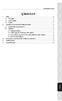 İÇİNDEKİLER XPS 2.030 DJ CLUB 1. GİRİŞ... 2 1.1. Kutu içeriği... 2 1.2. Teknik özellikler... 2 1.3. Öneriler... 3 2. XPS 2.030 DJ CLUB HOPARLÖR KİTİNİN KURULMASI... 3 2.1. Hoparlör kitinin konumlandırılması...
İÇİNDEKİLER XPS 2.030 DJ CLUB 1. GİRİŞ... 2 1.1. Kutu içeriği... 2 1.2. Teknik özellikler... 2 1.3. Öneriler... 3 2. XPS 2.030 DJ CLUB HOPARLÖR KİTİNİN KURULMASI... 3 2.1. Hoparlör kitinin konumlandırılması...
Sabit disk surucusu (montaj plakası ile) Yönerge El Kitabı
 Sabit disk surucusu (montaj plakası ile) Yönerge El Kitabı CECH-ZHD1 7020228 Uyumlu donanım PlayStation 3 sistemi (CECH-400x serisi) Dikkat Edilmesi Gereken Noktalar Bu ürünü güvenli bir şekilde kullanmak
Sabit disk surucusu (montaj plakası ile) Yönerge El Kitabı CECH-ZHD1 7020228 Uyumlu donanım PlayStation 3 sistemi (CECH-400x serisi) Dikkat Edilmesi Gereken Noktalar Bu ürünü güvenli bir şekilde kullanmak
Hoşgeldiniz. Hızlı başlangıç kılavuzu. Bağlantı. Kurulum. Eğlenin
 Hoşgeldiniz TR Hızlı başlangıç kılavuzu 1 2 3 Bağlantı Kurulum Eğlenin Kutuda neler var? Telefon Baz istasyonu Baz istasyon için güç kaynağı Telefon kablosu 2 adet AAA şarj edilebilir pil Splitter Kullanıcı
Hoşgeldiniz TR Hızlı başlangıç kılavuzu 1 2 3 Bağlantı Kurulum Eğlenin Kutuda neler var? Telefon Baz istasyonu Baz istasyon için güç kaynağı Telefon kablosu 2 adet AAA şarj edilebilir pil Splitter Kullanıcı
Kullanıcı el kitabı CSP- 170
 CSP-170 CSP- 150 Kullanıcı el kitabı CSP- 170 Bu Yamaha Clavinova'yı satın aldığınız için teșekkür ederiz! Bu enstrümanın gelișkin ve kolaylık sağlayan ișlevlerinden tam olarak yararlanabilmeniz için bu
CSP-170 CSP- 150 Kullanıcı el kitabı CSP- 170 Bu Yamaha Clavinova'yı satın aldığınız için teșekkür ederiz! Bu enstrümanın gelișkin ve kolaylık sağlayan ișlevlerinden tam olarak yararlanabilmeniz için bu
DJCONTROL MP3 LE VE DJUCED 18 BAŞLANGIÇ BİLGİLERİ
 DJCONOL MP3 LE VE DJUCED 18 ŞLNGIÇ İLGİLERİ KURULUM CD-ROM u yerleştirin. Kurulum programını çalıştırın. Talimatları izleyin. Daha fazla bilgiye (forum, eğitim malzemeleri, videolar...) www.herculesdjmixroom.com
DJCONOL MP3 LE VE DJUCED 18 ŞLNGIÇ İLGİLERİ KURULUM CD-ROM u yerleştirin. Kurulum programını çalıştırın. Talimatları izleyin. Daha fazla bilgiye (forum, eğitim malzemeleri, videolar...) www.herculesdjmixroom.com
Google Cloud Print Kılavuzu
 Google Cloud Print Kılavuzu Sürüm A TUR Notların açıklamaları Bu kullanıcı kılavuzunda aşağıdaki not stilini kullanıyoruz: Notlar, ortaya çıkabilecek bir duruma nasıl yanıt vermeniz gerektiğini size söyler
Google Cloud Print Kılavuzu Sürüm A TUR Notların açıklamaları Bu kullanıcı kılavuzunda aşağıdaki not stilini kullanıyoruz: Notlar, ortaya çıkabilecek bir duruma nasıl yanıt vermeniz gerektiğini size söyler
GÜVENLİK TALİMATLARI GİRİŞ ÖZELLİKLER
 KULLANIM KILAVUZU GÜVENLİK TALİMATLARI Talimatlara uyulmaması nedeniyle hasar oluşması durumunda garanti geçerli değilir.o yüzden talimatları lütfen iyice okuyun. Bu talimatları saklayın. Bu ürünü düşürmeyin,
KULLANIM KILAVUZU GÜVENLİK TALİMATLARI Talimatlara uyulmaması nedeniyle hasar oluşması durumunda garanti geçerli değilir.o yüzden talimatları lütfen iyice okuyun. Bu talimatları saklayın. Bu ürünü düşürmeyin,
Bellek Modülleri. Belge Parça Numarası: Bu kılavuzda, bilgisayardaki belleğin nasıl değiştirileceği ve yükseltileceği açıklanmaktadır.
 Bellek Modülleri Belge Parça Numarası: 393521-142 Aralik 2005 Bu kılavuzda, bilgisayardaki belleğin nasıl değiştirileceği ve yükseltileceği açıklanmaktadır. İçindekiler 1 Bellek modülleri ekleme veya değiştirme
Bellek Modülleri Belge Parça Numarası: 393521-142 Aralik 2005 Bu kılavuzda, bilgisayardaki belleğin nasıl değiştirileceği ve yükseltileceği açıklanmaktadır. İçindekiler 1 Bellek modülleri ekleme veya değiştirme
COOL-US Kullanma Kılavuzu Profesyonel Anemometre
 COOL-US Kullanma Kılavuzu Profesyonel Anemometre Lütfen ürünü kullanmadan önce bu kılavuzu dikkatlice okuyunuz ve ilerisi için saklayınız. İÇERİK 1. Güvenlik... 1 2. Genel Tanıtım... 2 3. Özellikler...
COOL-US Kullanma Kılavuzu Profesyonel Anemometre Lütfen ürünü kullanmadan önce bu kılavuzu dikkatlice okuyunuz ve ilerisi için saklayınız. İÇERİK 1. Güvenlik... 1 2. Genel Tanıtım... 2 3. Özellikler...
TC55 HIZLI BAŞLANGIÇ KILAVUZU
 TC55 HIZLI BAŞLANGIÇ KILAVUZU Özellikler Alıcı Işık/Yakınlık Sensörü LED Dokunmatik Ekran Programlanabi lir Düğme Ses Kontrolü Programlanabi lir Düğme Mikrofon Hoparlör Şarj Kontakları Kamera Pil Kapağı
TC55 HIZLI BAŞLANGIÇ KILAVUZU Özellikler Alıcı Işık/Yakınlık Sensörü LED Dokunmatik Ekran Programlanabi lir Düğme Ses Kontrolü Programlanabi lir Düğme Mikrofon Hoparlör Şarj Kontakları Kamera Pil Kapağı
LASERJET PRO 200 COLOR MFP. Hızlı Başvuru Kılavuzu M276
 LASERJET PRO 200 COLOR MFP Hızlı Başvuru Kılavuzu M276 Kopya kalitesini en iyi duruma getirme Aşağıdaki renk kalitesi ayarları kullanılabilir. Otomatik Seç: Kopyalama kalitesi sizin için önemli olmadığında
LASERJET PRO 200 COLOR MFP Hızlı Başvuru Kılavuzu M276 Kopya kalitesini en iyi duruma getirme Aşağıdaki renk kalitesi ayarları kullanılabilir. Otomatik Seç: Kopyalama kalitesi sizin için önemli olmadığında
AirPrint Kılavuzu. Bu Kullanıcı Kılavuzu aşağıdaki modeller için geçerlidir: MFC-J3520/J3720. Sürüm 0 TUR
 AirPrint Kılavuzu Bu Kullanıcı Kılavuzu aşağıdaki modeller için geçerlidir: MFC-J350/J370 Sürüm 0 TUR Notların tanımı Bu kullanıcı el kitabında aşağıdaki not stilini kullanıyoruz: Notlar ortaya çıkabilecek
AirPrint Kılavuzu Bu Kullanıcı Kılavuzu aşağıdaki modeller için geçerlidir: MFC-J350/J370 Sürüm 0 TUR Notların tanımı Bu kullanıcı el kitabında aşağıdaki not stilini kullanıyoruz: Notlar ortaya çıkabilecek
 Önemli Tedbirler Değer Müşterimiz, UMA, Casa Bugatti'den elektronik tartıyı seçtiğiniz için teşekkür ederiz. Her ev tipi cihaz gibi, bu tartıda dikkatli bir şekilde kullanılmalı ve tartının zarar görmesi
Önemli Tedbirler Değer Müşterimiz, UMA, Casa Bugatti'den elektronik tartıyı seçtiğiniz için teşekkür ederiz. Her ev tipi cihaz gibi, bu tartıda dikkatli bir şekilde kullanılmalı ve tartının zarar görmesi
4P S. Kablosuz LAN Bağlantı Adaptörü <BRP069A42> Montaj Kılavuzu
 4P359542-2S Kablosuz LAN Bağlantı Adaptörü Montaj Kılavuzu Kablosuz LAN Bağlantı Adaptörü Montaj kilavuzu Ana sayfa: http://www.onlinecontroller.daikineurope.com Özellikler, montaj
4P359542-2S Kablosuz LAN Bağlantı Adaptörü Montaj Kılavuzu Kablosuz LAN Bağlantı Adaptörü Montaj kilavuzu Ana sayfa: http://www.onlinecontroller.daikineurope.com Özellikler, montaj
Mina 960 Kart Basma Saati Kullanım Kılavuzu
 Mina 960 Kart Basma Saati Kullanım Kılavuzu Bu kılavuz kart basma saatinin kullanımına yönelik doğru çalışma alışkanlıkları konusunda bilgiler vermektedir. Daha detaylı bilgiyi http://www.perkotek.com
Mina 960 Kart Basma Saati Kullanım Kılavuzu Bu kılavuz kart basma saatinin kullanımına yönelik doğru çalışma alışkanlıkları konusunda bilgiler vermektedir. Daha detaylı bilgiyi http://www.perkotek.com
XTRA CONTROLLER PRO KULLANIM KILAVUZU
 XTRA CONTROLLER PRO KULLANIM KILAVUZU İÇİNDEKİLER İlgili bölümü göstermesi için içindekiler tablosundaki bir başlığı tıklayın 1. GİRİŞ... 3 2. TRAVELLING ZOOM ÖZELLİĞİ... 5 3. CHAT AND SHOW FOTOĞRAF/VİDEO/MÜZİK
XTRA CONTROLLER PRO KULLANIM KILAVUZU İÇİNDEKİLER İlgili bölümü göstermesi için içindekiler tablosundaki bir başlığı tıklayın 1. GİRİŞ... 3 2. TRAVELLING ZOOM ÖZELLİĞİ... 5 3. CHAT AND SHOW FOTOĞRAF/VİDEO/MÜZİK
AirPrint Kılavuzu. Sürüm 0 TUR
 AirPrint Kılavuzu Sürüm 0 TUR Not tanımları Bu kullanıcı el kitabında aşağıdaki simgeyi kullanıyoruz: Not Notlar ortaya çıkabilecek durumu nasıl çözmeniz gerektiğini size bildirir veya işlemin diğer özelliklerle
AirPrint Kılavuzu Sürüm 0 TUR Not tanımları Bu kullanıcı el kitabında aşağıdaki simgeyi kullanıyoruz: Not Notlar ortaya çıkabilecek durumu nasıl çözmeniz gerektiğini size bildirir veya işlemin diğer özelliklerle
KAÇAK AKIM RÖLESİ. www.ulusanelektrik.com.tr. Sayfa 1
 DELAB TM-18C KAÇAK AKIM RÖLESİ İÇERİK GENEL / BUTON FONKSİYONLARI.2 PARAMETRE AYARLARI...2 PARAMETRE AÇIKLAMALARI 3 KAÇAK AKIM AYARLARI...3 AÇMA SÜRESİ AYARLARI.3 AŞIRI AKIM AYARLARI...4 ÇALIŞMA SÜRESİ..4
DELAB TM-18C KAÇAK AKIM RÖLESİ İÇERİK GENEL / BUTON FONKSİYONLARI.2 PARAMETRE AYARLARI...2 PARAMETRE AÇIKLAMALARI 3 KAÇAK AKIM AYARLARI...3 AÇMA SÜRESİ AYARLARI.3 AŞIRI AKIM AYARLARI...4 ÇALIŞMA SÜRESİ..4
SOLAR JENERATÖR KULLANMA KILAVUZU
 SOLAR JENERATÖR KULLANMA KILAVUZU SOLAR JENERATÖR KULLANMA KILAVUZU İçindekiler 1. Güvenlik ve Uyarılar a. Uyarılar b. Güvenlik Önlemleri 2. Cihaz Tanımı a. Solar Jeneratör 600W/1000W/2000W b. Tasarım
SOLAR JENERATÖR KULLANMA KILAVUZU SOLAR JENERATÖR KULLANMA KILAVUZU İçindekiler 1. Güvenlik ve Uyarılar a. Uyarılar b. Güvenlik Önlemleri 2. Cihaz Tanımı a. Solar Jeneratör 600W/1000W/2000W b. Tasarım
